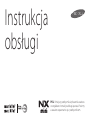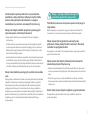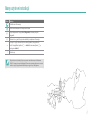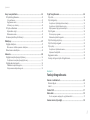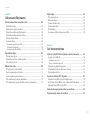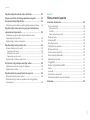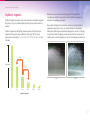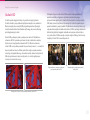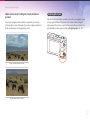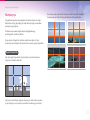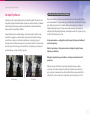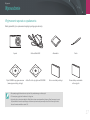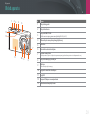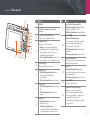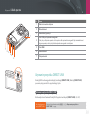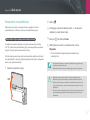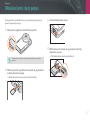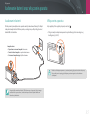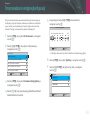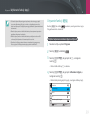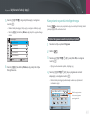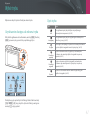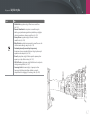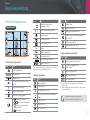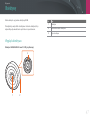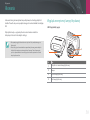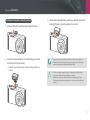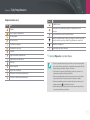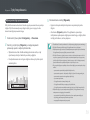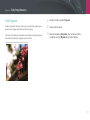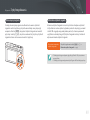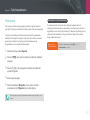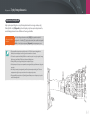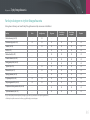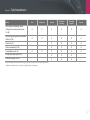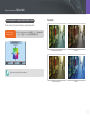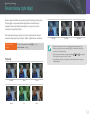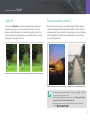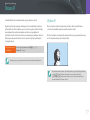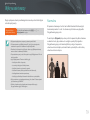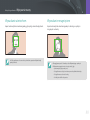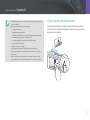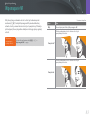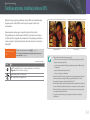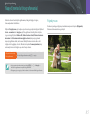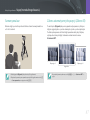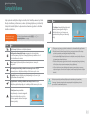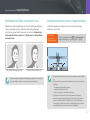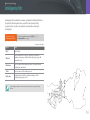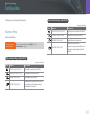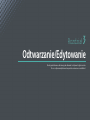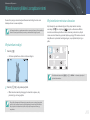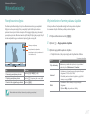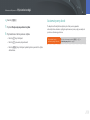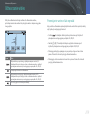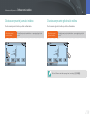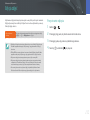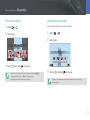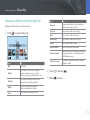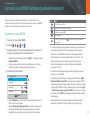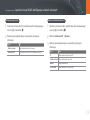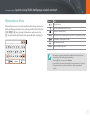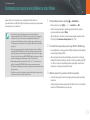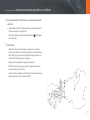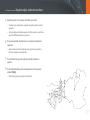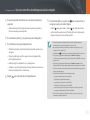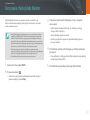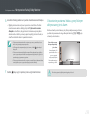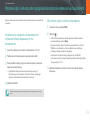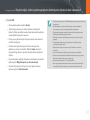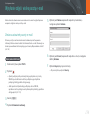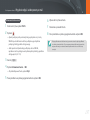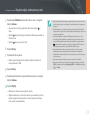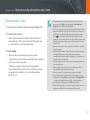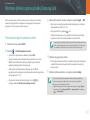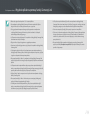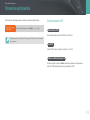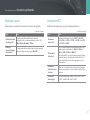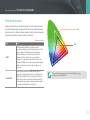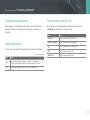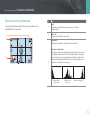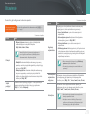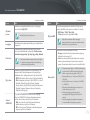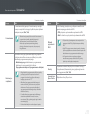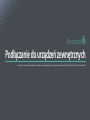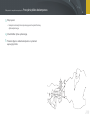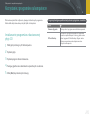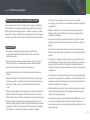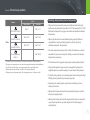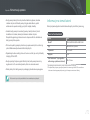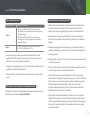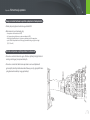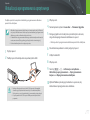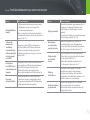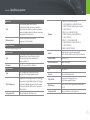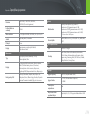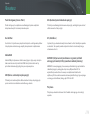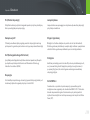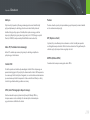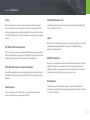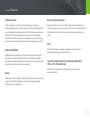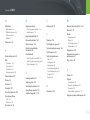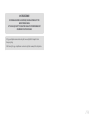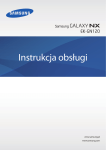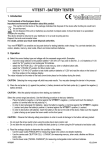Download Samsung NX mini F1 aparat SMART NX Instrukcja obsługi
Transcript
Instrukcja obsługi POL Niniejszy podręcznik użytkownika zawiera szczegółowe instrukcje obsługi aparatu. Prosimy o uważne zapoznanie się z podręcznikiem. Informacje o prawach autorskich • Microsoft Windows i logo Windows są zastrzeżonymi znakami towarowymi firmy Microsoft Corporation. • Mac i Apple APP Store są zastrzeżonymi znakami towarowymi firmy Apple Corporation. • Google Play Store jest zastrzeżonym znakiem towarowym firmy Google, Inc. • Adobe, logo firmy Adobe, Photoshop i Lightroom są zastrzeżonymi znakami towarowymi lub znakami towarowymi firmy Adobe Systems Incorporated w Stanach Zjednoczonych i/lub innych krajach. • microSD™, microSDHC™ i microSDXC™ są zastrzeżonymi znakami towarowymi stowarzyszenia SD Association. • HDMI, logo HDMI i termin „High Definition Multimedia Interface” są znakami towarowymi lub zastrzeżonymi znakami towarowymi firmy HDMI Licensing LLC. • Dane techniczne aparatu i treść tej instrukcji mogą ulec zmianie bez powiadomienia w celu odzwierciedlenia zmian wynikających z uaktualnienia funkcji aparatu. • Bez uprzedniej zgody nie wolno ponownie wykorzystywać ani dystrybuować żadnej części niniejszej instrukcji. • Zalecamy korzystanie z aparatu w kraju, w którym został zakupiony. • Aparatu należy używać rozsądnie i stosować się do praw i regulacji dotyczących jego użycia. Program PlanetFirst odzwierciedla zobowiązanie firmy Samsung Electronics do stosowania zasad zrównoważonego rozwoju i odpowiedzialności społecznej dzięki uwzględnieniu ekologii w zarządzaniu prowadzoną działalnością. • Wi-Fi®, logo Wi-Fi CERTIFIED oraz logo Wi-Fi to zastrzeżone znaki towarowe stowarzyszenia Wi-Fi Alliance. • Znaki i nazwy towarowe użyte w tej instrukcji należą do ich odpowiednich właścicieli. 1 Informacje na temat zdrowia i bezpieczeństwa Aby uniknąć niebezpiecznych sytuacji i zapewnić optymalne działanie aparatu, należy zawsze postępować zgodnie z poniższymi ostrzeżeniami i wskazówkami. Ostrzeżenie — sytuacje, w których może dojść do zranienia użytkownika lub innych osób Nie należy demontować ani podejmować próby naprawiania aparatu. Może to prowadzić to zniszczenia aparatu i porażenia prądem. Nie należy używać aparatu w pobliżu łatwopalnych lub wybuchowych płynów albo gazów. Może to doprowadzić do pożaru lub wybuchu. Nie należy wkładać łatwopalnych materiałów do aparatu ani przechowywać ich w pobliżu aparatu. Może to doprowadzić do pożaru lub porażenia prądem. Nie należy dotykać aparatu mokrymi rękami. Może to doprowadzić do porażenia prądem. Należy zapobiegać uszkodzeniu wzroku fotografowanych osób. Nie należy używać lampy błyskowej w bliskiej odległości (mniejszej niż 1 m) od ludzi lub zwierząt. Użycie lampy błyskowej zbyt blisko oczu obiektu może powodować czasowe lub trwałe obrażenia wzroku. Aparat należy przechowywać w miejscu niedostępnym dla małych dzieci i zwierząt. Aparat wraz z akcesoriami należy przechowywać poza zasięgiem małych dzieci i zwierząt. Połknięcie niewielkich części może spowodować zadławienie lub poważne obrażenia. Ruchome części i akcesoria również mogą stanowić zagrożenie fizyczne. Nie należy narażać aparatu na bezpośrednie oddziaływanie promieni słonecznych lub wysokich temperatur przed dłuższy czas. Zbyt długie działanie promieni słonecznych lub wysokiej temperatury może trwale uszkodzić wewnętrzne elementy aparatu. Należy unikać zakrywania aparatu i ładowarek kocami i ubraniem. Aparat może się przegrzać, co może doprowadzić do zniekształcenia aparatu lub spowodować pożar. Podczas burzy nie należy dotykać przewodu zasilacza ani ładowarki. Może to doprowadzić do porażenia prądem. 2 Informacje na temat zdrowia i bezpieczeństwa Jeśli do wnętrza aparatu przedostanie się ciecz lub obce przedmioty, należy natychmiast odłączyć wszystkie źródła zasilania, takie jak bateria lub ładowarka, a następnie skontaktować się z centrum serwisowym firmy Samsung. Należy przestrzegać wszelkich przepisów ograniczających używanie aparatu w określonych obszarach. Uwaga — sytuacje, w których może dojść do uszkodzenia aparatu lub innego sprzętu Przed dłuższym okresem nieużywania aparatu należy wyjąć z niego baterie. Baterie znajdujące się w aparacie mogą się z czasem rozszczelnić lub skorodować, co może spowodować poważne uszkodzenie aparatu. • Należy unikać zakłóceń powodowanych przez inne urządzenia elektroniczne. • Podczas podróży samolotem aparat powinien być wyłączony. Aparat może powodować zakłócenia urządzeń znajdujących się w samolocie. Należy przestrzegać przepisów linii lotniczych i na żądanie personelu linii lotniczych wyłączyć aparat. Należy używać tylko oryginalnych, zalecanych przez producenta, litowo-jonowych baterii zamiennych. Nie należy uszkadzać ani podgrzewać baterii. Nieoryginalne, uszkodzone lub przegrzane baterie mogą doprowadzić do pożaru lub obrażeń ciała. • Aparat powinien być wyłączony w pobliżu sprzętu medycznego. Aparat może zakłócać pracę sprzętu medycznego w szpitalach i placówkach ochrony zdrowia. Należy przestrzegać wszelkich przepisów, widocznych ostrzeżeń i wskazówek przekazywanych przez personel medyczny. Należy unikać zakłóceń powstających w pobliżu rozruszników serca. W przypadku posiadania rozrusznika serca należy zachować odpowiednią odległość od aparatu, aby uniknąć potencjalnych zakłóceń, zgodnie z zaleceniami producenta i grup badawczych. W przypadku podejrzeń wystąpienia zakłóceń pracy rozrusznika serca lub innego urządzenia medycznego powodowanych przez aparat należy wyłączyć natychmiast aparat i skontaktować się z producentem rozrusznika serca lub urządzenia medycznego w celu uzyskania wskazówek dotyczących dalszego postępowania. Należy używać tylko baterii, ładowarek, kabli i akcesoriów zatwierdzonych przez firmę Samsung. • Używanie niezatwierdzonych baterii, ładowarek, kabli oraz akcesoriów może spowodować eksplozję baterii, uszkodzenie aparatu lub obrażenia ciała. • Firma Samsung nie ponosi odpowiedzialności za szkody i obrażenia ciała spowodowane użyciem niezatwierdzonych baterii, ładowarek, kabli i akcesoriów. Baterii należy używać wyłącznie zgodnie z jej przeznaczeniem. Nieprawidłowe używanie baterii może doprowadzić do pożaru lub porażenia prądem. 3 Informacje na temat zdrowia i bezpieczeństwa Nie należy dotykać lampy błyskowej podczas wyzwalania. Lampa błyskowa jest bardzo gorąca podczas wyzwalania i może poparzyć skórę. Podczas korzystania z ładowarki prądu zmiennego należy wyłączyć aparat przed odłączeniem zasilania od ładowarki. Należy zachować ostrożność podczas podłączania kabli oraz instalowania baterii i kart pamięci. Wkładanie wtyczek na siłę bądź podłączanie kabli albo wkładanie baterii lub kart pamięci w nieprawidłowy sposób może spowodować uszkodzenie portów, wtyczek lub akcesoriów. Niewykonanie tego może doprowadzić do pożaru lub porażenia prądem. Karty z paskami magnetycznymi należy trzymać z dala od obudowy aparatu. Gdy ładowarka nie jest używana, należy odłączyć ją od gniazdka. Informacje zapisane na karcie mogą ulec uszkodzeniu lub skasowaniu. Niewykonanie tego może doprowadzić do pożaru lub porażenia prądem. Nie należy używać uszkodzonych baterii i kart pamięci. Do ładowania baterii nie należy używać uszkodzonych kabli, wtyczek i poluzowanych gniazd zasilania. Może to doprowadzić do pożaru lub porażenia prądem. Może to doprowadzić do porażenia prądem lub uszkodzenia aparatu albo spowodować pożar. Nie należy umieszczać aparatu w pobliżu pól magnetycznych. Nieprzestrzeganie może doprowadzić do uszkodzenia aparatu. Nie należy umożliwić zetknięcia ładowarki ze stykami +/baterii. Nie należy używać aparatu w przypadku uszkodzenia ekranu. Może to doprowadzić do pożaru lub porażenia prądem. W przypadku uszkodzenia części szklanych lub akrylowych należy oddać aparat do naprawy w centrum serwisowym firmy Samsung. Nie należy upuszczać aparatu ani narażać go na mocne wstrząsy. Może to doprowadzić do uszkodzenia ekranu lub wewnętrznych komponentów. 4 Informacje na temat zdrowia i bezpieczeństwa Przed użyciem należy sprawdzić, czy aparat działa prawidłowo. Producent nie ponosi odpowiedzialności za utracone pliki ani za straty mogące powstać na skutek awarii lub nieprawidłowej eksploatacji aparatu. Należy podłączyć mały koniec kabla USB do aparatu. W przypadku odwrotnego podłączenia kabla może dojść do uszkodzenia plików. Producent nie ponosi odpowiedzialności za ewentualną utratę danych. Nie należy kierować obiektywu bezpośrednio w stronę światła słonecznego. Może to spowodować zmianę koloru matrycy lub zakłócić jej funkcjonowanie. Jeśli aparat się przegrzeje, należy wyjąć baterię i poczekać na jej ostygnięcie. • Zbyt długie używanie aparatu może doprowadzić do przegrzania baterii i wzrostu temperatury we wnętrzu aparatu. Jeśli aparat przestanie działać, należy wyjąć baterię i poczekać na jej ostygnięcie. • Wysoka temperatura wewnątrz urządzenia może wywołać szumy na zdjęciach. Jest to normalne i nie wpływa negatywnie na ogólne działanie aparatu. Należy unikać zakłóceń powodowanych przez inne urządzenia elektroniczne. Aparat emituje sygnały częstotliwości radiowej (RF), które mogą zakłócać niechronione lub nieodpowiednio chronione wyposażenie elektroniczne, takie jak rozruszniki serca, aparaty słuchowe, urządzenia medyczne oraz inne urządzenia elektroniczne znajdujące się w domach i pojazdach. W celu rozwiązania jakichkolwiek problemów dotyczących zakłóceń urządzeń elektronicznych należy się skontaktować z producentami tych urządzeń. Aby uniknąć niechcianych zakłóceń, należy używać wyłącznie urządzeń i akcesoriów zatwierdzonych przez firmę Samsung. Z aparatu należy korzystać w normalnej pozycji. Należy unikać kontaktu z wewnętrzną anteną aparatu. Przesyłanie danych i odpowiedzialność • Dane przesyłane przez sieć WLAN mogą zostać przechwycone, dlatego należy unikać przesyłania wrażliwych danych w miejscach publicznych i w sieciach otwartych. • Producent aparatu nie odpowiada za jakikolwiek transfer danych, który narusza prawa autorskie, znaki towarowe, intelektualne prawa własności oraz przepisy związane z naruszeniem moralności publicznej. 5 Ikony użyte w instrukcji Ikona Funkcja Dodatkowe informacje Ostrzeżenia związane z bezpieczeństwem [ ] Przyciski aparatu. Na przykład [Migawka] oznacza przycisk migawki. ( ) Numer strony, na której można znaleźć powiązane informacje ĺ * Kolejność opcji lub menu, które należy wybrać, aby wykonać krok. Na przykład: wybierz b ĺ Jakość (oznacza wybierz, b, a następnie Jakość). Adnotacja Wyjaśnienia w tej instrukcji dotyczą aparatu z zainstalowanym obiektywem NX-M. Po przymocowaniu obiektywu NX z zastosowaniem adaptera mocowania niektóre opcje fotografowania lub funkcje mogą nie być obsługiwane. 6 Spis treści Wskazówki Rozdział 1 Zasady stosowane w fotografii Mój aparat Postawa przy fotografowaniu .................................................................. 13 Wprowadzenie ............................................................................................. 27 Wyjmowanie aparatu z opakowania .................................................................. 27 Układ aparatu .............................................................................................. 28 Używanie przycisku DIRECT LINK ........................................................................ 30 Trzymanie aparatu ....................................................................................................... 13 Fotografowanie na stojąco ........................................................................................ 14 Fotografowanie w przykucnięciu ........................................................................... 14 Przysłona....................................................................................................... 15 Wartość przysłony i głębia ostrości ........................................................................ 16 Szybkość migawki....................................................................................... 17 Czułość ISO ................................................................................................... 18 Sposób kontrolowania ekspozycji za pomocą ustawienia przysłony, szybkości migawki i czułości ISO.......................................... 19 Korelacja pomiędzy długością ogniskowej, kątem i perspektywą ... 20 Głębia ostrości ............................................................................................. 20 Co wpływa na efekt braku ostrości?....................................................................... 21 Podgląd głębi ostrości ................................................................................................ 22 Kompozycja .................................................................................................. 23 Reguła trójpodziału...................................................................................................... 23 Zdjęcia z dwoma obiektami...................................................................................... 24 Lampa błyskowa.......................................................................................... 25 Liczba przewodnia lampy błyskowej ..................................................................... 25 Ustawianie przycisku DIRECT LINK ........................................................................ 30 Korzystanie z wyświetlacza ................................................................................... 31 Korzystanie z trybu wykonywania autoportretów .......................................... 31 Wkładanie baterii i karty pamięci ............................................................ 32 Wyjmowanie baterii i karty pamięci ................................................................... 34 Korzystanie z przejściówki karty pamięci ......................................................... 34 Ładowanie baterii oraz włączanie aparatu ............................................ 35 Ładowanie baterii ..................................................................................................... 35 Włączanie aparatu..................................................................................................... 35 Przeprowadzanie wstępnej konfiguracji................................................ 36 Wybieranie funkcji (opcji).......................................................................... 38 Wybieranie przy użyciu przycisków ................................................................... 38 Wybieranie za pomocą dotyku ............................................................................ 38 Używanie funkcji m .......................................................................................... 39 Przykład: wybieranie rozmiaru zdjęcia w trybie P........................................... 39 Korzystanie z panelu inteligentnego ................................................................. 40 Przykład: korygowanie wartości przysłony w trybie P .................................. 40 Wybór trybu ................................................................................................. 41 Uzyskiwanie dostępu do ekranu trybu ............................................................. 41 Opis trybu .................................................................................................................... 41 7 Spis treści Ikony na wyświetlaczu ............................................................................... 43 W trybie fotografowania......................................................................................... 43 Fotografowanie ............................................................................................................ 43 Nagrywanie wideo ...................................................................................................... 44 Informacje o poziomicy............................................................................................. 44 W trybie odtwarzania .............................................................................................. 45 Wyświetlanie zdjęć ...................................................................................................... 45 Odtwarzanie wideo..................................................................................................... 45 Zmiana wyświetlanych informacji ...................................................................... 46 Obiektywy .................................................................................................... 47 Wygląd obiektywu .................................................................................................... 47 Blokowanie i odblokowywanie obiektywu ........................................................ 48 Oznaczenia na obiektywie ..................................................................................... 49 Akcesoria....................................................................................................... 50 Wygląd zewnętrznej lampy błyskowej .............................................................. 50 Podłączanie zewnętrznej lampy błyskowej ....................................................... 51 Wygląd adaptera bagnetu ..................................................................................... 52 Zakładanie adaptera bagnetu................................................................................. 52 Zdejmowanie adaptera bagnetu ........................................................................... 53 Tryby fotografowania ................................................................................. 54 Tryb Auto ...................................................................................................................... 54 Tryb inteligentny ....................................................................................................... 56 Korzystanie z trybu Upiększanie twarzy.............................................................. 56 Korzystanie z trybu Najlepsze ujęcie .................................................................... 57 Wykonywanie zdjęć panoramicznych.................................................................. 58 Tryb Program .............................................................................................................. 59 Przesunięcie programu.............................................................................................. 60 Minimalna szybkość migawki ................................................................................. 60 Tryb Preselekcja przysłony ..................................................................................... 61 Tryb Preselekcja migawki ....................................................................................... 62 Tryb ręczny .................................................................................................................. 63 Korzystanie z trybu kadrowania ............................................................................. 63 Używanie funkcji Bulb ............................................................................................... 64 Nagrywanie wideo.................................................................................................... 65 Funkcje dostępne w trybie fotografowania .................................................... 66 Rozdział 2 Funkcje fotografowania Rozmiar i rozdzielczość .............................................................................. 69 Rozmiar zdjęcia .......................................................................................................... 69 Jakość ............................................................................................................................ 70 Czułość ISO ................................................................................................... 71 Balans bieli.................................................................................................... 72 Dostosowywanie wstępnych opcji balansu bieli ............................................. 73 Kreator obrazu (style zdjęć) ...................................................................... 74 8 Spis treści Tryb AF .......................................................................................................... 75 Pojedyncze AF ............................................................................................................ 75 Ciągły AF ....................................................................................................................... 76 Ręczne ustawianie ostrości .................................................................................... 76 Obszar AF ...................................................................................................... 77 Wybór AF ...................................................................................................................... 77 Multi AF......................................................................................................................... 78 Wykrywanie twarzy .................................................................................... 79 Normalna ..................................................................................................................... 79 Wyzwalanie uśmiechem ......................................................................................... 80 Wyzwalanie mrugnięciem ..................................................................................... 80 Dotykowy AF ................................................................................................ 81 Dotykowy AF............................................................................................................... 81 Punkt AF ....................................................................................................................... 81 Śledzenie AF ................................................................................................................ 81 Zdjęcie za jednym dotknięciem ........................................................................... 82 Wspomaganie MF ....................................................................................... 83 Funkcja optycznej stabilizacji obrazu (OIS) ........................................... 84 Napęd (metoda fotografowania) ............................................................. 85 Pojedynczo .................................................................................................................. 85 Seria – normalna........................................................................................................ 86 Seryjne .......................................................................................................................... 86 Samowyzwalacz ........................................................................................................ 87 Zakres automatycznej ekspozycji (Zakres AE) ................................................ 87 Zakres balansu bieli (Zakres balansu bieli) ...................................................... 88 Zakres kreatora obrazu (Zakres kreatora obrazów) ...................................... 88 Ustawienie zakresu głębi ostrości ...................................................................... 89 Lampa błyskowa.......................................................................................... 90 Redukowanie efektu czerwonych oczu............................................................. 91 Dostosowanie intensywności lampy błyskowej ............................................ 91 Pomiar ........................................................................................................... 92 Multi ............................................................................................................................... 92 Centralnie ważona .................................................................................................... 93 Punktowy ..................................................................................................................... 93 Pomiar wartości ekspozycji obszaru ostrości .................................................. 94 Zakres dynamiczny ..................................................................................... 95 Inteligentny filtr........................................................................................... 96 Kompensacja ekspozycji ........................................................................... 97 Blokada ekspozycji ..................................................................................... 98 Funkcje wideo .............................................................................................. 99 Rozmiar filmu.............................................................................................................. 99 Gdy ustawienie Wyj_video to NTSC ...................................................................... 99 Gdy ustawienie Wyj_video to PAL ......................................................................... 99 Jakość filmu .............................................................................................................. Wiele ruchów ........................................................................................................... Wygaszanie............................................................................................................... Głos.............................................................................................................................. 100 100 101 101 9 Spis treści Rozdział 3 Odtwarzanie/Edytowanie Wyszukiwanie plików i zarządzanie nimi ............................................. 103 Wyświetlanie zdjęć ................................................................................................ 103 Wyświetlanie miniatur obrazów ....................................................................... 103 Wyświetlanie plików według kategorii .......................................................... 104 Wyświetlanie plików w formie folderu ........................................................... 104 Zabezpieczanie plików......................................................................................... 105 Usuwanie plików .................................................................................................... 106 Usuwanie pojedynczego pliku ............................................................................. 106 Usuwanie wielu plików ............................................................................................ 106 Usuwanie wszystkich plików ................................................................................. 106 Wyświetlanie zdjęć ................................................................................... 107 Powiększanie zdjęcia ............................................................................................ 107 Wyświetlanie w formie pokazu slajdów......................................................... 107 Automatyczny obrót ............................................................................................. 108 Odtwarzanie wideo .................................................................................. 109 Przewijanie wstecz lub wprzód ......................................................................... 109 Dostosowywanie jasności wideo ..................................................................... 110 Dostosowywanie głośności wideo .................................................................. 110 Przycinanie wideo podczas odtwarzania ...................................................... 111 Przechwytywanie pojedynczej klatki podczas odtwarzania .................. 111 Edycja zdjęć ................................................................................................ 112 Przycinanie zdjęcia ................................................................................................ 112 Obracanie zdjęcia ................................................................................................... 113 Zmiana rozmiaru zdjęć ......................................................................................... 113 Dostosowanie zdjęć .............................................................................................. 114 Retusz twarzy........................................................................................................... 115 Stosowanie efektów inteligentnego filtra ..................................................... 116 Rozdział 4 Sieć bezprzewodowa Łączenie z siecią WLAN i konfiguracja ustawień sieciowych ........... 118 Łączenie z siecią WLAN ........................................................................................ 118 Ustawianie opcji sieci ............................................................................................... 119 Ręczne ustawianie adresu IP ................................................................................. 119 Używanie przeglądarki logowania .................................................................. 120 Wskazówki dotyczące połączenia sieciowego ............................................ 121 Wprowadzanie tekstu ........................................................................................... 122 Korzystanie z funkcji NFC (Tag & Go) .................................................... 123 Używanie funkcji NFC w trybie fotografowania.......................................... 123 Korzystanie z funkcji NFC w trybie odtwarzania (Photo Beam) ............ 123 Używanie funkcji NFC w trybie Wi-Fi............................................................... 123 Automatyczne zapisywanie plików na smartfonie ............................ 124 Wysyłanie zdjęć i wideo do smartfona ................................................. 126 10 Spis treści Wysyłanie zdjęć lub wideo do wielu smartfonów .............................. 128 Rozdział 5 Używanie smartfona do zdalnego wyzwalania migawki ................. 130 Menu ustawień aparatu Korzystanie z funkcji Baby Monitor....................................................... 132 Ustawianie poziomu hałasu, przy którym aktywowany jest alarm ...... 133 Wysyłanie zdjęć i wideo za pomocą programu Automatyczne wykonanie kopii zapasowych ................................................................ 134 Instalowanie programu Automatyczne wykonanie kopii zapasowych na komputerze .............................................................................. 134 Wysyłanie zdjęć i wideo na komputer ............................................................ 134 Wysyłanie zdjęć i wideo pocztą e-mail ................................................. 136 Zmiana ustawień poczty e-mail ........................................................................ 136 Ustawienia użytkownika ......................................................................... 146 Dostosowanie ISO .................................................................................................. 146 Zapisywanie informacji ........................................................................................... 136 Ustawianie hasła e-mail........................................................................................... 137 Zmiana hasła poczty e-mail ................................................................................... 138 Wysyłanie zdjęć i wideo pocztą e-mail ........................................................... 138 Korzystanie z usług udostępniania zdjęć i wideo .............................. 140 Uzyskiwanie dostępu do usługi udostępniania .......................................... 140 Wysyłanie zdjęć i wideo ....................................................................................... 141 Wysyłanie plików za pomocą funkcji Samsung Link ......................... 142 Przesyłanie zdjęć do pamięci online ............................................................... 142 Wyświetlanie zdjęć i wideo na urządzeniach z obsługą funkcji Samsung Link .......................................................................................................... 143 Rozszerzenie ISO ........................................................................................................ 146 Krok ISO ......................................................................................................................... 146 Zakres automatycznego ISO.................................................................................. 146 Redukcja szumu ...................................................................................................... Ustawienie BKT ....................................................................................................... Przestrzeń kolorów ................................................................................................ Zniekształcenie poprawne .................................................................................. Obsługa dotykowa................................................................................................. Dostosowanie przycisku iFn ............................................................................... Ekran ustawień użytkownika ............................................................................. Mapowanie przycisków ....................................................................................... Podgląd NFC ............................................................................................................ Wielkość obrazu MobileLink/NFC ................................................................... Siatka .......................................................................................................................... Lampa af .................................................................................................................... Automatyczny autoportret ................................................................................. Ustawienia prędkości przycisku obiektywu ................................................. 147 147 148 149 149 149 150 151 151 151 151 152 152 152 Ustawienie .................................................................................................. 153 11 Spis treści Rozdział 6 Podłączanie do urządzeń zewnętrznych Wyświetlanie plików na telewizorze HD .............................................. 157 Przesyłanie plików do komputera ......................................................... 158 Przesyłanie plików do komputera z systemem operacyjnym Windows .................................................................................................................... 158 Podłączanie aparatu jako dysku wymiennego ............................................... 158 Odłączanie aparatu (w systemie Windows XP) ............................................... 159 Przesyłanie plików do komputera z systemem operacyjnym Mac ...... 159 Korzystanie z programów na komputerze .......................................... 161 Instalowanie programów z dostarczonej płyty CD .................................... 161 Programy dostępne podczas korzystania z programu i-Launcher .......... 161 Korzystanie z programu i-Launcher ................................................................ 162 Wymagania dla systemu operacyjnego Windows OS .................................. 162 Wymagania dla systemu operacyjnego Mac ................................................... 162 Otwieranie programu i-Launcher ........................................................................ 162 Pobieranie oprogramowania układowego ...................................................... 163 Pobieranie programu PC Auto Backup .............................................................. 163 Instalowanie programu Adobe Photoshop Lightroom ............................ 163 Korzystanie z programu Adobe Photoshop Lightroom ........................... 163 Wskazówki dotyczące używania i przechowywania aparatu................. 167 Nieprawidłowe miejsca do używania lub przechowywania aparatu ..... 167 Używanie aparatu na plażach lub nabrzeżach ............................................... 167 Przechowywanie aparatu przez dłuższy czas .................................................. 167 Ostrożne korzystanie z aparatu w wilgotnym otoczeniu ............................ 168 Inne przestrogi............................................................................................................ 168 Informacje dotyczące kart pamięci ................................................................. 169 Obsługiwane karty pamięci ................................................................................... 169 Pojemność karty pamięci ....................................................................................... 170 Przestrogi dotyczące korzystania z kart pamięci ........................................... 171 Informacje na temat baterii ................................................................................ 172 Dane techniczne baterii .......................................................................................... 172 Czas eksploatacji baterii .......................................................................................... 174 Komunikat o niskim poziomie naładowania baterii ..................................... 174 Uwagi dotyczące użytkowania baterii ............................................................... 174 Ostrzeżenia dotyczące użytkowania baterii .................................................... 175 Uwagi dotyczące ładowania baterii .................................................................... 175 Uwagi na temat ładowania podczas połączenia z komputerem.............. 176 Ostrożne używanie i utylizacja baterii i ładowarek ....................................... 176 Aktualizacja oprogramowania sprzętowego ...................................... 177 Przed skontaktowaniem się z centrum serwisowym......................... 178 Specyfikacje aparatu ................................................................................ 181 Glosariusz ................................................................................................... 186 Akcesoria opcjonalne ............................................................................... 192 Rozdział 7 Indeks .......................................................................................................... 193 Załącznik Komunikaty o błędach ............................................................................. 165 Konserwacja aparatu................................................................................ 166 Czyszczenie aparatu .............................................................................................. 166 Obiektyw i wyświetlacz aparatu........................................................................... 166 Matryca.......................................................................................................................... 166 Korpus aparatu ........................................................................................................... 166 12 Zasady stosowane w fotografii Postawa przy fotografowaniu W celu zrobienia dobrego zdjęcia należy przyjąć prawidłową postawę, która ułatwi ustabilizowanie aparatu. Nawet jeśli trzymasz aparat prawidłowo, niewłaściwa postawa może skutkować drganiami aparatu. Stań prosto i nie ruszaj się, aby ustabilizować trzymany aparat. Podczas fotografowania z niską szybkością migawki wstrzymaj oddech, aby zminimalizować ruchy ciała. Trzymanie aparatu Trzymaj aparat i umieść palec wskazujący na przycisku migawki. Jeśli masz duży obiektyw, ułóż lewą dłoń pod obiektywem, aby zapewnić oparcie. 13 Zasady stosowane w fotografii Fotografowanie na stojąco Skomponuj ujęcie, stań prosto ze stopami rozstawionymi na szerokość ramion i skieruj łokcie do dołu. Fotografowanie w przykucnięciu Skomponuj ujęcie, przykucnij, dotykając ziemi jednym kolanem i utrzymaj wyprostowaną postawę. 14 Zasady stosowane w fotografii Przysłona Przysłona jest jednym z trzech czynników, które decydują o ekspozycji. W obudowie przysłony znajdują się cienkie, metalowe płytki, które zamykają się i otwierają, przepuszczając do aparatu odpowiednią ilość światła. Wielkość przysłony wpływa na ilość światła: im jest większa, tym więcej światła przepuszcza, i odwrotnie. Rozmiary przysłony Rozmiar przysłony jest reprezentowany przez wartość znaną jako „wartość F”. Wartość F to długość ogniskowej podzielona przez średnicę obiektywu. Jeśli na przykład obiektyw o długości ogniskowej 50 mm ma wartość F równą F2, średnica przysłony to 25 mm. (50 mm / 25 mm = F2) Im mniejsza wartość F, tym większy rozmiar przysłony. Stopień otwarcia przysłony jest określany przez parametr znany jako wartość ekspozycji (EV). Zwiększenie wartości ekspozycji (+1 EV) oznacza podwojenie ilości światła. Zmniejszenie wartości ekspozycji o (–1 EV) oznacza zmniejszenie ilości światła o połowę. Aby dokładnie dobrać ilość światła, można również użyć funkcji kompensacji ekspozycji, dzieląc wartości ekspozycji na 1/2, 1/3 EV itd. +1 EV Minimalna przysłona Średnia przysłona -1 EV Maksymalna przysłona F1.4 F2 F2.8 F4 F5.6 F8 Kroki wartości ekspozycji Lekko otwarta przysłona Szeroko otwarta przysłona 15 Zasady stosowane w fotografii Wartość przysłony i głębia ostrości Tło zdjęcia można rozmazać lub wyostrzyć, kontrolując przysłonę. Jest to ściśle związane z głębią ostrości, którą można wyrazić jako dużą lub małą. W obudowie przysłony wbudowano szereg listków. Listki te poruszają się jednocześnie i umożliwiają kontrolę ilości światła przenikającego przez środek przysłony. Liczba listków wpływa również na kształt światła podczas fotografowania scen w nocy. Jeśli przysłona ma parzystą liczbę ostrzy, światło jest dzielone na równą liczbę części. Jeśli liczba ostrzy jest nieparzysta, liczba części będzie dwukrotnie większa od liczby listków. Na przykład przysłona z 8 listkami pozwala podzielić światło na 8 części, a przysłona z 7 listkami na 14 części. Zdjęcie z dużą głębią ostrości Zdjęcie z małą głębią ostrości 7 listków 8 listków 16 Zasady stosowane w fotografii Szybkość migawki Szybkość migawki oznacza, ile czasu trwa otwieranie i zamykanie migawki. Decyduje to o tym, ile światła przejdzie przez przysłonę, zanim dotrze do matrycy. Szybkość migawki jest zazwyczaj ustawiana ręcznie. Pomiar szybkości migawki określany jest mianem „Wartości ekspozycji” (EV), która jest regulowana w interwałach 1 s, 1/2 s, 1/4 s, 1/8 s, 1/15 s, 1/1 000 s, 1/2 000 s i tak dalej. Oznacza to, że im wyższa szybkość migawki, tym mniejsza ilość wpadającego światła. Analogicznie im niższa szybkość migawki, tym większa ilość wpadającego światła. Na poniższych zdjęciach jest pokazane, że przy wolniejszej szybkości migawki jest więcej czasu na to, aby światło dostało się do aparatu. Wzmaga to efekt rozmycia obiektów znajdujących się w ruchu. Z drugiej strony, duża szybkość migawki pozwala na wpuszczenie mniejszej ilości światła, przez co obiekty znajdujące się w ruchu zostają lepiej uchwycone. +1 EV Ekspozycja -1 EV 0,8 s 1s 1/2 s 1/4 s 1/8 s 1/15 s 0,004 s 1/30 s Szybkość migawki 17 Zasady stosowane w fotografii Czułość ISO Czułość aparatu odgrywa istotną rolę podczas ekspozycji obrazu. Czułość określa się na podstawie międzynarodowych norm w zakresie filmów, znanych jako normy ISO. W przypadku aparatów cyfrowych, czułości oznacza czułość mechanizmu cyfrowego, za pomocą którego przechwytywany jest obraz. Czułość ISO podwaja się wraz z podwojeniem wartości. Przykładowo ustawienie ISO 200 pozwala rejestrować obrazy z dwukrotnie większą szybkością, niż w przypadku ustawienia ISO 100. Wyższe ustawienie czułości ISO może jednak prowadzić do powstania „szumów” — niewielkich kropek, punktów i innych efektów, przez które zdjęcie sprawia wrażenie rozmytego lub przybrudzonego. Generalnie należy używać niskiej czułości ISO, aby wyeliminować szumy na zdjęciach, o ile nie fotografujemy w ciemnym otoczeniu lub w nocy. W związku z tym, że niska czułość ISO oznacza mniejszą wrażliwość aparatu na światło, osiągnięcie optymalnej ekspozycji wymaga przepuszczenia większej ilości światła. Przy korzystaniu z niskiej czułości ISO, należy otworzyć przysłonę lub zmniejszyć szybkość migawki, aby w aparacie znalazło się więcej światła. Przykładowo w słoneczny dzień i przy odpowiednim natężeniu światła niska czułość ISO nie wymaga ustawienia także niskiej szybkości migawki. Jednakże w ciemnym otoczeniu lub w nocy niska czułość ISO spowoduje rozmycie zdjęcia. Dlatego też zaleca się zwiększyć czułość ISO o niewielką wartość. Zdjęcie wykonane za pomocą statywu i przy wysokiej czułości ISO Rozmyte zdjęcie zrobione przy niskiej czułości ISO Zmiany jakości i jasności odpowiadające zmianie czułości ISO 18 Zasady stosowane w fotografii Sposób kontrolowania ekspozycji za pomocą ustawienia przysłony, szybkości migawki i czułości ISO Ustawienie przysłony, szybkość migawki i czułość ISO są ze sobą ściśle związane w fotografii. Ustawienie przysłony pozwala kontrolować otwór regulacji ilość światła przepuszczanego do aparatu, natomiast ustawienie szybkości migawki określa czas, przez jaki światło może być przepuszczane. Czułość ISO oznacza szybkość reakcji filmu na światło. Te trzy aspekty określane są wspólnie nazwą trójkąta ekspozycji. Zmiana szybkości migawki, wartości przysłony lub czułości ISO może zostać zrównoważona dostosowaniem pozostałych parametrów, aby umożliwić przepuszczenie takiej samej ilości światła. Wyniki zmieniają się jednak w zależności od ustawień. Na przykład szybkość migawki jest ważna przy próbach uchwycenia ruchu, przysłona umożliwia kontrolowanie głębi ostrości, a czułość ISO reguluje ziarnistość zdjęcia. Ustawienia Wyniki Ustawienia Szybkość migawki Wyniki Wyższa szybkość = mniej światła Niższa szybkość = więcej światła Szybko = nieruchome Wolno = rozmazane Czułość ISO Wyższa czułość = wyższa czułość na światło Niższa czułość = niższa czułość na światło Wyższa = większa ziarnistość Niższa = mniejsza ziarnistość Wartość przysłony Szersza przysłona = więcej światła Węższa przysłona = mniej światła Szeroka = mała głębia ostrości Wąska = duża głębia ostrości 19 Zasady stosowane w fotografii Korelacja pomiędzy długością ogniskowej, kątem i perspektywą Długość ogniskowej mierzona w milimetrach oznacza odległość między środkiem obiektywu i punktem ostrości. Wpływa ona na kąt i perspektywę rejestrowanych obrazów. Mała długość ogniskowej przekłada się na szeroki kąt, co pozwala na uchwycenie szerokiej sceny. Krótka długość ogniskowej przekłada się na wąski kąt, co pozwala na robienie zdjęć teleobiektywem. Głębia ostrości Portrety lub fotografie nieruchome, tak lubiane przez ludzi, to te, w których tło nie ma ostrości, dzięki czemu obiekt jest wyeksponowany. W zależności od obszarów ostrości, zdjęcie może być nieostre lub ostre. Określa się to mianem małej lub dużej głębi ostrości. Głębia ostrości jest obszarem ostrości wokół obiektu. W związku z tym mała głębia ostrości oznacza wąski obszar ostrości, natomiast duża głębia przekłada się na szeroki obszar ostrości. Zdjęcie z małą głębią ostrości, które eksponuje obiekt i rozmazuje tło, można uzyskać, fotografując obiekt z bliska lub wybierając niską wartość przysłony. I odwrotnie, zdjęcie z dużą głębią ostrości, które wyraźnie pokazuje wszystkie elementy na zdjęciu, można uzyskać, fotografując obiekt z daleka lub wybierając wysoką wartość przysłony. Kąt 9 mm Kąt 27 mm Mała głębia ostrości Duża głębia ostrości 20 Zasady stosowane w fotografii Co wpływa na efekt braku ostrości? Głębia ostrości zależy od długości ogniskowej Im większa długość ogniskowej, tym niższa jest uzyskana głębia ostrości. Głębia ostrości zależy od wartości przysłony Im szersza przysłona (in niższa wartość przysłony), tym niższa staje się głębia ostrości. Przy takiej samej długości ogniskowej zastosowanie niskiej wartości przysłony spowoduje zrobienie zdjęcia o małej głębi ostrości. Kąt 9 mm 27 mm F3.5 27 mm F11 Kąt 27 mm 21 Zasady stosowane w fotografii Głębia ostrości zależy od odległości między obiektem a aparatem Im mniejsza odległość między obiektem a aparatem, tym mniejsza uzyskana głębia ostrości. W związku z tym robienie zdjęcia obiektowi z bliska oznacza zdjęcie z mniejszą głębią ostrości. Podgląd głębi ostrości Aby przed zrobieniem zdjęcia sprawdzić, jak będzie ono wyglądać, można nacisnąć przycisk Własne. W aparacie zastosowana zostanie wstępnie wybrana wartość przysłony, a wynik zostanie wyświetlony na ekranie. Do przycisku Własne należy przypisać funkcję Podgląd optycz.. (str. 151) Zdjęcie obiektu wykonane z daleka Zdjęcie wykonane blisko obiektu 22 Zasady stosowane w fotografii Kompozycja Stosowanie reguły trójpodziału umożliwia robienie stabilnie i atrakcyjnie skomponowanych zdjęć. Poniżej przedstawiono kilka przykładów. Fotografowanie piękna świata aparatem to bardzo przyjemne zajęcie. Niezależnie od tego, jak piękny jest świat, zła kompozycja uniemożliwi uchwycenie jego piękna. Podczas komponowania zdjęcia należy uwzględniać wagę poszczególnych obiektów w kadrze. Kompozycja w fotografii to rozłożenie obiektów na zdjęciu. Dobrą kompozycję można zwykle uzyskać przy zastosowaniu reguły trójpodziału. Reguła trójpodziału Aby użyć reguły trójpodziału, należy nałożyć na obraz zbudowaną z równych prostokątów siatkę 3x3. Aby komponować zdjęcia najlepiej eksponujące obiekt, należy upewnić się, że znajduje się on w jednym z narożników środkowego prostokąta. 23 Zasady stosowane w fotografii Zdjęcia z dwoma obiektami Jeśli obiekt znajduje się w jednym z narożników zdjęcia, będzie się ono cechować się nierównomierną kompozycją. Aby zrównoważyć akcenty zdjęcia, należy umieścić drugi obiekt w przeciwnym narożniku, pozwali to wyważyć proporcje zdjęcia. Przy fotografowaniu krajobrazów wypośrodkowanie linii horyzontu stworzy efekt niewyważonego zdjęcia. Aby poprawić proporcję zdjęcia, należy przesunąć horyzont w górę lub w dół. Obiekt 1 Obiekt 2 Obiekt 1 Obiekt 2 Obiekt 1 Obiekt 1 Obiekt 2 Obiekt 2 Niestabilne Stabilne Niestabilne Stabilne 24 Zasady stosowane w fotografii Liczba przewodnia lampy błyskowej Lampa błyskowa Światło to jeden z najważniejszych elementów fotografii. Nie zawsze i nie wszędzie jest jednak możliwe łatwe uzyskanie odpowiedniej ilości światła. Użycie lampy błyskowej pozwala zoptymalizować ustawienia światła i zastosować szereg różnych efektów. Lampa błyskowa, zwana także lampą stroboskopową lub elektronową, umożliwia osiągnięcie odpowiedniej ekspozycji w warunkach słabego oświetlenia. Jednak jest ona także przydatna w sytuacjach, gdy jest dostępne dużo światła. Lampa może się wówczas przydać do kompensacji ekspozycji cienia rzucanego przez obiekt lub do wyraźnego uchwycenia podświetlanego od tyłu obiektu i jego tła. Numer modelu lampy błyskowej pozwala określić moc lampy błyskowej oraz maksymalną ilość generowanego światła, którą określa wartość znana jako „liczba przewodnia”. Im większa liczba przewodnia, tym silniejsze światło lampy błyskowej. Liczba przewodnia powstaje z pomnożenia odległości między lampą błyskową i obiektywem i wartości przysłony przy czułości ISO ustawionej na 100. Liczba przewodnia = odległość między lampą błyskową i obiektem X wartość przysłony Wartość przysłony = liczba przewodnia / odległość między lampą błyskową i obiektem Odległość między lampą i obiektem = liczba przewodnia/wartość przysłony Dlatego znajomość liczby przewodniej lampy błyskowej pozwala oszacować optymalną odległość między lampą błyskową i obiektem przy ręcznym ustawianiu lampy. Na przykład liczba przewodnia GN 20 i odległość 4 metrów oznacza, że optymalna wartość przysłony to F5.0. Przed korekcją Po korekcji 25 Rozdział 1 Mój aparat Poniżej przedstawiono więcej informacji na temat układu aparatu, ikon wyświetlacza, obiektywu, akcesoriów opcjonalnych oraz funkcji podstawowych. Mój aparat Wprowadzenie Wyjmowanie aparatu z opakowania Należy sprawdzić, czy w opakowaniu znajdują się następujące elementy. Aparat Zasilacz/Kabel USB Akumulator Pasek Płyta CD-ROM z oprogramowaniem (zawierająca instrukcję obsługi) Adobe Photoshop Lightroom DVD-ROM Skrócona instrukcja obsługi Przewodnik po materiałach referencyjnych • Rzeczywisty wygląd elementów może się różnić od przedstawionego na ilustracjach. • Te elementy mogą się różnić w zależności od regionu. • Opcjonalne akcesoria można zakupić w sklepie lub w centrum serwisowym firmy Samsung. Firma Samsung nie ponosi odpowiedzialności za żadne problemy spowodowane użyciem nieautoryzowanych akcesoriów. Informacje na temat akcesoriów można znaleźć na stronie 192. 27 Mój aparat Układ aparatu 1 2 3 4 Nr 5 13 12 1 Przycisk migawki 2 Przycisk zasilania 3 6 7 11 10 9 8 Nazwa Przycisk DIRECT LINK Uruchomienie zaprogramowanej funkcji Wi-Fi. (str. 30) 4 Osłona złącza zewnętrznej lampy błyskowej 5 Mikrofon 6 Znacznik montażu obiektywu 7 Antena wewnętrzna 8 Przycisk zwalniający obiektyw 9 Matryca 10 Bagnet do montażu obiektywu 11 Tag NFC 12 Lampa AF/lampa samowyzwalacza 13 Wbudowana lampa błyskowa * Należy uważać, aby nie dotykać anteny wewnętrznej podczas korzystania z sieci bezprzewodowej. * Nie należy dotykać matrycy. 28 Mój aparat > Układ aparatu 1 Nr 2 3 4 5 6 7 8 9 14 Nazwa 1 Głośnik 2 Uchwyt do przymocowania paska aparatu 3 Nr 9 Przycisk nagrywania filmów Lampka stanu 4 13 12 11 10 5 6 informacji wyświetlanych na wyświetlaczu. • W innych sytuacjach: przejście w górę. AF. • W innych sytuacjach: przejście w prawo. Przycisk o • Na ekranie menu: zapisywanie 8 wybranych opcji. przypisanej funkcji. (str. 151) • W trybie odtwarzania: usuwanie plików. dostosowywanie szybkości migawki, wartości przysłony, kompensacji ekspozycji lub czułości ISO. • W trybie odtwarzania: wyświetlanie miniatur. • W innych sytuacjach: przejście w dół. Przycisk odtwarzania 11 Wybór trybu fotografowania. Przycisk F • W trybie fotografowania: wybór trybu 7 10 Przycisk f Przycisk D • W trybie fotografowania: zmiana Przycisk Usuń/Programowalny • W trybie fotografowania: realizacja Przycisk I • W trybie fotografowania: Rozpoczęcie nagrywania wideo. Informuje o stanie aparatu. • Miga: podczas zapisywania zdjęcia, nagrywania wideo, przesyłania danych do komputera, łączenia się z siecią WLAN lub wysyłania zdjęcia. • Świeci stałym światłem: gdy dane nie są przesyłane i nie jest ładowana bateria. Nazwa Po wejściu do trybu odtwarzania można wyświetlać zdjęcia i wideo. Przycisk C • W trybie fotografowania: wybór 12 13 sposobu fotografowania lub ustawienie samowyzwalacza. • W innych sytuacjach: przejście w lewo. Przycisk m Dostęp do opcji i menu. Wyświetlacz (ekran dotykowy) • Wykonanie autoportretu przy 14 jednoczesnym oglądaniu siebie na ekranie jest możliwe po odwróceniu wyświetlacza w górę. (str. 31) • Dotknij ekranu, aby wybrać menu lub opcję. (str. 38) • W trybie fotografowania: w niektórych trybach fotografowania ręczne wybieranie obszaru ostrości. 29 Mój aparat > Układ aparatu Nr 1 7 6 5 4 3 2 Nazwa 1 Otwór do montażu statywu 2 Blokada baterii 3 Gniazdo karty pamięci Port USB i port wyzwalacza migawki 4 Służy do podłączania aparatu do komputera lub wyzwalacza migawki. Aby zminimalizować drgania aparatu, należy użyć kabla wyzwalacza migawki oraz statywu. 5 Port HDMI 6 Gniazdo baterii 7 Pokrywa baterii Używanie przycisku DIRECT LINK Funkcję Wi-Fi można wygodnie włączyć, naciskając [DIRECT LINK]. Naciśnij [DIRECT LINK] ponownie, aby powrócić do poprzedniego trybu. Ustawianie przycisku DIRECT LINK Można wybrać uruchamianie funkcji Wi-Fi poprzez naciśnięcie [DIRECT LINK]. (str. 151) Aby skonfigurować opcję DIRECT LINK, W trybie fotografowania naciśnij [m] ĺ d ĺ Mapowanie przycisków ĺ DIRECT LINKĺ opcja. 30 Mój aparat > Układ aparatu Korzystanie z wyświetlacza 2 Dotknij Wykonanie autoportretu przy jednoczesnym oglądaniu siebie na wyświetlaczu jest możliwe po odwróceniu wyświetlacza w górę. 3 Przeciągając suwaki lub dotykając ikon +/-, dostosować miękkość i jasność odcieni skóry. 4 Nacisnąć [o] lub dotknąć Ustaw. 5 Dotknij obszaru ramki na wyświetlaczu lub naciśnij [Migawka]. Korzystanie z trybu wykonywania autoportretów Po wyłączeniu aparatu i włączeniu opcji wykonywania autoportretów (str. 152) odwrócenie wyświetlacza w górę spowoduje włączenie aparatu i przejście do trybu wykonywania autoportretów. . • Po trzech sekundach migawka aparatu wyzwalana jest W trybie wykonywania autoportretów automatycznie włączane są funkcje samowyzwalacza (3 sekundy), zdjęcia za jednym dotknięciem, wykrywania twarzy oraz upiększania twarzy. 1 automatycznie. • Jeśli aparat jest wyłączony, odwrócenie wyświetlacza w górę spowoduje automatyczne włączenie aparatu. Odwróć wyświetlacz w górę. 180˚ • Wyświetlacz powinien pozostać zamknięty, gdy aparat nie jest używany. • Wyświetlacz należy odwracać tylko w dozwolonym zakresie kątów. Nieprzestrzeganie tej zasady może spowodować uszkodzenie aparatu. • Gdy aparat nie jest trzymany w dłoniach i wyświetlacz jest odwrócony do góry, należy skorzystać ze statywu. W przeciwnym razie aparat może ulec uszkodzeniu. • Nie należy odwracać wyświetlacza w górę, jeśli do aparatu przymocowana jest zewnętrzna lampa błyskowa. W przeciwnym razie aparat może ulec uszkodzeniu. 31 Mój aparat Wkładanie baterii i karty pamięci Poniżej pokazano jak wkładać baterię oraz opcjonalną kartę pamięci do aparatu i wyjmować ją z niego. 1 Przesuń blokadę baterii w lewo. 4 Włóż baterię w taki sposób, aby jej pozłacane styki były skierowane w prawo. Włóż palec w zagłębienie i otwórz Pokrywę baterii. Należy uważać, aby podczas otwierania pokrywy baterii nie uszkodzić paznokci. 2 3 • Przytrzymaj palcem otwartą pokrywę baterii. Włóż kartę pamięci w gniazdo w taki sposób, aby jej pozłacane styki były skierowane w górę. • Włóż kartę pamięci do oporu, aby została zatrzaśnięta. 32 Mój aparat > Wkładanie baterii i karty pamięci 5 Zamknij blokadę baterii i przesuń ją w prawo. 6 Zamknij pokrywę baterii. 7 Mocno dociśnij pokrywę baterii, aby upewnić się, że jest dokładnie zamknięta. 33 Mój aparat > Wkładanie baterii i karty pamięci Wyjmowanie baterii i karty pamięci Korzystanie z przejściówki karty pamięci Aby odczytać dane przy użyciu komputera lub czytnika kart pamięci należy włożyć kartę pamięci do adaptera kart pamięci. Blokada baterii Przesuń blokadę baterii w lewo w celu zwolnienia baterii. • Nie należy zginać ani ciągnąć blokady baterii. Może to doprowadzić do uszkodzenia blokady. • Nie należy wyjmować karty pamięci ani baterii, gdy miga lampka stanu Akumulator Ostrożnie naciśnij kartę, aby wysunąć ją z aparatu, a następnie wyciągnij ją z gniazda. aparatu. Niezastosowanie się do tych zaleceń może doprowadzić do uszkodzenia danych zapisanych na karcie pamięci w aparacie. Karta pamięci 34 Mój aparat Ładowanie baterii oraz włączanie aparatu Ładowanie baterii Włączanie aparatu Przed pierwszym włączeniem aparatu należy naładować baterię. Podłącz małą końcówkę kabla USB do aparatu, a następnie podłącz drugi koniec kabla USB do zasilacza. Aby wyłączyć lub wyłączyć aparat, naciśnij [ ]. • Przy pierwszym włączeniu aparatu wyświetlany jest ekran wstępnej konfiguracji. (str. 36) Lampka stanu • Zapalona czerwona lampka: ładowanie • Świeci zielona lampka: w pełni naładowana • Czerwona lampka miga: błąd ładowania Niektóre obiektywy wysuwane są automatycznie, gdy aparat zostanie włączony. Nie naciskaj ani nie wyciągaj obiektywu, ponieważ grozi to uszkodzeniem obiektywu. Korzystaj tylko z zasilacza i kabla USB dołączonego do aparatu. Użycie innego zasilacza może spowodować, że bateria w aparacie nie będzie działała ani ładowała się właściwie. 35 Mój aparat Przeprowadzanie wstępnej konfiguracji Przy pierwszym włączeniu aparatu wyświetlany jest ekran wstępnej konfiguracji. Język jest wstępnie ustawiony w zależności od kraju lub rejonu, w którym sprzedawany jest aparat. Język można dowolnie zmieniać. Pozycję na ekranie można wybrać dotykając ich. 5 Za pomocą przycisku [D/I] ustaw wartość, a następnie naciśnij [o]. Ustawienia daty/godziny Rok Miesiąc Dzień Godzina Min 1 Naciśnij [I], aby wybrać Strefa czasowa, a następnie naciśnij [o]. 2 Naciśnij [D/I], aby wybrać strefę czasową, a następnie naciśnij [o]. Wstecz DST Ustaw • Domyślny ekran może się różnić w zależności od wybranego języka. Strefa czasowa [GMT +00:00] Londyn [GMT -01:00] Wyspy Zielonego Przylądka 6 Naciśnij [I], aby wybrać Typ daty, a następnie naciśnij [o]. 7 Naciśnij [D/I], aby wybrać typ daty, a następnie naciśnij [o]. [GMT -02:00] Środkowoatlantycki [GMT -03:00] Buenos Aires, Sao Paulo [GMT -03:30] Nowa Fundlandia Wstecz Ustaw Typ daty RRRR/MM/DD 3 4 Naciśnij [I], aby wybrać Ustawienia daty/godziny, a następnie naciśnij [o]. Naciśnij [C/F], aby wybrać pozycję (Rok/Miesiąc/Dzień/ Godzina/Minuta/Czas letni). MM/DD/RRRR DD/MM/RRRR Wstecz Ustaw 36 Mój aparat > Przeprowadzanie wstępnej konfiguracji 8 Naciśnij [I], aby wybrać Typ godziny, a następnie naciśnij [o]. 9 Naciśnij [D/I], aby wybrać typ godziny, a następnie naciśnij [o]. Typ godziny Zegar 12-godzinny Zegar 24-godzinny Wstecz Ustaw 10 Naciśnij [m], aby zakończyć wstępną konfigurację. 37 Mój aparat Wybieranie funkcji (opcji) Wybieranie przy użyciu przycisków Naciśnij [D/I/C/F], aby przesunąć, a następnie naciśnij [o], aby wybrać opcję. Wybieranie za pomocą dotyku Nie używaj ostrych przedmiotów, takich jak długopisy czy ołówki, do dotykania ekranu. Można w ten sposób uszkodzić ekran. Przeciąganie: dotknij obszaru na ekranie i przytrzymaj go, a następnie przesuń palec. Dotykanie: dotknij ikony, aby wybrać menu lub opcję. Szybki ruch: delikatnie wykonaj szybki ruch palcem na ekranie. 38 Mój aparat > Wybieranie funkcji (opcji) • Podczas dotykania lub przeciągania palcami po ekranie mogą pojawić się na nim odbarwienia. Nie jest to usterka, a charakterystyczna cecha ekranów dotykowych. Dotykaj lub przeciągaj delikatnie, aby zminimalizować odbarwienia. • Ekran dotykowy może nie działać właściwie podczas używania aparatu w wyjątkowo wilgotnym środowisku. • Ekran dotykowy może nie działać właściwie po naklejeniu na ekran folii ochronnej lub dołączeniu do ekranu innych akcesoriów. • W zależności od kąta patrzenia ekran może wydawać się przygaszony. Dostosuj jasność lub kąt patrzenia, aby poprawić rozdzielczość. Używanie funkcji m Naciśnij [m] lub dotknij fotografowania lub ustawienia. na ekranie, a następnie zmień opcje Przykład: wybieranie rozmiaru zdjęcia w trybie P 1 Na ekranie trybu wybierz Program. 2 Naciśnij [m] lub dotknij 3 Naciśnij [D/I], aby przejść do b, a następnie naciśnij [o]. . • Możesz także dotknąć b na ekranie. 4 Naciśnij [D/I], aby przejść do Rozmiar zdjęcia, a następnie naciśnij [o]. • Można także przeciągnąć listę opcji, a następnie dotknąć opcji. AutoShare Rozmiar zdjęcia Jakość ISO Minimalna szybkość migawki Wstecz Wybierz 39 Mój aparat > 5 Wybieranie funkcji (opcji) Naciśnij [D/I], aby przejść do opcji, a następnie naciśnij [o]. Korzystanie z panelu inteligentnego • Można także przeciągnąć listę opcji, a następnie dotknąć opcji. Dotknij na ekranie, aby uzyskać dostęp do niektórych funkcji, takich jak ekspozycja, ISO oraz balans bieli. • Naciśnij [m] lub dotknij Wstecz, aby przejść do poprzedniego menu. Przykład: korygowanie wartości przysłony w trybie P Rozmiar zdjęcia (3:2) (5472x3648) (3:2) (3888x2592) 1 Na ekranie trybu wybierz Program. 2 Dotknij 3 Naciskając [D/I/C/F], przejdź do EV, a następnie naciśnij [o]. (3:2) (2976x1984) (3:2) (1728x1152) . (16:9) (5472x3080) Wstecz 6 Ustaw Naciśnij [m] lub dotknij Wstecz, aby przejść do trybu fotografowania. • Opcję można również wybrać, dotykając jej. 4 Naciśnij [D/I/C/F], aby wyregulować wartość ekspozycji, a następnie naciśnij [o]. • Można także przeciągnąć wskazówkę na ekranie, aby zmienić ustawienie opcji. EV : 0 Niektóre opcje można dostosować poprzez przeciąganie ich. Wstecz Dostosuj 40 Mój aparat Wybór trybu Wybieranie różnych trybów i funkcji na ekranie trybu. Opis trybu Tryb Uzyskiwanie dostępu do ekranu trybu W trybie fotografowania lub odtwarzania, naciśnij [f]. Naciśnij [f] ponownie, aby powrócić do poprzedniego trybu. Opis Auto Inteligentny Program Auto Inteligentny Preselekcja migawki Wstecz Program Ręcznie Fotografowanie przy użyciu trybu sceny wybranego automatycznie w aparacie. (str. 54) Fotografowanie przy użyciu opcji wstępnie dobranych do określonej sceny. (str. 56) Zrób zdjęcie, korzystając z ręcznie dostosowanych ustawień oprócz szybkości migawki i wartości przysłony. (str. 59) Preselekcja przysłony Ręczne ustawienie wartości przysłony i automatyczne dobranie odpowiedniej szybkości migawki za pomocą aparatu. (str. 61) Preselekcja migawki Ręczne ustawienie szybkości migawki i automatyczne dobranie odpowiedniej wartości przysłony za pomocą aparatu. (str. 62) Ręcznie Ręczne dostosowanie zarówno wartości przysłony, jak i szybkości migawki. (str. 63) Preselekcja przysłony Wi-Fi Ustaw Dotknij ikony, aby wybrać tryb lub funkcję. Możesz także nacisnąć [D/I/C/F], aby przejść do trybu lub funkcji, a następnie nacisnąć [o], aby ją wybrać. 41 Mój aparat > Tryb Wybór trybu Opis • MobileLink: wysyłanie zdjęć i filmów na smartfona. (str. 126) • Remote Viewfinder: korzystanie ze smartfona jako • • Wi-Fi • • • • zdalnego wyzwalacza migawki i wyświetlanie podglądu obrazu z aparatu na ekranie smartfona. (str. 130) Group Share: wysyłanie zdjęć i filmów do wielu smartfonów. (str. 128) Baby Monitor: podłączenie aparatu do smartfona w celu obserwowania danego miejsca. (str. 132) Automatyczne wykonanie kopii zapasowej: bezprzewodowe przesyłanie filmów i zdjęć wykonanych aparatem na komputer. (str. 134) E-mail: przesyłanie zdjęć i filmów przechowywanych w aparacie pocztą elektroniczną. (str. 136) SNS & Cloud: wczytywanie zdjęć lub filmów do witryn do udostępniania plików. (str. 140) Samsung Link: ładowanie zdjęć do pamięci online Samsung Link lub wyświetlanie plików na innych urządzeniach obsługujących Samsung Link. (str. 142) 42 Mój aparat Ikony na wyświetlaczu W trybie fotografowania Ikona Opis Ikona Ramka automatycznego ustawiania ostrości Fotografowanie Wykryj twarze Balans bieli (str. 72) Obszar punktowego pomiaru 1 Mikroregulacja balansu bieli Drgania aparatu Funkcja optycznej stabilizacji obrazu (OIS) (str. 84) Poziomica (str. 44) 2 Plik w formacie RAW Histogram (str. 150) Zakres dynamiczny (str. 95) Ostrość Szybkość migawki 3 Wartość przysłony Wartość korekty ekspozycji 1. Informacje o fotografowaniu Ikona Opis Tryb fotografowania Aktualna data Aktualny czas Automatyczna blokada ekspozycji (str. 98) Czułość ISO (str. 71) * Zdjęć zrobionych bez włożonej karty pamięci nie można przesłać do komputera lub karty pamięci. 2. Opcje fotografowania Ikona Opis Rozmiar zdjęcia Tryb napędu Włożono kartę pamięci Lampa błyskowa (str. 90) Nie włożono karty pamięci* Dostosowanie intensywności błysku lampy : w pełni naładowana : częściowo naładowana (Czerwone): wyczerpana (naładuj baterię) • : ładowanie 3. Opcje fotografowania (Dotyk) Ikona Opis Zmiana trybu inteligentnego** Połączenie z urządzeniem przenośnym*** Opcje dotykowego AF Liczba pozostałych zdjęć • • • Opis Pomiar (str. 92) Opcje fotografowania Panel inteligentny ** Ta ikona wyświetlana jest jedynie po wybraniu trybu inteligentnego. *** Można bezpośrednio wybrać funkcję Wi-Fi, aby podłączyć aparat do smartfona. Wyświetlane ikony będą się zmieniać w zależności od wybranego trybu lub opcji. Tryb AF (str. 75) Obszar ostrości 43 Mój aparat > Ikony na wyświetlaczu 2. Opcje fotografowania Nagrywanie wideo 1 Ikona Opis Rozmiar wideo Tryb AF (str. 75) 2 Pomiar (str. 92) Balans bieli (str. 72) Informacje o poziomicy Poziomica pozwala ustawić aparat względem poziomych i pionowych linii na wyświetlaczu. Jeśli poziomica nie jest wyrównana, należy ją skalibrować za pomocą funkcji kalibracji poziomej. (str. 153) Pionowo Mikroregulacja balansu bieli Funkcja optycznej stabilizacji obrazu (OIS) (str. 84) 1. Informacje o fotografowaniu Ikona Opis Wygaszanie (str. 101) Nagrywanie głosu wyłączone (str. 101) Tryb fotografowania Anulowanie ustawień dotykowego AF. (Dotyk) Poziomo Wyświetlane ikony będą się zmieniać w zależności od wybranego trybu lub opcji. Ÿ Równo Ÿ Nierówno Bieżący czas nagrywania/ dostępny czas nagrywania Włożono kartę pamięci Podczas fotografowania w orientacji portretowej nie można korzystać z poziomicy. • • • : w pełni naładowana : częściowo naładowana (Czerwone): wyczerpana (naładuj baterię) • : ładowanie Wartość ekspozycji Czułość ISO (str. 71) 44 Mój aparat > Ikony na wyświetlaczu W trybie odtwarzania Wyświetlanie zdjęć Tryb F No Migawka ISO Pomiar Lampa błyskowa Focal Length Balans bieli EV Rozmiar zdjęcia Data 1 Odtwarzanie wideo 2 Informacje 3 Ikona Opis Bieżący plik/łączna liczba plików Numer folderu — numer pliku Nr 1 2 Plik w formacie RAW Plik zabezpieczony Zdjęcia wykonywane w trybie ciągłym (są wyświetlane jako folder) (str. 104) Menu odtwarzania/edycji/ustawiania (Dotyk) Udostępnianie pliku. (Dotyk) Wyświetlanie miniatur obrazów. (Dotyk) 3 Opis Stop Ikona Opis Zrobione zdjęcie Bieżący plik/łączna liczba plików Histogram RGB (str. 150) Szybkość odtwarzania Tryb fotografowania, Pomiar, Lampa błyskowa, Balans bieli, Wartość przysłony, Szybkość migawki, ISO, Długość ogniskowej, Wartość ekspozycji, Rozmiar zdjęcia, Data Numer folderu — numer pliku Wiele ruchów Aktualny czas odtwarzania Długość wideo Wyświetlanie poprzedniego pliku/ przewijanie wstecz. (Po każdym dotknięciu ikony przewijania wstecz zmieniana jest szybkość przewijania w następującym porządku: 2X, 4X, 8X.) Zatrzymaj lub wznów odtwarzanie. Wyświetlanie następnego pliku/ przewijanie wprzód. (Po każdym dotknięciu ikony przewijania wprzód, zmieniana jest szybkość przewijania w następującym porządku: 2X, 4X, 8X.) Dostosuj głośność lub wycisz dźwięk. 45 Mój aparat > Ikony na wyświetlaczu Zmiana wyświetlanych informacji Naciśnij kilkakrotnie [D], aby zmienić rodzaj wyświetlanych informacji. Tryb Rodzaj wyświetlanych informacji • Podstawowe informacje o fotografowaniu (Tryb • Fotografowanie • • Odtwarzanie • • • • fotografowania, Szybkość migawki, Wartość przysłony, Wartość ekspozycji, Czułość ISO itp.) Podstawowe informacje o fotografowaniu + Przyciski opcji fotografowania (MENU, Fn, Połączenie z urządzeniem przenośnym, Dotykowy AF) + Poziomica Podstawowe informacje o fotografowaniu + Przyciski opcji fotografowania + Informacje o bieżących opcjach fotografowania (Rozmiar zdjęcia, Tryb napędu, Lampa błyskowa, Pomiar, Tryb AF itp.) Podstawowe informacje o fotografowaniu + Przyciski opcji fotografowania + Informacje o bieżących opcjach fotografowania + Histogram + Data i czas Podstawowe informacje Wyświetlanie wszystkich informacji o bieżącym pliku. Wyświetlanie wszystkich informacji na temat bieżącego pliku, w tym histogramu RGB. Brak informacji (w wypadku podłączenia do telewizora HD lub monitora z obsługą HDMI) 46 Mój aparat Obiektywy Można dokupić opcjonalne obiektywy NX-M. Poznaj funkcje wszystkich obiektywów i dobierz obiektyw, który najbardziej odpowiada twoim potrzebom i upodobaniom. Nr Opis 1 2 Obiektyw 3 Styki obiektywu Znacznik montażu obiektywu Wygląd obiektywu Obiektyw SAMSUNG NX-M 9 mm F3.5 ED (przykładowy) 3 1 2 47 Mój aparat > Obiektywy Obiektyw SAMSUNG NX-M 9-27 mm F3.5-5.6 ED OIS (przykładowy) 5 1 Blokowanie i odblokowywanie obiektywu Aby zablokować obiektyw, należy obrócić pierścień zoomu, delikatnie odciągając go od korpusu obiektywu. Dostosuj wskaźniki blokady zoomu w sposób przedstawiony na ilustracji. 2 3 4 Nr Opis 1 2 Wskaźnik blokady zoomu 3 Pierścień zoomu 4 Znacznik montażu obiektywu 5 Styki obiektywu Aby odblokować obiektyw, obróć pierścień zoomu tak, jak pokazano na ilustracji. Obiektyw Jeśli obiektyw jest zablokowany, nie można wykonać zdjęcia. 48 Mój aparat > Obiektywy Oznaczenia na obiektywie Nr Opis Wartość przysłony Dowiedz się, co oznaczają liczby na obiektywie. 1 Obiektyw SAMSUNG NX-M 9-27 mm F3.5-5.6 ED OIS (przykładowy) Zakres obsługiwanych wartości przysłony. Na przykład 1:3.5-5.6 oznacza maksymalną wartość przysłony z zakresu od 3,5 do 5,6. Długość ogniskowej 2 2 Odległość od środka obiektywu do punktu ostrości (w milimetrach). Ta liczba jest wyrażana jako zakres: od minimalnej długości ogniskowej do maksymalnej długości ogniskowej obiektywu. Dłuższa ogniskowa przekłada się na węższe kąty widzenia i powiększenie obiektu. Krótsza ogniskowa przekłada się na szersze kąty widzenia. ED 3 Skrót ED oznacza bardzo niską dyspersję (Extra-low Dispersion). Szkło niskodyspersyjne skutecznie minimalizuje aberrację chromatyczną (zniekształcenie występujące, gdy za pomocą obiektywu nie można ustawić ostrości wszystkich kolorów dla tego samego punktu zbieżności). OIS (str. 84) 1 2 4 Funkcja optycznej stabilizacji obrazu. Obiektywy z tą funkcją pozwalają wykrywać wstrząsy aparatu i skutecznie eliminować ruch wewnątrz aparatu. Ø 5 3 4 Średnica obiektywu. Po założeniu filtru na obiektyw należy się upewnić, że średnice obiektywu i filtru są takie same. 5 49 Mój aparat Akcesoria Akcesoria takie, jak zewnętrzna lampa błyskowa, dostarczają stałą ilość światła. Ponadto za pomocą adaptera bagnetu można zakładać obiektywy NX. Wygląd zewnętrznej lampy błyskowej SEF7A (przykład) (opcja) Więcej informacji o opcjonalnych akcesoriach można znaleźć w dołączonych do nich instrukcjach obsługi. 2 • Rzeczywisty wygląd elementów może się różnić od przedstawionego na ilustracjach. • Akcesoria opcjonalne zatwierdzone przez firmę Samsung można kupić w sklepie lub w centrum serwisowym firmy Samsung. Firma Samsung nie ponosi odpowiedzialności za szkody spowodowane użyciem akcesoriów innych producentów. 3 1 4 Nr Opis 1 Pokrętło mocowania lampy błyskowej 2 Lampa 3 Złącze lampy błyskowej 4 Port lampy błyskowej 50 Mój aparat > Akcesoria Podłączanie zewnętrznej lampy błyskowej 1 Otwórz osłonę złącza zewnętrznej lampy błyskowej. 2 Zamontuj lampę błyskową, mocno wkładając ją w złącze zewnętrznej lampy błyskowej. • Przytrzymaj otwartą pokrywę zewnętrznej lampy błyskowej palcem. 3 Unieruchom lampę błyskową, obracając pokrętło mocowania lampy błyskowej w sposób pokazany na ilustracji. • Dostępne opcje mogą się różnić w zależności od trybu fotografowania. • Między dwoma błyskami lampy błyskowej następuje interwał. Nie należy poruszać aparatem przed drugim rozbłyskiem lampy. • Podczas wyciągania lampy błyskowej nie należy używać siły. Mogłoby to spowodować uszkodzenie lampy błyskowej i aparatu. • Należy używać wyłącznie lamp zatwierdzonych przez firmę Samsung. Używanie niezgodnych lamp błyskowych może spowodować uszkodzenie aparatu. 51 Mój aparat > Akcesoria Zakładanie adaptera bagnetu Wygląd adaptera bagnetu Adapter bagnetu Samsung NX (przykład) (opcja) 3 1 Zdejmij osłony adaptera bagnetu i osłonę korpusu. 2 Ustaw w jednej linii znaczniki (białe) na kamerze i adapterze bagnetu. Następnie obróć adapter bagnetu jak pokazano na ilustracji do momentu jego zatrzaśnięcia. 1 2 4 Nr Opis 1 Przycisk zwalniający obiektyw 2 Znacznik montażu obiektywu NX-M 3 Znacznik montażu obiektywu NX 4 Otwór do montażu statywu 52 Mój aparat > 3 Akcesoria Ustaw w jednej linii znaczniki (czerwone) na obiektywie NX i adapterze bagnetu. Następnie obróć obiektyw jak pokazano na ilustracji do momentu jego zatrzaśnięcia. 2 Naciśnij i przytrzymaj przycisk zwalniający obiektyw na aparacie. Następnie obróć obiektyw w sposób przedstawiony na ilustracji. • Jeśli jest używany adapter bagnetu, lampa błyskowa nie jest dostępna. • Opcja Ciągłe w Napęd nie jest dostępna podczas używania adaptera bagnetu. • Jeśli używany jest adapter bagnetu lub jeśli na obiekt pada oświetlenie Zdejmowanie adaptera bagnetu 1 fluorescencyjne bądź rtęciowe, na zdjęciach mogą pojawiać się poziome linie. Aby rozwiązać ten problem, wybierz b ĺ Redukcja pasmowania ĺ Wł.. Ta funkcja może spowodować zaciemnienie krawędzi klatki. Naciśnij i przytrzymaj przycisk zwalniający obiektyw na adapterze bagnetu. Następnie należy obrócić obiektyw w sposób przedstawiony na ilustracji. 53 Mój aparat Tryby fotografowania Dwa proste tryby fotografowania —Auto oraz Inteligentny — ułatwiają wykonywanie zdjęć z wieloma automatycznymi ustawieniami. Dodatkowe tryby umożliwiają dostosowanie ustawień w większym zakresie. Tryb Auto W trybie Auto aparat rozpoznaje warunki otoczenia i automatycznie dostosowuje funkcje wpływające na ekspozycję, w tym szybkość migawki, wartość przysłony, pomiar, balans bieli i kompensację ekspozycji. W aparacie większość funkcji jest więc samoczynnie kontrolowana, dlatego dostępność niektórych funkcji fotografowania jest ograniczona. Ten tryb jest przydatny przy robieniu szybkich ujęć bez konieczności zaawansowanego dostosowywanie ustawień. 1 Na ekranie trybu wybierz Auto. 2 Wykadruj obiekt tak, aby znalazł się w ramce. 3 Naciśnij do połowy [Migawka], aby ustawić ostrość. • W aparacie automatycznie wybierana jest scena. Na ekranie wyświetlana jest odpowiednia ikona. A 54 Mój aparat > Tryby fotografowania Rozpoznawalne sceny Ikona Ikona Opis Niebieskie niebo Opis Tereny zalesione są zazwyczaj pokryte obiektami w kolorze zielonym Pejzaże Sceny z jasnym, białym tłem Zdjęcia ze zbliżeniem kolorowych obiektów Nocne pejzaże Nocne portrety Aparat jest stabilizowany za pomocą statywu, a obiekt nie porusza się przez określony czas. (podczas fotografowania w ciemności) Podświetlone pejzaże Obiekty poruszające się Podświetlone portrety Fajerwerki (przy użyciu statywu) Portrety Zdjęcia obiektów ze zbliżeniem Zdjęcia tekstu ze zbliżeniem Zachody 4 Naciśnij [Migawka], aby zrobić zdjęcie. • Za pomocą aparatu wykryte mogą zostać różne sceny, nawet w przypadku Ciemne wnętrza Częściowe oświetlenie Zbliżenia z oświetleniem punktowym Portrety z oświetleniem punktowym • • • • tych samych obiektów, w zależności od czynników zewnętrznych takich jak drgania aparatu, oświetlenie i odległość od obiektu. Jeżeli aparat nie rozpoznaje odpowiedniego trybu sceny, oznacza to, że wykorzystuje domyślne ustawienia trybu Auto. Nawet w przypadku wykrycia twarzy w aparacie może nie zostać wybrany tryb portret, w zależności od umiejscowienia i oświetlenia obiektu. Nawet w przypadku korzystania ze statywu tryb statywu może nie zostać wykryty w aparacie ( ), jeżeli obiekt jest w ruchu. Aparat szybciej zużywa baterię, ponieważ w celu wybrania odpowiedniej sceny często zmieniane są ustawienia. 55 Mój aparat > Tryby fotografowania Tryb inteligentny Opcja W trybie inteligentnym można fotografować przy użyciu opcji wstępnie dobranych do określonej sceny. 1 Na ekranie trybu wybierz Inteligentny. 2 Wybór sceny. Opcja Opis Upiększanie twarzy Wykonanie portretu przy użyciu opcji, które sprawiają, że odcień skóry jest bardziej miękki i jasny. Najlepsze ujęcie Wykonanie kilku zdjęć i zastępowanie twarzy w celu utworzenia najlepszego możliwego obrazu. Seria zdjęć Wykonywanie serii zdjęć poruszających się obiektów. Zdjęcie dzieci Wykonywanie zdjęć z zabawnym dźwiękiem przyciągającym uwagę dzieci. Pejzaż Fotografowanie nieruchomych scen i pejzaży. Makro Fotografowanie małych obiektów lub ze zbliżeniem. Żywność Wykonywanie zdjęć jedzenia z żywszymi barwami. Przyjęcia i wnętrza Wykonywanie wyraźnych zdjęć w pomieszczeniach. Stopklatka Fotografowanie obiektów poruszających się z dużą szybkością. Bogate kolory Wykonywanie zdjęć z żywymi kolorami. Panorama Fotografowanie szerokich panoramicznych scen w ramach jednego zdjęcia. Wodospad Fotografowanie scen z wodospadami. 3 Opis Sylwetka Fotografowanie obiektów, takich jak ciemne kształty na jasnym tle. Zachód Fotografowanie scen o zachodzie słońca z naturalnie wyglądającymi odcieniami czerwieni i żółci. Noc Wykonuj zdjęcia z mniejszym rozmyciem i szumem w warunkach słabego światła. Fajerwerki Fotografowanie scen z fajerwerkami. Ślady świetlne Fotografowanie scen ze smugami światła w warunkach słabego oświetlenia. Naciśnij do połowy [Migawka], aby nastawić ostrość, a następnie naciśnij [Migawka], aby zrobić zdjęcie. Korzystanie z trybu Upiększanie twarzy W trybie Upiększanie twarzy dostępne są opcje, które zmiękczają i rozjaśniają odcień skóry, zanim zostanie wykonany portret. 1 Na ekranie trybu wybierz Inteligentny ĺ Upiększanie twarzy. 2 Naciśnij [m] ĺ b ĺ Retusz twarzy. 3 Nacisnąć [D/I], aby wybrać opcję. 4 Naciśnij [C/F], aby dostosować opcję. • Opcje można również dostosowywać, przeciągając suwaki lub dotykając +/-. 56 Mój aparat > Tryby fotografowania 5 Naciśnij [o]. 6 Wykadruj obiekt tak, aby znalazł się w ramce, a następnie naciśnij do połowy [Migawka], aby ustawić ostrość. 7 Naciśnij [Migawka], aby zrobić zdjęcie. 4 Dotknij twarzy, aby ją zastąpić. Wstecz Korzystanie z trybu Najlepsze ujęcie W trybie Najlepsze ujęcie możliwe jest wykonanie wielu zdjęć i zastąpienie twarzy w celu utworzenia najlepszego możliwego obrazu. Tego trybu można użyć, aby wybrać najlepszy obraz dla każdej osoby podczas robienia zdjęć grupowych. 1 Na ekranie trybu wybierz Inteligentny ĺ Najlepsze ujęcie. 2 Wykadruj obiekt tak, aby znalazł się w ramce, a następnie naciśnij do połowy [Migawka], aby ustawić ostrość. 3 Naciśnij [Migawka], aby zrobić zdjęcie. 5 Zapisz Dotknij najlepszego obrazu spośród 5 fotografii twarzy. • Powtarzaj kroki 4 i 5, dopóki wszystkie twarze na zdjęciu nie zostaną zastąpione. • Na obrazie, który został zalecony w aparacie, wyświetlona zostanie ikona . • Aparat robi nieprzerwanie 5 zdjęć. • Pierwsze zdjęcie ustawiane jest jako obraz tła. • Aparat automatycznie wykrywa twarze po fotografowaniu. 6 Naciśnij [o], aby zapisać zdjęcie. • Użyj statywu w celu uniknięcia poruszenia aparatu. • Ustawiona rozdzielczość to 5.9M lub mniejsza. 57 Mój aparat > Tryby fotografowania Wykonywanie zdjęć panoramicznych W trybie Panorama można zrobić szerokie ujęcie panoramiczne na jednym zdjęciu. Tryb Panorama wykonuje zdjęcia i łączy je w serię ujęć w celu utworzenia zdjęcia panoramicznego. 1 Na ekranie trybu wybierz Inteligentny ĺ Panorama. 2 Naciśnij i przytrzymaj [Migawka], a następnie powoli przesuwaj aparat w wybranym kierunku. • Wyświetlona została strzałka wskazująca kierunek ruchu, a cały rejestrowany obraz jest widoczny w oknie podglądu. • Po wykadrowaniu scen następne zdjęcie robione jest przez aparat automatycznie. 3 Po zakończeniu zwolnij [Migawka]. • Ujęcia zostaną automatycznie zapisane w aparacie jako jedno zdjęcie. • Zwolnienie [Migawka] podczas fotografowania spowoduje zatrzymanie wykonywania zdjęcia panoramicznego, a zdjęcia, które zostały już zrobione, zostaną zapisane. • Rozdzielczość różni się w zależności od wykonanego zdjęcia panoramicznego. • W trybie Panorama niektóre opcje fotografowania nie są dostępne. • Wykonywanie zdjęć może zostać wstrzymane przez aparat z powodu zmiany fotografowanej kompozycji lub poruszenia obiektu. • W trybie Panorama ostatnia scena może nie zostać zarejestrowana w całości za pomocą aparatu, jeśli ruch aparatu zostanie wstrzymany w celu poprawy jakości zdjęcia. Aby zarejestrować ostatnią scenę w całości, należy przesunąć aparat nieznacznie za punkt, w którym ma się kończyć scena. • Aby uzyskać najlepsze wyniki podczas robienia zdjęć panoramicznych, należy unikać: - przesuwania aparatu zbyt szybko lub zbyt wolno, - przesuwania aparatu o zbyt małą odległość, aby zrobić następne zdjęcie, - przesuwania aparatu z nieregularną szybkością, - poruszania aparatem, - fotografowania w ciemnych miejscach, - fotografowania blisko poruszających się obiektów, - fotografowania w warunkach zmieniającej się jasności lub barwy światła. • Wykonane zdjęcia są automatycznie zapisywane, a fotografowanie zostaje zatrzymane w następujących warunkach: - przy zmianie kierunku fotografowania podczas wykonywania zdjęcia, - przy zbyt gwałtownym poruszaniu aparatem, - w przypadku nieprzesunięcia aparatu. 58 Mój aparat > Tryby fotografowania Tryb Program 1 Na ekranie trybu wybierz Program. Szybkość migawki i wartość przysłony są automatycznie regulowane w aparacie, aby osiągnąć optymalną wartość ekspozycji. 2 Ustaw wybrane opcje. 3 Naciśnij do połowy [Migawka], aby nastawić ostrość, a następnie naciśnij [Migawka], aby zrobić zdjęcie. Ten tryb jest przydatny w przypadku robienia zdjęć ze stałą ekspozycją z zachowaniem możliwości regulacji innych ustawień. 59 Mój aparat > Tryby fotografowania Przesunięcie programu Funkcja przesunięcia programu umożliwia dostosowanie szybkości migawki i wartości przysłony przy zachowaniu takiej samej ekspozycji w aparacie. Naciśnij [I], aby wybrać szybkość migawki oraz wartość przysłony i naciśnij [C/F], aby dostosować wartość przysłony. Szybkość migawki zostanie dostosowana do wartości przysłony. Minimalna szybkość migawki Ustawiona szybkość migawki nie może być niższa niż wybrana szybkość. Jeśli jednak nie można uzyskać optymalnej wartości ekspozycji, ponieważ czułość ISO osiągnęła swoją maksymalną wartość, ustawioną w ramach opcji Zakres automatycznego ISO, szybkość migawki może być niższa niż wybrana minimalna szybkość migawki. Aby ustawić minimalną szybkość migawki, W trybie fotografowania naciśnij [m] ĺ b ĺ Minimalna szybkość migawki ĺ opcja. • Ta funkcja jest dostępna wyłącznie, gdy dla opcji Czułość ISO jest ustawiona w pozycji Auto. • Ta funkcja jest dostępna wyłącznie w trybie Program lub Preselekcja przysłony. 60 Mój aparat > Tryby fotografowania Tryb Preselekcja przysłony 1 Na ekranie trybu wybierz Preselekcja przysłony. W trybie Preselekcja przysłony w aparacie automatycznie obliczana jest szybkość migawki, zgodnie z wybraną wartością przysłony. 2 Naciśnij [I], aby wybrać wartość przysłony. 3 Naciśnij [C/F], aby wyregulować wartość przysłony. 4 Ustaw wybrane opcje. 5 Naciśnij do połowy [Migawka], aby nastawić ostrość, a następnie naciśnij [Migawka], aby zrobić zdjęcie. Zmiana wartości przysłony skutkuje zmianą głębi ostrości zdjęcia. Ten tryb jest przydatny przy fotografowaniu portretów, kwiatów i krajobrazów. • W warunkach słabego oświetlenia konieczne może być zwiększenie czułości ISO, aby zapobiec rozmazaniu zdjęć. • Aby ustawić minimalną szybkość migawki, w trybie fotografowania naciśnij [m] ĺ b ĺ Minimalna szybkość migawki ĺ opcja. • Wartość przysłony można także ustawić, dotykając jej na ekranie. Duża głębia ostrości Mała głębia ostrości 61 Mój aparat > Tryby fotografowania Tryb Preselekcja migawki 1 Na ekranie trybu wybierz Preselekcja migawki. W trybie preselekcji migawki w aparacie automatycznie regulowana jest wartość przysłony na podstawie wybranej szybkości migawki. Ten tryb jest przydatny podczas robienia zdjęć szybko poruszających się obiektów lub tworzenia efektów smug na zdjęciu. 2 Naciśnij [I], aby wybrać szybkość migawki. 3 Naciśnij [C/F], aby wyregulować szybkość migawki. Na przykład: ustawienie szybkości migawki na ponad 1/500 s umożliwia unieruchomienie obiektu w kadrze. Aby obiekt wydawał się rozmazany, należy ustawić szybkość migawki na wolniejszą od 1/30 s. 4 Ustaw wybrane opcje. 5 Naciśnij do połowy [Migawka], aby nastawić ostrość, a następnie naciśnij [Migawka], aby zrobić zdjęcie. • Aby skompensować zmniejszoną ilość światła wynikającą z ustawienia wysokich szybkości migawki, otwórz przysłonę i wpuść więcej światła. Jeśli zdjęcia są nadal zbyt ciemne, zwiększ czułość ISO. • Szybkość migawki można także ustawić, dotykając jej na ekranie. Niska szybkość migawki Wysoka szybkość migawki 62 Mój aparat > Tryby fotografowania Tryb ręczny Tryb ręczny umożliwia ręczną regulację szybkości migawki i wartości przysłony. W tym trybie możliwa jest pełna kontrola nad ekspozycją zdjęć. Ten tryb jest przydatny w kontrolowanych miejscach fotografowania, takich jak studio, bądź w sytuacjach, w których dostosowanie ustawień aparatu jest niezbędne. Tryb ręczny jest również zalecany przy fotografowaniu scen nocnych lub fajerwerków. 1 Na ekranie trybu wybierz Ręcznie. 2 Naciśnij [I], aby wybrać wartość przysłony lub szybkość migawki. 3 Naciśnij [C/F], aby wyregulować wartość przysłony lub szybkość migawki. 4 Ustaw wybrane opcje. 5 Naciśnij do połowy [Migawka], aby nastawić ostrość, a następnie naciśnij [Migawka], aby zrobić zdjęcie. Korzystanie z trybu kadrowania Po ustawieniu wartości przysłony lub szybkości migawki wartość ekspozycji zostanie zmieniona odpowiednio do ustawień, więc obraz na wyświetlaczu może zostać przyciemniony. Po włączeniu tej funkcji jasność ekranu jest stała niezależnie od tego ustawienia, dzięki czemu można lepiej wykadrować ujęcie. Aby użyć opcji Tryb kadrowania, W trybie fotografowania naciśnij [m] ĺ b ĺ Tryb kadrowania ĺ opcja. Wartość przysłony i szybkość migawki można także ustawić, dotykając ich na ekranie. 63 Mój aparat > Tryby fotografowania Używanie funkcji Bulb Aby wykonywać zdjęcia nocnych krajobrazów lub nocnego nieba, użyj funkcji Bulb. Gdy [Migawka] jest wciśnięta, przysłona pozostaje otwarta, umożliwiając utworzenie efektów ruchomego światła. Aby użyć trybu Lampa, W trybie fotografowania naciśnij [I], aby wybrać szybkość migawki ĺ Naciskaj [C] ciągle, aby ustawić jako szybkość migawki Bulb ĺNaciśnij i przytrzymaj [Migawka] przez wymagany czas. • W przypadku ustawienia wysokiej wartości ISO lub otwarcia migawki na dłuższy czas zwiększyć może się poziom szumów na obrazie. • Podczas korzystania z funkcji Bulb nie można korzystać z opcji napędu, lampy błyskowej oraz funkcji Zdjęcie za jednym dotknięciem. • Funkcja Bulb jest dostępna wyłącznie w trybie Ręczny. • Należy używać statywu oraz wyzwalacza migawki, aby wyeliminować drgania aparatu. • Im dłużej otwarta jest migawka, tym dłużej trwa zapisanie zdjęcia. Podczas zapisywania zdjęcia w aparacie nie wolno wyłączać aparatu. • W przypadku korzystania z tej funkcji przez dłuższy czas należy użyć w pełni naładowanej baterii. 64 Mój aparat > Tryby fotografowania Nagrywanie wideo • H.264 (MPEG-4 part10/AVC) to najnowszy format kodowania sygnału wideo, W trybie fotografowania można nagrywać wideo w jakości Full HD (1920X1080), naciskając (nagrywanie filmu). Aparat umożliwia nagrywanie wideo o długości do 29 minut i 59 sekund oraz z prędkością 30 kl./s, a pliki są zapisywane w formacie MP4 (H.264). Dźwięk nagrywany jest za pośrednictwem mikrofonu aparatu. • Wybierz Wygaszanie aby rozjaśnić lub przyciemnić scenę. Aby ustawić opcje nagrywania, można również wybrać Głos lub inne opcje. (str. 101) • 1 • Na ekranie trybu wybierz tryb fotografowania. • Ta funkcja może nie działać w niektórych trybach. 2 Ustaw wybrane opcje. 3 Naciśnij • • • (nagrywanie filmu), aby rozpocząć nagrywanie. • Na aparacie zachowana zostanie szybkość migawki oraz wartość przysłony ustawiona przed rozpoczęciem fotografowania. 4 Naciśnij ponownie (nagrywanie filmu), aby zatrzymać. • Nagrywanie można także przerwać, naciskając [Migawka]. • • • wprowadzony w 2003 r. przez międzynarodowe organizacje ds. standardów ISO-IEC oraz ITU-T. W formacie stosowany jest wysoki współczynnik kompresji, dzięki czemu możliwe jest zapisanie większej ilości danych w pamięci o mniejszej pojemności. Jeśli włączona została opcja stabilizacji obrazu podczas nagrywania filmu, aparat może nagrywać dźwięk wydawany przez stabilizator obrazu. Jeśli podczas nagrywania filmu zostanie usunięty obiektyw aparatu, nagrywanie zostanie przerwane. Nie należy wymieniać obiektywu podczas nagrywania. W przypadku nagłej zmiany kąta nagrywania podczas nagrywania filmu obrazy mogą być niedokładnie rejestrowane przez aparat. Użyj statywu w celu zminimalizowania ruchów aparatu. Podczas nagrywania wideo aparat obsługuje jedynie funkcję Multi AF. Żadne inne funkcje ustawiania obszaru ostrości nie działają. Gdy wielkość pliku z filmem przekracza 4 GB, aparat automatycznie przestaje nagrywać nawet, jeśli maksymalna długość nagrania (29 minut i 59 sekund) nie została jeszcze osiągnięta. Jeżeli do aparatu zostanie włożona karta pamięci o zbyt niskiej prędkości zapisu, nagrywanie filmu może zostać przerwane w momencie, gdy przestanie ona nadążać z przetwarzaniem danych rejestrowanego wideo. Jeśli tak się stanie, wymień kartę na szybszą lub zredukuj rozmiar wideo (np. z 1280X720 do 640X480). Jeśli formatujesz kartę, zawsze rób to za pomocą aparatu. W przypadku formatowania za pomocą innego aparatu lub komputera, może dojść do utraty plików na karcie lub do zmiany jej pojemności. Podczas nagrywania wideo ekran może być ciemniejszy w porównaniu z fotografowaniem przy tej samej czułości ISO. Dostosuj czułość ISO. Podczas nagrywania filmu w trybie Program, Preselekcja przysłony lub Preselekcja migawki ISO jest automatycznie ustawiana na Auto. 65 Mój aparat > Tryby fotografowania Funkcje dostępne w trybie fotografowania Szczegółowe informacje na temat funkcji fotografowania zostały omówione w Rozdziale 2. Auto Inteligentny Program Preselekcja przysłony Preselekcja migawki Ręcznie Retusz twarzy (str. 56) - O - - - - Rozmiar zdjęcia (str. 69) O O O O O O Jakość (str. 70) O O O O O - O O O O O O O O O O O O O O O O O O O O O O O O O O Wykryj twarze (str. 79) - - O O O O Dotykowy AF (str. 81) O O O O O O Wspomaganie MF (str. 83) O O O O O O Połączenie AE do punktu AF (str. 94) - - O O O O Tryb kadrowania (str. 63) - - O O O O Funkcja ISO (str. 71) Balans bieli (str. 72) Kreator obrazu (str. 74) Inteligentny filtr (str. 96) Tryb AF (str. 75) Obszar AF (str. 77) O: opcje dla tej funkcji można wybierać. (Dostępne opcje różnią się w zależności do trybu fotografowania.) -: dla funkcji domyślnie ustawiono określoną opcję lub funkcja jest niedostępna. 66 Mój aparat > Tryby fotografowania Auto Inteligentny Program Preselekcja przysłony Preselekcja migawki Ręcznie OIS - Optyczna stabilizacja obrazu (zabezpieczenie przed poruszeniem) (str. 84) O O O O O O Napęd (Ciągłe/Seryjne/Samowyzwalacz/ Zakres) (str. 85) O O O O O O - O O O O Zakres dynamiczny (str. 95) - O O O O Lampa błyskowa (str. 90) O O O O O O Kompensacja ekspozycji (str. 97) - - O O O O O O - Funkcja Pomiar (str. 92) Blokada ekspozycji (str. 98) O: opcje dla tej funkcji można wybierać. (Dostępne opcje różnią się w zależności do trybu fotografowania.) -: dla funkcji domyślnie ustawiono określoną opcję lub funkcja jest niedostępna. 67 Rozdział 2 Funkcje fotografowania Poniżej przedstawiono funkcje, które można wybierać w trybie fotografowania. Dzięki funkcjom fotografowania można uzyskać bardziej dopracowane zdjęcia i wideo. Funkcje fotografowania Rozmiar i rozdzielczość Rozmiar zdjęcia Zwiększenie rozdzielczości powoduje zwiększenie liczby pikseli na zdjęciu lub obrazie wideo, dzięki czemu można je wydrukować na papierze w większym formacie lub wyświetlić na większym ekranie. Wraz ze wzrostem rozdzielczości rośnie również rozmiar pliku. Wybierz niską rozdzielczość zdjęć, które będą prezentowane w cyfrowej ramce lub zostaną przesłane do Internetu. Aby ustawić rozmiar, W trybie fotografowania naciśnij [m] ĺ b ĺ Rozmiar zdjęcia ĺ opcja. * Ustawienie domyślne Ikona Rozmiar Zalecane dla (3:2) 5472x3648* Drukowanie na papierze formatu A1. (3:2) 3888x2592 Drukowanie na papierze formatu A2. (3:2) 2976x1984 Drukowanie na papierze formatu A3. (3:2) 1728x1152 Drukowanie na papierze formatu A5. (16:9) 5472x3080 Drukowanie na papierze formatu A1 lub wyświetlanie na telewizorze HD. (16:9) 3712x2088 Drukowanie na papierze formatu A3 lub wyświetlanie na telewizorze HD. (16:9) 2944x1656 Drukowanie na papierze formatu A4 lub wyświetlanie na telewizorze HD. (16:9) 1920x1080 Drukowanie na papierze formatu A5 lub wyświetlanie na telewizorze HD. (1:1) 3648x3648 Drukowanie kwadratowego zdjęcia na papierze formatu A1. (1:1) 2640x2640 Drukowanie kwadratowego zdjęcia na papierze formatu A3. (1:1) 2000x2000 Drukowanie kwadratowego zdjęcia na papierze formatu A4. (1:1) 1024x1024 Dołączanie do wiadomości e-mail. Dostępne opcje mogą się różnić w zależności od warunków fotografowania. 69 Funkcje fotografowania > Rozmiar i rozdzielczość Jakość * Ustawienie domyślne Ikona Zrobione za pomocą aparatu zdjęcia są zapisywane w formacie JPEG lub RAW. Zrobione za pomocą aparatu zdjęcia są często konwertowane do formatu JPEG i zapisywane w pamięci zgodnie z ustawieniami aparatu, które są włączone w momencie wykonania zdjęcia. Pliki RAW nie są konwertowane do formatu JPEG i są zapisywane w pamięci bez żadnych zmian. Pliki w formacie RAW mają rozszerzenie „SRW”. Aby dostosować i skalibrować wartości ekspozycji, balansu bieli, tonów, kontrastu i kolorów plików w formacie RAW lub skonwertować pliki do formatu JPEG lub TIFF, można użyć programu Adobe Photoshop Lightroom znajdującego się na dostarczonej płycie DVD-ROM. Aby zapisywać zdjęcia w formacie RAW, należy się upewnić, że na karcie pamięci jest wystarczająco dużo miejsca. Aby ustawić jakość, W trybie fotografowania naciśnij [m] ĺ b ĺ Jakość ĺ opcja. Format Opis JPEG Normalna: • Kompresja z normalną jakością. • Zalecane podczas drukowania w małych formatach lub publikowania w sieci. RAW RAW: • Zapis zdjęcia bez utraty danych. • Zalecane do robienia zdjęć przeznaczonych do edycji po fotografowaniu. RAW+JPEG RAW + B.dobra: zapisywanie zdjęcia zarówno w formacie JPEG (z bardzo dobrą jakością) oraz w formacie RAW. RAW+JPEG RAW + Dobra: zapisywanie zdjęcia zarówno w formacie JPEG (z dobrą jakością) oraz w formacie RAW. RAW+JPEG RAW + Normalna: zapisywanie zdjęcia zarówno w formacie JPEG (ze normalną jakością) oraz w formacie RAW. Dostępne opcje mogą się różnić w zależności od warunków fotografowania. * Ustawienie domyślne Ikona Format Opis JPEG Bardzo dobra*: • Kompresja zachowująca najwyższą jakość. • Zalecane podczas drukowania w dużych formatach. JPEG Dobra: • Kompresja zachowująca wysoką jakość. • Zalecane podczas drukowania w normalnych formatach. 70 Funkcje fotografowania Czułość ISO Wartość czułości ISO odzwierciedla czułość aparatu na światło. Przykłady Im wyższa czułość ISO, tym większa wrażliwość aparatu na światło. Wybierając wyższą wartość czułości ISO, można robić zdjęcia w ciemnych lub pogrążonych w mroku miejscach przy większych szybkościach migawki. Wyższa czułość może jednak zwiększyć elektroniczne szumy i wywołać ziarnistość zdjęcia. Aby ustawić czułość ISO, W trybie fotografowania naciśnij [m] ĺ b ĺ ISO ĺ opcja. ISO 160 ISO 400 ISO 800 ISO 3200 • Należy zwiększyć wartość ISO w miejscach, w których zabronione jest używanie lampy błyskowej. Wysoka wartość ISO umożliwia wykonanie ostrego zdjęcia bez przepuszczania dużej ilości światła. • Użyj funkcji redukcji szumu, aby zmniejszyć szumy wizualne na zdjęciach wykonanych przy wysokiej wartości ISO. (str. 147) • Dostępne opcje mogą się różnić w zależności od warunków fotografowania. • Wartość ISO można także ustawić, dotykając jej na ekranie. 71 Funkcje fotografowania Balans bieli Balans bieli odpowiada źródłu światła, które ma wpływ na kolor zdjęcia. * Ustawienie domyślne Ikona Tonacja kolorystyczna zdjęcia zależy od rodzaju i jakości źródła światła. Jeśli chcesz uzyskać realistyczną tonację kolorystyczną zdjęcia, wybierz odpowiednie warunki oświetleniowe, aby dostosować balans bieli, na przykład Automatyczny balans bieli, Dzienne, Zachmurzenie, Żarowe lub dostosuj temperaturę koloru ręcznie. Można również dostosować kolory do wstępnie ustawionych źródeł światła, tak aby kolory na zdjęciu odpowiadały rzeczywistym kolorom sceny w różnych warunkach oświetleniowych. Aby ustawić balans bieli, W trybie fotografowania naciśnij [m] ĺ b ĺ Balans bieli ĺ opcję. * Ustawienie domyślne Ikona Opis Automatyczny balans bieli*: użyj ustawień automatycznych w zależności od warunków oświetleniowych. Dzienne: wybierz tę opcję podczas robienia zdjęć na zewnątrz w słoneczny dzień. Ta opcja umożliwia robienie zdjęć o kolorach najbardziej zbliżonych do naturalnych kolorów sceny. Zachmurzenie: wybierz tę opcję podczas robienia zdjęć na zewnątrz w pochmurny dzień lub w cieniu. Zdjęcia wykonane w pochmurne dni są często bardziej niebieskawe niż te zrobione w dni słoneczne. Ta opcja umożliwia zredukowanie tego efektu. Białe, jarzeniowe: opcja przydatna podczas fotografowania w świetle lampy fluorescencyjnej, zwłaszcza o białym, naturalnym kolorze. N D Opis Naturalne białe, jarzeniowe: opcja przydatna podczas fotografowania w świetle lampy fluorescencyjnej, zwłaszcza o białym, naturalnym kolorze o bardzo jasnym odcieniu. Dzienne, jarzeniowe: opcja przydatna podczas fotografowania w świetle lampy fluorescencyjnej, zwłaszcza o białym, naturalnym kolorze o lekko niebieskawym odcieniu. Żarowe: wybierz tę opcję przy robieniu zdjęć w pomieszczeniach oświetlonych lampami żarowymi lub halogenowymi. Lampy żarowe mają zwykle zabarwienie czerwonawe. Ta opcja umożliwia zredukowanie tego efektu. Balans bieli lampy błyskowej: wybierz tę opcję podczas używania lampy błyskowej. Własne ustawienia: wybierz wstępnie zdefiniowane ustawienia własne. Balans bieli można ustawić ręcznie, naciskając [D], a następnie fotografując białą kartkę papieru. Wypełnij punktowy okrąg pomiarowy kartką i ustaw balans bieli. Temperatura koloru: dostosuj temperaturę koloru źródła światła ręcznie. Temperatura koloru to podawana w kelwinach wartość oznaczająca nasycenie określonego typu źródła światła. Cieplejsze zdjęcia można uzyskać, ustawiając wyższą wartość, a chłodniejsze, ustawiając niższą wartość.1 Naciśnij [D], a następnie dostosuj temperaturę koloru. Dostępne opcje mogą się różnić w zależności od warunków fotografowania. 72 Funkcje fotografowania > Balans bieli Dostosowywanie wstępnych opcji balansu bieli Przykłady Dostosować można również wstępne opcje balansu bieli. Aby dostosować wstępne opcje, W trybie fotografowania naciśnij [m] ĺ b ĺ Balans bieli ĺ opcja ĺ [D] ĺ naciśnij [D/I/C/F]. Balans bieli: Dzienne Wstecz Ustaw Automatyczny balans bieli Dzienne Dzienne, jarzeniowe Żarowe Resetuj Można również dotknąć obszaru ekranu. 73 Funkcje fotografowania Kreator obrazu (style zdjęć) Kreator obrazu umożliwia stosowanie różnych stylów zdjęć, aby tworzyć różny wygląd i emocjonalny klimat zdjęć. Można również tworzyć i zapisywać własne style zdjęć, zmieniając kolory, nasyceni, ostrość i kontrast poszczególnych stylów. Nie ma zasady mówiącej o tym, który styl jest odpowiedni do danych warunków. Eksperymentuj z różnymi stylami i znajdź własne ustawienia. Aby ustawić styl zdjęcia, W trybie fotografowania naciśnij [m] ĺ b ĺ Kreator obrazu ĺ opcję. Przykłady Standard Żywe Portret Pejzaż Las Retro Chłodny Spokojny Klasyczna • Można również zmieniać wartości ustawień wstępnie wybranego stylu. Wybierz opcję Kreator obrazu, naciśnij [D], a następnie dostosuj kolor, nasycenie, ostrość lub kontrast. • Aby dostosować własny kreator obrazu, wybierz , lub , a następnie dostosuj kolor, nasycenie, ostrość i kontrast. • Opcje kreatora obrazów nie mogą być ustawiane jednocześnie z opcjami Inteligentny filtr. 74 Funkcje fotografowania Tryb AF Poniżej przedstawiono sposoby regulacji ostrości w aparacie w zależności od obiektów. W aparacie możliwe jest wybranie odpowiedniego trybu regulacji ostrości obiektu spośród takich opcji jak Pojedyncze AF, Ciągły AF i Ręczna ostrość. Funkcja AF zostaje włączona po naciśnięciu [Migawka] do połowy. W trybie MF ostrość jest ustawiana ręcznie przez naciskanie [C/F]. Pojedyncze AF Tryb Pojedyncze AF należy stosować podczas fotografowania nieruchomych obiektów. Po naciśnięciu [Migawka] do połowy ostrość zostanie ustawiona na obszarze ostrości. Obszar zmienia kolor na zielony po ustawieniu ostrości. W większości przypadków ostrość można uchwycić poprzez wybranie opcji Pojedyncze AF. Trudniej złapać ostrość obiektów poruszających się szybko lub obiektów o odcieniach zbliżonych do koloru tła. W takich przypadkach należy wybrać właściwy tryb regulacji ostrości. Aby ustawić tryb autofokusu, W trybie fotografowania naciśnij [F] ĺ opcja. • Opcję możesz także ustawić, naciskając [m] ĺ b ĺ Tryb AF ĺ opcja w trybie fotografowania. • Dostępne opcje mogą się różnić w zależności od używanego obiektywu. 75 Funkcje fotografowania > Tryb AF Ciągły AF Ręczne ustawianie ostrości Po naciśnięciu [Migawka] do połowy w aparacie kontynuowana jest automatyczna regulacja ostrości. Po ustawieniu obszaru ostrości na obiekcie obiekt będzie zawsze ostry nawet wtedy, gdy się porusza. Ten tryb jest zalecany przy fotografowaniu scen takich jak osoba na rowerze, biegnący pies czy jadący samochód. Ostrość można ustawić ręcznie na obiekt, naciskając [C/F] w aparacie. Funkcja wspomaganie MF umożliwia łatwe ustawienie ostrości. Podczas ustawiania ostrości obszar ostrości jest powiększany. Ten tryb jest zalecany przy fotografowaniu obiektów o kolorach zbliżonych do koloru tła, scen nocnych czy fajerwerków. • Po zrobieniu zdjęcia z ręcznym ustawianiem ostrości naciśnij [o] ĺ [C/F], aby ponownie ręcznie ustawić ostrość. • Podczas używania tej funkcji nie można ustawić opcji Dotykowy AF, Wykryj twarze, Obszar AF i Połączenie AE do punktu AF. • W trakcie ustawiania ostrości jest wyświetlana skala ręcznego ustawiania ostrości ( ). 76 Funkcje fotografowania Obszar AF Funkcja Obszar AF pozwala zmieniać pozycję obszaru ostrości. Wybór AF Ogólnie rzecz biorąc, aparaty ustawiają ostrość na najbliższym obiekcie. Jeśli jednak jest dużo obiektów, w polu ostrości mogą się znaleźć obiekty niepożądane. Aby uniknąć ustawiania ostrości na niepożądanych obiektach, zmień obszar ostrości tak, aby ustawić ją na żądanym obiekcie. Wybierając odpowiedni obszar ostrości, możesz uzyskać wyraźniejsze i ostrzejsze zdjęcie. Ostrość można ustawić na wybranym obszarze. Zastosuj efekt braku ostrości, aby bardziej wyeksponować konkretny obiekt. Aby ustawić obszar autofokusu, Ostrość na zdjęciu poniżej została przemieszczona, a jej wymiar zmieniony, w celu dopasowania jej do twarzy obiektu. W trybie fotografowania naciśnij [m] ĺb ĺ Obszar AF ĺ opcja. Dostępne opcje mogą się różnić w zależności od warunków fotografowania. Aby zmienić rozmiar obszaru ostrości lub przesunąć go, w trybie fotografowania naciśnij [o]. Dotknij obszaru, aby ustawić na nim ostrość, lub naciśnij [D/I/C/F], aby przesunąć obszar ostrości, i zsuń lub rozsuń palce, aby zmienić wielkość obszaru ostrości. 77 Funkcje fotografowania > Obszar AF Multi AF W aparacie wyświetlany jest zielony prostokąt w miejscu, w którym prawidłowo została ustawiona ostrość. Zdjęcie jest dzielone na dwa lub więcej obszarów, a w aparacie rozpoznawane są punkty ostrości każdego obszaru. Ten tryb jest zalecany przy fotografowaniu pejzaży. Po naciśnięciu do połowy [Migawka] w aparacie wyświetlane są obszary ostrości, jak pokazano na zdjęciu poniżej. 78 Funkcje fotografowania Wykrywanie twarzy Opcje wykrywania twarzy umożliwiają zrobienie autoportretu lub zdjęcia uśmiechniętej twarzy. Aby użyć funkcji wykrywania twarzy, W trybie fotografowania naciśnij [m] ĺb ĺ Wykryj twarze ĺ opcja. • Gdy aparat wykryje twarz, zaczyna ją automatycznie śledzić. • Podczas używania opcji Wykryj twarze AF ostrość jest automatycznie ustawiana w aparacie na obszarze w obrębie białej ramki. • W zależności od ustawień opcji Kreator obrazu opcja Wykrywanie twarzy może nie dawać oczekiwanych efektów. Normalna W aparacie ustawiana jest ostrość na ludzkich twarzach. Można wykryć twarze maksymalnie 10 osób. To ustawienie jest zalecane w przypadku fotografowania grupy osób. Po naciśnięciu [Migawka] do połowy ostrość w aparacie będzie ustawiana na twarzach osób, jak pokazano to na zdjęciu poniżej. W przypadku fotografowania grupy osób twarz najbliższej osoby jest w aparacie oznaczona kolorem białym, natomiast twarze pozostałych osób zostaną oznaczone kolorem szarym. • Przy ustawianiu ręcznej ostrości korzystanie z opcji Wykryj twarze AF może nie być możliwe. • Opcja Wykryj twarze AF może nie działać, gdy: - obiekt jest za daleko od aparatu, - otoczenie jest zbyt jasne lub zbyt ciemne, - obiekt nie jest zwrócony twarzą do aparatu, - obiekt ma na twarzy okulary przeciwsłoneczne lub maskę, - obiekt gwałtownie zmienia wyraz twarzy, - obiekt jest podświetlony lub warunki oświetleniowe są niestabilne. • Gdy są ustawione opcje wykrywania twarzy, jako obszar AF automatycznie jest ustawiana opcja Multi AF. • Zależnie od wybranych opcji wykrywania twarzy niektóre opcje fotografowania mogą być niedostępne. 79 Funkcje fotografowania > Wykrywanie twarzy Wyzwalanie uśmiechem Wyzwalanie mrugnięciem Aparat automatycznie zwalnia migawkę, gdy wykryje uśmiechniętą twarz. Aparat automatycznie zwalnia migawkę 2 sekundy po wykryciu mrugnięcia na twarzy. Jeśli fotografowana osoba szeroko się uśmiechnie, aparatowi będzie łatwiej wykryć uśmiech. • Mrugnij przez ponad 1 sekundę w celu efektywniejszego wykrycia. • Wykrywanie mrugnięcia może się nie powieść, gdy: - aparat znajduje się poniżej oczu, - fotografowana osoba jest w cieniu z powodu podświetlenia z tyłu, - fotografowana osoba nosi okulary, - obiekt jest za daleko od aparatu. 80 Funkcje fotografowania Dotykowy AF Wybranie lub ustawienie ostrości na obszarze wskazanym na ekranie poprzez dotknięcie. A także ustawienie ostrości na obiekcie i zrobienie zdjęcia poprzez dotknięcie ekranu. Aby ustawić Dotykowy AF, W trybie fotografowania naciśnij [m] ĺb ĺDotykowy AF ĺ opcja. • Dostępne opcje mogą się różnić w zależności od warunków fotografowania. • Możesz także dotknąć na ekranie i wybrać opcję w trybie fotografowania. Śledzenie AF Śledzenie AF umożliwia śledzenie obiektu i automatyczne ustawianie na nim ostrości także w przypadku, gdy obiekt jest w ruchu lub zmieniona zostanie kompozycja fotografowania. Biała ramka: obiekt jest śledzony w aparacie. Dotykowy AF Dotykowy AF pozwala wybrać i ustawić ostrość na obszarze ostrości wskazanym na ekranie poprzez dotknięcie. Zielona ramka: obiekt znajduje się w polu ostrości po naciśnięciu do połowy [Migawka]. Czerwona ramka: ustawianie ostrości za pomocą aparatu nie powiodło się. Punkt AF Obszar ostrości będzie odpowiadał obszarowi dotkniętemu na ekranie i nie będzie można ustawić ostrości. 81 Funkcje fotografowania > Dotykowy AF • Jeśli nie wybierzesz obszaru ostrości, funkcja automatycznego ustawiania • • • • ostrości nie działa. Śledzenie obiektu może się nie powieść, gdy: - obiekt jest zbyt mały, - obiekt porusza się gwałtownie, - obiekt jest podświetlony lub otoczenie fotografowania jest zbyt ciemne, - kolory lub wzory na obiekcie i tle są takie same, - na obiekcie znajdują się poziome wzory, takie jak żaluzje, - aparat nadmiernie się trzęsie, - zdjęcia wykonywane są ciągle. Jeżeli śledzenie nie powiedzie się, funkcja zostanie anulowana. Jeśli aparat nie będzie w stanie śledzić obiektu, obszar ostrości zostanie zresetowany. Jeżeli nie powiedzie się ustawianie ostrości za pomocą aparatu, ramka ostrości zmieni się w czerwoną, a ustawienia ostrości zostaną anulowane. Zdjęcie za jednym dotknięciem Istnieje możliwość wykonania zdjęcia za jednym dotknięciem palca. Po dotknięciu obiektu zostanie automatycznie ustawiona na niego ostrość i wykonane zostanie zdjęcie. 82 Funkcje fotografowania Wspomaganie MF W trybie ręcznego ustawiania ostrości ostrość jest ustawiana przez naciskanie [C/F]. Funkcja Wspomaganie MF pozwala dokładniej ustawić ostrość, ponieważ obszar ostrości jest powiększony. Ta funkcja jest dostępna tylko w przypadku obiektywu z obsługą ręcznej regulacji ostrości. Aby ustawić wspomaganie ręcznej ostrości, W trybie fotografowania naciśnij [m] ĺ b ĺ Wspomaganie MF ĺ opcja. * Ustawienie domyślne Opcja Wył. Opis Nie należy używać funkcji Wspomaganie MF. Podczas ustawiania ostrości obszar ostrości jest powiększany 5-krotnie. Powiększ x5* Podczas ustawiania ostrości obszar ostrości jest powiększany 8-krotnie. Powiększ x8 83 Funkcje fotografowania Funkcja optycznej stabilizacji obrazu (OIS) Wybierz funkcję optycznej stabilizacji obrazu (OIS), aby zminimalizować drgania aparatu. Funkcja OIS może nie być dostępna w niektórych obiektywach. Drgania aparatu występują w ciemnych miejscach lub podczas fotografowania w pomieszczeniach. W takich sytuacjach aparat używa niższych szybkości migawki, aby zwiększyć ilość wpadającego światła, co może się wiązać z rozmytymi zdjęciami. Aby temu zapobiec, skorzystaj z funkcji OIS. Aby ustawić opcje OIS, W trybie fotografowania naciśnij [m] ĺb ĺ OIS - Optyczna stabilizacja obrazu (zabezpieczenie przed poruszeniem) ĺ opcja. * Ustawienie domyślne Ikona Opis Tryb 1*: funkcja OIS jest stosowana wyłącznie po naciśnięciu [Migawka] do końca lub do połowy. Tryb 2: funkcja OIS jest włączona. Wył.: funkcja OIS jest wyłączona. Bez korekcji OIS Z korekcją OIS • Funkcja OIS może nie działać poprawnie, gdy: - aparat zostanie poruszony podczas śledzenia poruszającego się obiektu, - drganie aparatu jest zbyt silne, - czas otwarcia migawki jest długi (na przykład przy wyborze Noc w trybie Inteligentny) - poziom naładowania baterii jest niski, - robione jest zdjęcie ze zbliżeniem. • Używanie funkcji OIS podczas fotografowania ze statywem może skutkować nieostrymi obrazami z uwagi na wibracje czujnika funkcji OIS. Podczas korzystania ze statywu należy wyłączyć funkcję OIS. • W razie uderzenia lub upuszczenia aparatu obraz na wyświetlaczu stanie się nieostry. W takim przypadku wyłącz aparat, a następnie ponownie go włącz. • Funkcji OIS należy używać tylko w razie konieczności, ponieważ powoduje ona szybsze rozładowanie baterii. • Ta opcja może być niedostępna w przypadku korzystania z niektórych obiektywów. 84 Funkcje fotografowania Napęd (metoda fotografowania) Możesz ustawić metodę fotografowania, taką jak Ciągłe, Seryjne, Samowyzwalacz lub Zakres. Wybierz Pojedynczo, aby kolejno rejestrować pojedyncze zdjęcia. Wybierz Seria – normalna lub Seryjne, aby fotografować obiekty, które szybko się poruszają. Wybierz Zakres AE, Zakres balansu bieli, Zakres kreatora obrazów lub Ustawienie zakresu głębi ostrości, aby wyregulować ekspozycję, Balans bieli, zastosować efekty Kreatora obrazu lub robić zdjęcia z różną głębią ostrości. Można też wybrać Samowyzwalacz, aby automatycznie robić zdjęcie po określonym czasie. Aby zmienić metodę fotografowania, Pojedynczo Zrobienie jednego zdjęcia po każdorazowym naciśnięciu [Migawka]. Zalecane dla warunków ogólnych. W trybie fotografowania naciśnij [C] ĺ opcja. • Opcję można również ustawić, naciskając [m] ĺ b ĺ Napęd ĺ metoda fotografowania w trybie fotografowania. • Dostępne opcje mogą się różnić w zależności od warunków fotografowania. 85 Funkcje fotografowania > Napęd (metoda fotografowania) Seria – normalna Seryjne Wykonuj zdjęcia nieprzerwanie podczas naciskania [Migawka]. Można wykonywać maksymalnie 6 zdjęcia na sekundę. Wykonuj nieprzerwanie do 10 zdjęć na sekundę (przez 3 sekundy), 15 zdjęć na sekundę (przez 2 sekundy) lub 30 zdjęć na sekundę (przez 1 sekundę) po jednorazowym naciśnięciu [Migawka]. Zalecane jest to przy fotografowaniu ruchu szybko poruszających się obiektów, takich jak samochody wyścigowe. • Aby określić liczbę ujęć, w trybie fotografowania naciśnij [C] → Seryjne, a Maksymalna prędkość fotografowania to 6 klatek na sekundę. Zostanie ona ograniczona po wykonaniu ok. 11 zdjęć JPEG lub 4 zdjęć RAW. (Może się różnić w zależności od specyfikacji karty pamięci.) następnie naciśnij [D]. • Rozmiar zdjęcia jest ustawiony na 5M. • Zapisanie zdjęcia może zająć więcej czasu. • Nie można używać lampy błyskowej z tą opcją. • Szybkość migawki musi być większa niż 1/30 sekundy. • Zdjęcia wykonane z zastosowaniem tej opcji mogą zostać nieznacznie powiększone podczas zapisywania. • Nie jest możliwe ustawienie opcji ISO na wyższej niż ISO 3200. • Tej opcji nie należy używać z plikami formatu RAW i nie jest ona dostępna, gdy jakość zdjęć jest ustawiona na RAW. 86 Funkcje fotografowania > Napęd (metoda fotografowania) Samowyzwalacz Zakres automatycznej ekspozycji (Zakres AE) Robienie zdjęć po określonym czasie. Można ustawić samowyzwalacz na od 2 do 30 sekund. Po naciśnięciu [Migawka] za pomocą aparatu wykonywane są 3 kolejne zdjęcia: oryginał, jedno o poziom ciemniejsze i jedno o poziom jaśniejsze. Podczas wykonywania serii trzech zdjęć aparatem należy użyć statywu, aby zapobiec rozmyciu zdjęć. Ustawienia można zmienić w menu Ustawienie BKT. Ekspozycja +2 Ekspozycja -2 Oryginalne • Naciśnij przycisk [Migawka], aby zakończyć fotografowanie. • Aby ustawić parametry samowyzwalacza, w trybie fotografowania naciśnij [C] ĺ Samowyzwalacz, a następnie naciśnij [D]. Aby ustawić parametry zakresu, naciśnij [m] ĺ d ĺ Ustawienie BKT ĺ opcja. 87 Funkcje fotografowania > Napęd (metoda fotografowania) Zakres balansu bieli (Zakres balansu bieli) Po naciśnięciu [Migawka] za pomocą aparatu wykonywane są 3 kolejne zdjęcia: oryginał i dwa kolejne z różnymi ustawieniami Balansu bieli. Oryginalne zdjęcie jest rejestrowane po naciśnięciu [Migawka]. Dwa pozostałe zostaną dobrane automatycznie zgodnie z ustawieniami balansu bieli. Ustawienia można zmienić w menu Ustawienie BKT. Zakres kreatora obrazu (Zakres kreatora obrazów) Po naciśnięciu [Migawka], za pomocą aparatu kolejno wykonywane są trzy zdjęcia, z których każde ma inne ustawienia Kreatora obrazu. Za pomocą aparatu wykonane zostanie zdjęcie i zastosowane zostaną do niego trzy opcje kreatora obrazu, które ustawiono dla rejestrowanych obrazów. W menu Ustawienie BKT można wybrać trzy różne ustawienia. WB+2 WB-2 Oryginalne Retro Żywe Standard • Aby ustawić parametry zakresu, naciśnij [m] ĺ d ĺ Ustawienie BKT ĺ opcja. • Tej opcji nie należy używać z plikami formatu RAW i nie jest ona dostępna, gdy jakość zdjęć jest ustawiona na RAW. • Aby ustawić parametry zakresu, naciśnij [m] ĺ d ĺ Ustawienie BKT ĺ opcja. • Tej opcji nie należy używać z plikami formatu RAW i nie jest ona dostępna, gdy jakość zdjęć jest ustawiona na RAW. 88 Funkcje fotografowania > Napęd (metoda fotografowania) Ustawienie zakresu głębi ostrości Po naciśnięciu [Migawka] aparat wykonuje trzy kolejne zdjęcia z różną głębią ostrości poprzez dostosowanie wartości przysłony. Podczas wykonywania serii trzech zdjęć aparatem należy użyć statywu, aby zapobiec rozmyciu zdjęć. Ustawienia można zmienić w menu Ustawienie BKT. • Aby ustawić parametry zakresu, naciśnij [m] ĺ d ĺ Ustawienie BKT ĺ opcja. • Ta funkcja jest dostępna wyłącznie w trybie Program lub Preselekcja przysłony. • Jeśli dla wartości przysłony ustawiono wartość maksymalną lub minimalną, dwa zdjęcia zostaną zrobione z maksymalną lub minimalną wartością przysłony. 89 Funkcje fotografowania Lampa błyskowa Aby wykonać realistyczne zdjęcie obiektu, ilość światła powinna być stała. Kiedy oświetlenie jest zmienne, można użyć lampy błyskowej i dostarczyć stałą ilość światła. Wybierz odpowiednie ustawienia zgodnie ze źródłem światła i obiektem. Aby ustawić opcje lampy błyskowej, Ikona W trybie fotografowania naciśnij [m] ĺ b ĺ Lampa błyskowa ĺopcja. Ikona Opis 2. kurtyna: lampa błyska tuż przed zamknięciem migawki. Zdjęcie obiektu robione jest za pomocą aparatu dużo później w sekwencji akcji. Kierunek poruszania się kuli Opis Wył.: lampa błyskowa nie będzie używana. A Inteligentna lampa błyskowa: w aparacie automatycznie dostosowywana jest jasność lampy błyskowej w zależności od ilości światła w otoczeniu. A Auto: lampa błyskowa błyska automatycznie w ciemnych miejscach. Automatyczna redukcja efektu czerwonych oczu: lampa automatycznie rozbłyska i redukuje efekt czerwonych oczu. Wypełnij: lampa rozbłyska przy każdym zdjęciu. (Jasność jest regulowana automatycznie). Wypełnienie + redukcja efektu czerwonych oczu: lampa rozbłyska przy każdym zdjęciu i redukuje efekt czerwonych oczu. 1. kurtyna: lampa zadziała natychmiast po otwarciu migawki. Zdjęcie obiektu robione jest za pomocą aparatu dużo wcześniej w sekwencji akcji. • Dostępne opcje mogą się różnić w zależności od warunków fotografowania. • Między dwoma błyskami lampy błyskowej następuje interwał. Nie należy poruszać aparatem przed drugim rozbłyskiem lampy. • Jeżeli wybrano Wył., lampa błyskowa nie rozbłyska, nawet jeżeli podłączona jest zewnętrzna lampa błyskowa. • Niektóre obiektywy mogą zasłaniać światło z wewnętrznej lampy błyskowej. Jeśli tak jest, należy używać zewnętrznej lampy błyskowej. • Jeśli został założony inny obiektyw niż otrzymany w zestawie, za pomocą adaptera bagnetu do montażu obiektywu, żadna lampa błyskowa nie będzie działać. Należy używać wyłącznie lamp błyskowych zatwierdzonych przez firmę Samsung. Używanie niezgodnych zewnętrznych lamp błyskowych może spowodować uszkodzenie aparatu. Kierunek poruszania się kuli 90 Funkcje fotografowania > Lampa błyskowa Redukowanie efektu czerwonych oczu Dostosowanie intensywności lampy błyskowej Wyzwalany podczas fotografowania w ciemności błysk lampy błyskowej może spowodować czerwony odblask w oczach fotografowanych osób. Aby skorygować efekt czerwonych oczu, wybierz Automatyczna redukcja efektu czerwonych oczu lub Wypełnienie + redukcja efektu czerwonych oczu. Jeżeli lampa błyskowa jest włączona, dostosuj intensywność lampy błyskowej o ±2 poziomy. Aby ustawić intensywność lampy błyskowej, W trybie fotografowania dotknij ĺ Lampa błyskowa ĺ przejdź do wybranej opcji ĺ naciśnij [D] ĺ [C/F]. Lampa błyskowa: Wypełnij Wstecz Bez redukcji efektu czerwonych oczu Ustaw Z redukcją efektu czerwonych oczu • Intensywność można również dostosować, przesuwając suwak lub dotykając Jeśli podczas wyzwolenia błysku obiekt znajduje się zbyt daleko od aparatu lub się porusza, efekt czerwonych oczu może nie zostać zredukowany. +/-. • Dostosowanie intensywności lampy błyskowej może nie zapewnić dobrego efektu, gdy: - obiekt znajduje się zbyt blisko aparatu, - ustawiono zbyt dużą czułość ISO, - wartość ekspozycji jest zbyt duża lub zbyt mała. • Tej funkcji nie można używać w niektórych trybach fotografowania. • Jeśli podczas używania lampy błyskowej obiekt znajduje się zbyt blisko, pewna część światła może zostać zablokowana, co powoduje uzyskanie ciemnego zdjęcia. Należy się upewnić, że obiekt znajduje się w zalecanym obszarze działania, który różni się w zależności od obiektywu. 91 Funkcje fotografowania Pomiar Tryb pomiaru oznacza sposób przeprowadzanego za pomocą aparatu pomiaru światła. W aparacie mierzona jest ilość światła w scenie, a za pomocą pomiaru regulowane są różne ustawienia w wielu dostępnych trybach. Jeśli na przykład obiekt wygląda na ciemniejszy niż w rzeczywistości, za pomocą aparatu wykonane zostanie jego prześwietlone zdjęcie. Jeśli obiekt wygląda na jaśniejszy niż w rzeczywistości, za pomocą aparatu wykonane zostanie jego niedoświetlone zdjęcie. Multi W trybie Multi obliczana jest ilość światła na wielu obszarach. Kiedy poziom światła jest wystarczający lub niewystarczający, w aparacie regulowana jest ekspozycja poprzez uśrednienie ogólnej jasność sceny. Ten tryb nadaje się do zdjęć o ogólnej tematyce. Na jasność i ogólny nastrój zdjęcia wpływa również sposób pomiaru światła za pomocą aparatu. Wybierz odpowiednie ustawienie do warunków fotografowania. Aby ustawić opcję pomiaru, W trybie fotografowania naciśnij [m] ĺ b ĺ Pomiar ĺ wybrana opcja. 92 Funkcje fotografowania > Pomiar Centralnie ważona Punktowy W trybie pomiaru Centralnie ważona uwzględniany jest większy obszar niż w trybie Punktowy. Sumowana jest ilość światła na środku ujęcia (60–80%) oraz w pozostałych częściach ujęcia (20–40%). Ten tryb jest zalecany w sytuacjach, gdy występuje niewielka różnica jasności między obiektem a tłem lub gdy obszar zajmowany przez obiekt stanowi dużą część kompozycji zdjęcia. Tryb punktowy pozwala obliczać ilość światła w centrum. Podczas wykonywania zdjęcia w warunkach silnego podświetlenia od tyłu w aparacie dostosowywana jest ekspozycja, co umożliwia prawidłowe sfotografowanie obiektu. Na przykład po wybraniu trybu Multi w warunkach silnego podświetlenia od tyłu aparat obliczy, że łączna ilość światła jest zbyt duża, co będzie skutkowało zrobieniem ciemniejszego zdjęcia. Tryb punktowy pozwala zapobiec takiej sytuacji, ponieważ w tym trybie ilość światła obliczana jest wyłącznie na wskazanym obszarze. Obiekt jest jasny, podczas gdy tło jest ciemne. Tryb punktowy jest zalecany w sytuacjach, kiedy istnieje duża różnica w ekspozycji między obiektem a tłem. 93 Funkcje fotografowania > Pomiar Pomiar wartości ekspozycji obszaru ostrości Gdy ta funkcja jest włączona, w aparacie automatycznie dobierana jest optymalna ekspozycja poprzez obliczenie jasności w obrębie w obszaru ostrości. Ta funkcja jest dostępna, tylko jeśli wybrano pomiar Punktowy lub Multi oraz Wybór AF. Aby ustawić tę funkcję, W trybie fotografowania naciśnij [m] ĺ b ĺ Połączenie AE do punktu AF ĺ opcja. 94 Funkcje fotografowania Zakres dynamiczny Ta funkcja umożliwia automatyczną korekcję utraty jasnych szczegółów, która może mieć miejsce na skutek różnic w cieniowaniu na zdjęciu. * Ustawienie domyślne Ikona Opis Wył.*: nie należy używać Zakres dynamiczny. Aby ustawić opcje Zakres dynamiczny, W trybie fotografowania naciśnij [m] ĺ b ĺ Zakres dynamiczny ĺ opcja. Inteligentny zasięg+: korekcja straty jasnych detali. HDR: wykonanie 3 zdjęć o różnej ekspozycji, a następnie automatyczne scalenie ich w jeden obraz. • Nie jest możliwe ustawienie opcji ISO na wyższej niż ISO 3200. • Opcji Zakresu dynamicznego nie można ustawiać, gdy są wybrane inne opcje napędu niż Pojedynczo i Samowyzwalacz. • Opcji Zakresu dynamicznego nie można ustawić jednocześnie z opcjami Inteligentny filtr lub Kreator obrazu. • Opcji Zakresu dynamicznego nie można ustawiać jednocześnie z funkcją Bulb. Bez efektu Zakresu dynamicznego Z efektem Zakresu dynamicznego 95 Funkcje fotografowania Inteligentny filtr Inteligentny filtr umożliwia stosowanie na zdjęciach lub filmach efektów specjalnych. Można wybrać różne opcje filtru, aby tworzyć efekty specjalne, które są trudne do uzyskania w przypadku normalnych obiektywów. Aby ustawić opcje inteligentnego filtru, W trybie fotografowania naciśnij [m] ĺ b ĺ Inteligentny filtr ĺ opcja. * Ustawienie domyślne Opcja Opis Wył.* Brak efektu Winiety Zastosowanie kolorów retro, wysokiego kontrastu i wyeksponowanego efektu winietowego typowego dla aparatów Lomo. Miniatura Zastosowanie efektu przesunięcia w celu wyświetlenia obiektu jako miniatury. Szkic Zastosowanie efektu szkicu piórem. Rybie oko Zniekształcenie bliskich obiektów imitujące efekt obiektywu typu „rybie oko”. Opcji Inteligentny filtr nie można ustawić jednocześnie z opcjami Kreator obrazu. 96 Funkcje fotografowania Kompensacja ekspozycji W aparacie automatycznie ustawiana jest ekspozycja poprzez pomiar poziomów światła na podstawie kompozycji zdjęcia i pozycji obiektu. Jeśli ekspozycja ustawiona w aparacie jest wyższa lub niższa od oczekiwanej, wartość ekspozycji można dostosować ręcznie. Wartość ekspozycji jest regulowana w krokach co ±3. W aparacie na czerwono wyświetlane jest ostrzeżenie o ekspozycji dla każdego kroku poza zakresem ±3. Aby wyregulować wartość ekspozycji, dotknij wskaźnika poziomu wartości ekspozycji na ekranie lub dotknij ĺ EV i wyreguluj wartość ekspozycji. Możesz także nacisnąć [I], aby wybrać wartość ekspozycji, i nacisnąć [C/F], aby ją wyregulować. +2 -2 Oryginalne Wartość ekspozycji można sprawdzić według wskaźnika poziomu ekspozycji. Ostrzeżenie o ekspozycji Standardowy wskaźnik ekspozycji Wskaźnik poziomu ekspozycji Zmniejszona ekspozycja (ciemniej) Zwiększona ekspozycja (jaśniej) 97 Funkcje fotografowania Blokada ekspozycji Jeśli nie można osiągnąć odpowiedniej ekspozycji z powodu dużego kontrastu oświetlenia, należy zablokować ekspozycję, a następnie zrobić zdjęcie. Po zablokowaniu ekspozycji skieruj obiektyw na wybrany obiekt i naciśnij [Migawka]. Aby zablokować ekspozycję, ustaw kompozycję zdjęcia, według której chcesz obliczyć wartość ekspozycji, a następnie wciśnij przycisk Własne. (gdy do przycisku Własne jest przypisana funkcja AEL) (str. 151) 98 Funkcje fotografowania Funkcje wideo Poniżej opisano dostępne funkcje wideo. Gdy ustawienie Wyj_video to PAL * Ustawienie domyślne Ikona * Rozmiar filmu Ustaw rozmiar filmu. Aby ustawić opcje rozmiaru filmu, W trybie fotografowania naciśnij [m] ĺ g ĺ Rozmiar filmu ĺ opcja. Rozmiar Zalecane dla 1920X1080 (25 kl./s) (16:9) Wyświetlanie na telewizorze Full HD. 1280X720 (25 kl./s) (16:9) Wyświetlanie na telewizorze HD. 640X480 (25 kl./s) (4:3) Wyświetlanie na telewizorze. 320X240 (25 kl./s) (4:3) Publikowanie w witrynie internetowej za pośrednictwem sieci bezprzewodowej (maksymalnie 30 sekund). Gdy ustawienie Wyj_video to NTSC * Ustawienie domyślne Ikona * Rozmiar Zalecane dla 1920X1080 (30 kl./s) (16:9) Wyświetlanie na telewizorze Full HD. 1280X720 (30 kl./s) (16:9) Wyświetlanie na telewizorze HD. 640X480 (30 kl./s) (4:3) Wyświetlanie na telewizorze. 320X240 (30 kl./s) (4:3) Publikowanie w witrynie internetowej za pośrednictwem sieci bezprzewodowej (maksymalnie 30 sekund). 99 Funkcje fotografowania > Funkcje wideo Jakość filmu Wiele ruchów Ustawianie jakości filmu. Można ustawić szybkość odtwarzania wideo. Aby ustawić opcje jakości filmu, W trybie fotografowania naciśnij [m] ĺ g ĺ Jakość filmu ĺ opcja. Aby ustawić opcje szybkości odtwarzania, W trybie fotografowania naciśnij [m] ĺg ĺ Prędkość nagrywania ĺ opcja. * Ustawienie domyślne Ikona Rozszerzenie Opis MP4 (H.264) Normalna: nagrywanie wideo w normalnej jakości. MP4 (H.264) Wysoka jakość*: nagrywanie wideo w wysokiej jakości. * Ustawienie domyślne Ikona Opis x0.25: nagraj film, aby go obejrzeć przy 1/4 normalnej prędkości podczas odtwarzania. (Dostępne tylko z rozdzielczością 640x480 lub 320x240) x1*: nagraj film, aby go obejrzeć z normalną prędkością podczas odtwarzania. x5: nagrywanie wideo w celu oglądania go z szybkością 5 razy większą niż normalna w trakcie odtwarzania. x10: nagraj film, aby go obejrzeć przy 10X normalnej prędkości podczas odtwarzania. x20: nagraj film, aby go obejrzeć przy 20X normalnej prędkości podczas odtwarzania. • W wypadku wybrania opcji innej niż x1 funkcja nagrywania dźwięku oraz funkcja korekcji dystorsji nie będą obsługiwane. • Dostępne opcje mogą się różnić w zależności od warunków fotografowania. 100 Funkcje fotografowania > Funkcje wideo Wygaszanie Głos Scenę można rozjaśnić lub wygasić za pomocą funkcji wygaszania w aparacie bez konieczności podłączania go do komputera. Ustaw opcję rozjaśniania na stopniowe rozjaśnianie na początku sceny. Ustaw opcję wygaszania na stopniowe wygaszanie sceny. Odpowiednie zastosowanie tej funkcji umożliwia dodanie dramatycznych efektów do wideo. Czasami wyciszone wideo jest ciekawsze od tego z dźwiękiem. Wyłącz głos, aby nagrać wyciszone wideo. Aby ustawić opcje wygaszania, Aby ustawić opcje głosu, W trybie fotografowania naciśnij [m] ĺ g ĺ Głos ĺ opcja. W trybie fotografowania naciśnij [m] ĺ g ĺ Wygaszanie ĺ opcja. * Ustawienie domyślne Ikona Opis Wył.*: funkcja wygaszania nie jest używana. Rozjaśnianie: scena jest stopniowo rozjaśniana. Wygaszanie: scena jest stopniowo wygaszana. Rozjaśnianie-Wygaszanie: funkcja wygaszania jest stosowana na początku i końcu sceny. Gdy używana jest funkcja rozjaśniania i wygaszania, zapisywanie pliku może potrwać dłużej. 101 Rozdział 3 Odtwarzanie/Edytowanie Poniżej przedstawiono informacje jak odtwarzać i edytować zdjęcia i wideo. Proces edytowania plików na komputerze omówiono w rozdziale 6. Odtwarzanie/Edytowanie Wyszukiwanie plików i zarządzanie nimi Dowiedz się więcej na temat wyświetlania miniatur zdjęć i wideo oraz zabezpieczania i usuwania plików. Jeśli przez chwilę nie są wykonywane żadne operacje, informacje i ikony znikną z ekranu. Zostaną wyświetlone ponownie po wznowieniu obsługi aparatu. Wyświetlanie miniatur obrazów Aby łatwiej było wyszukiwać zdjęcia i filmy, włącz widok miniatur, naciskając [I] lub dotykając w trybie odtwarzania. Widok miniatur umożliwia wyświetlenie wielu obrazów jednocześnie, dzięki czemu można z łatwością wyszukać żądaną pozycję. Pliki można również klasyfikować i wyświetlać według kategorii, na przykład daty lub typu pliku. Wyświetlanie zdjęć 1 Naciśnij [y]. • Zostanie wyświetlone ostatnio zrobione zdjęcie. W widoku miniatur naciśnij [m] ĺ z ĺ Widok ĺ element, aby wybrać tryb widoku miniatur. 2 Naciśnij [C/F], aby przewijać pliki. • Obraz można również przeciągnąć w lewo lub w prawo, aby przenieść go do innego pliku. Edycja lub odtwarzanie plików zarejestrowanych za pomocą innych aparatów może nie być możliwe z powodu nieobsługiwanych rozmiarów lub kodeków. Aby edytować lub odtwarzać te pliki, należy użyć komputera lub innego urządzenia. 103 Odtwarzanie/Edytowanie > Wyszukiwanie plików i zarządzanie nimi Wyświetlanie plików według kategorii Wyświetlanie plików w formie folderu 1 Zdjęcia wykonane w trybie ciągłym i zdjęć seryjnych są wyświetlane jako folder. Wybranie folderu spowoduje automatyczne odtworzenie wszystkich zdjęć. Usunięcie folderu powoduje usunięcie wszystkich znajdujących się w folderze zdjęć. W trybie widoku naciśnij [m] ĺ z ĺ Filtr ĺa kategoria. * Ustawienie domyślne Opcja Opis Wszystko* Normalne wyświetlanie plików. Data Wyświetlanie plików według daty zapisania. Typ pliku Wyświetlanie plików według ich typu. 1 W trybie odtwarzania naciśnij [C/F], aby przejść do wybranego folderu. • Można też przeciągnąć obraz w lewo lub w prawo, aby przejść do 2 Wybierz listę, aby ją otworzyć. 3 Wybierz plik, aby go wyświetlić. wybranego folderu. • Zdjęcia w folderze zostaną automatycznie odtworzone za pomocą aparatu. 2 Naciśnij [o], aby otworzyć folder. • Folder można także otworzyć, dotykając foldera na ekranie. 104 Odtwarzanie/Edytowanie > 3 Wyszukiwanie plików i zarządzanie nimi Naciśnij [C/F], aby przejść do innego pliku. • Obraz można również przeciągnąć w lewo lub w prawo, aby przenieść go do innego pliku. 4 Naciśnij [o], aby powrócić do trybu Odtwarzanie. • Można też dotknąć , aby powrócić do trybu odtwarzania. Zabezpieczanie plików Zabezpieczenie plików przed przypadkowym usunięciem. 1 W trybie odtwarzania przewiń do pliku. 2 Naciśnij [m] ĺ z ĺ Zabezpiecz ĺ Wł.. Nie można usunąć ani obrócić zabezpieczonego pliku. 105 Odtwarzanie/Edytowanie > Wyszukiwanie plików i zarządzanie nimi Usuwanie plików 2 W trybie odtwarzania można usuwać pliki, aby odzyskać wolne miejsce na karcie pamięci. Zabezpieczone pliki nie są usuwane. Usuwanie pojedynczego pliku Można wybrać jeden plik i usunąć go. 1 W trybie odtwarzania wybierz plik, a następnie naciśnij [n]. 2 Po wyświetleniu wyskakującego komunikatu wybierz Tak. Usuwanie wielu plików Można wybrać więcej plików i usunąć je. 1 W trybie odtwarzania naciśnij [m] ĺ z ĺ Usuń ĺ Usuwanie wielu elementów. Wybierz pliki, które chcesz usunąć, naciskając [C/F], a następnie naciskając [o]. • Aby anulować wybór, ponownie naciśnij [o]. 3 Naciśnij [n]. 4 Po wyświetleniu wyskakującego komunikatu wybierz Tak. Usuwanie wszystkich plików Można jednocześnie usunąć wszystkie pliki z karty pamięci. 1 W trybie odtwarzania naciśnij [m]. 2 Wybierz z ĺ Usuń ĺ Usuń wszystko. 3 Po wyświetleniu wyskakującego komunikatu wybierz Tak. • Można także nacisnąć [n] w widoku miniatur, a następnie wybrać pliki do usunięcia. 106 Odtwarzanie/Edytowanie Wyświetlanie zdjęć Powiększanie zdjęcia Wyświetlanie w formie pokazu slajdów Podczas wyświetlania zdjęć w trybie odtwarzania można je powiększać. Zdjęcie można pomniejszyć lub powiększyć przez dotknięcie ekranu palcami i zsunięcie ich lub rozsunięcie. Przeciągnij zdjęcie, aby przesunąć powiększony obszar. Można również użyć funkcji Przytnij, aby wyciąć część obrazu wyświetlonego na ekranie i zapisać ją jako nowy plik. Istnieje możliwość wyświetlania zdjęć w formie pokazu slajdów i stosowania różnych efektów podczas pokazu slajdów. 1 W trybie odtwarzania naciśnij [m]. 2 Wybierz z ĺ Opcje pokazu slajdów. 3 Wybierz opcję efektu pokazu slajdów. Obszar powiększony Powiększenie (maksymalne powiększenie różni się w zależności od rozdzielczości). • Przejdź do kroku 4, aby rozpocząć pokaz slajdów bez efektów. * Ustawienie domyślne Opcja Wstecz Kadrowanie Aby Tryb odtwarzaj Wykonaj Przesunąć powiększony obszar Naciśnij [D/I/C/F]. Przyciąć powiększony obraz Naciśnij [o]. (zapisano jako nowy plik) Powrócić do oryginalnego obrazu Naciśnij [m]. Opis Ustawienie pozwala zdecydować, czy powtarzać pokaz slajdów. (Odtwórz raz*, Powtórz) • Ustawienie interwału pomiędzy wyświetlanymi Interwał zdjęciami. (1 s*, 3 s, 5 s, 10 s) • Przedziały można ustawić wyłącznie, gdy efekt zmiany sceny jest Wył.. • Ustawianie efektu zmiany sceny pomiędzy Efekt zdjęciami. • Wybierz Wył., aby anulować efekty. Można dwukrotnie dotknąć obszaru, aby szybko go powiększyć. 107 Odtwarzanie/Edytowanie > Wyświetlanie zdjęć 4 Naciśnij [m]. Automatyczny obrót 5 Wybierz Rozpoczęcie pokazu slajdów. 6 Wyświetlanie w formie pokazu slajdów. Po włączeniu funkcji Automatyczny obrót za pomocą aparatu automatycznie obracane są zdjęcia wykonane w pionie, aby pasowały do poziomo ustawionego ekranu. • Naciśnij [o] aby zatrzymać. • Naciśnij [o] ponownie, aby wznowić. Aby ustawić opcje automatycznego obrotu, W trybie odtwarzania naciśnij [m] ĺ z ĺ Automatyczny obrót ĺ opcja. • Naciśnij [m], aby zatrzymać pokaz slajdów i powrócić do trybu odtwarzania. 108 Odtwarzanie/Edytowanie Odtwarzanie wideo W trybie odtwarzania istnieje możliwość odtworzenia wideo, przechwycenia obrazu wideo lub przycięcia wideo i zapisania go jako innego pliku. Przewijanie wstecz lub wprzód Aby podczas odtwarzania przewijać pliki wideo wstecz lub wprzód, należy użyć jednej z następujących metod. • Dotknij . Po każdym dotknięciu ikony zmieniana jest szybkość przewijania w następującym porządku: 2X, 4X, 8X. • Naciśnij [C/F]. Po każdym dotknięciu przycisku zmieniana jest szybkość przewijania w następującym porządku: 2X, 4X, 8X. Stop • Przeciągaj uchwyty pojawiające się na pasku postępu w lewo lub w prawo. Pozwoli to zmienić pozycję odtwarzania wideo. Ikona Opis Wyświetlanie poprzedniego pliku/przewijanie wstecz. (Po każdym dotknięciu ikony podczas odtwarzania wideo szybkość przewijania zmienia się w następującym porządku: 2X, 4X, 8X). • Przeciągnij obszar na ekranie w lewo lub w prawo. Pozwoli to zmienić pozycję odtwarzania wideo. Zatrzymaj lub wznów odtwarzanie. Wyświetlanie następnego pliku/przewijanie wprzód. (Po każdym dotknięciu ikony podczas odtwarzania wideo szybkość przewijania zmienia się w następującym porządku: 2X, 4X, 8X). Dostosuj głośność lub wycisz dźwięk. 109 Odtwarzanie/Edytowanie > Odtwarzanie wideo Dostosowywanie jasności wideo Dostosowywanie głośności wideo Dostosowanie jasność wideo podczas odtwarzania. Dostosowanie głośności wideo podczas odtwarzania. Aby dostosować jasność wideo, Stop Dotknij lewej części wyświetlacza ĺ przeciągnij w górę lub w dół. Aby dostosować głośność wideo, Dotknij prawej części wyświetlacza ĺ przeciągnij w górę lub w dół. Stop Głośność filmu można także wyregulować, naciskając [D/I]. 110 Odtwarzanie/Edytowanie > Odtwarzanie wideo Przycinanie wideo podczas odtwarzania 1 W trybie odtwarzania przewiń na wideo, a następnie naciśnij [m]. 2 Wybierz Przytnij film. 3 Naciśnij [o] lub dotknij , aby rozpocząć odtwarzanie wideo. 9 Dotknij Przytnij, aby przyciąć wideo. • Istnieje możliwość przycięcia sceny poprzez przeciągnięcie uchwytu pojawiającego się na pasku postępu. 10 Po wyświetleniu wyskakującego komunikatu wybierz Tak. • Oryginalne wideo powinno trwać co najmniej 10 sekund. • Po edycji wideo zostanie zapisane w aparacie jako nowy plik, a oryginalne wideo pozostanie nienaruszone. • Punkt rozpoczęcia przycinania można wybrać 2 sekundy po rozpoczęciu 4 Naciśnij [o] lub dotknij w punkcie, w którym chcesz rozpocząć przycinanie. 5 Dotknij Punkt początkowy. 6 Naciśnij [o] lub dotknij , aby wznowić odtwarzanie wideo. Przechwytywanie pojedynczej klatki podczas odtwarzania 7 Naciśnij [o] lub dotknij w punkcie, w którym chcesz zakończyć przycinanie. 1 Podczas wyświetlania wideo naciśnij [o] lub dotknij w momencie, w którym chcesz przechwycić obraz. 8 Dotknij Punkt końcowy. 2 Dotknij Przechwyć. wyświetlania. • Rozdzielczość przechwyconego obrazu będzie taka sama, jak rozdzielczość oryginalnego wideo. • Przechwycony obraz zostanie zachowany jako nowy plik. 111 Odtwarzanie/Edytowanie Edycja zdjęć Edytowane zdjęcia zostaną zapisane jako nowe pliki pod innymi nazwami. Zdjęć wykonanych w niektórych trybach nie można edytować za pomocą funkcji Edycja obrazu. Aby edytować obrazy, W trybie odtwarzania przewiń do zdjęcia, a następnie naciśnij [m] ĺ z ĺ Edytuj obraz ĺopcja. • Niektórych obrazów nie można edytować za pomocą funkcji Edycja obrazu. • • • • W takim wypadku należy użyć dołączonego oprogramowania do edycji obrazów. Plików RAW nie można edytować za pomocą funkcji Edytuj obraz. W takim wypadku należy użyć dołączonego oprogramowania do edycji obrazów. Edytowane zdjęcia zostaną zapisane w aparacie jako nowe pliki. Edytowane zdjęcia zostaną automatycznie zapisane w aparacie w niższej rozdzielczości. Rozdzielczość zdjęć obróconych lub tych, których rozmiar został zmieniony ręcznie, nie jest automatycznie zmieniana na niższą. Nie można jednocześnie edytować zdjęć i wyświetlać plików w formie folderów. Otwórz folder i wybierz pojedyncze zdjęcie do edytowania. Przycinanie zdjęcia 1 Dotknij 2 Przeciągnij róg pola, aby dostosować rozmiar obszaru. 3 Przeciągnij pole, aby przesunąć lokalizację obszaru. 4 Naciśnij [o] lub dotknij ĺ . , aby zapisać. 112 Odtwarzanie/Edytowanie > Edycja zdjęć Obracanie zdjęcia Zmiana rozmiaru zdjęć 1 Dotknij Zmień rozmiar zdjęcia i zapisz je jako nowy plik. 2 Dotknij opcji. ĺ . 1 Dotknij 2 Dotknij opcji. ĺ . Obróć: Prawo 90˚ Zmień rozmiar : 3888 x 2592 3 Naciśnij [o] lub dotknij , aby zapisać. • Można też obrócić zdjęcie w trybie odtwarzania, naciskając [m], a następnie wybierając z ĺ Obróć ĺ wybrana opcja. • Oryginalny plik zostanie nadpisany w aparacie. 3 Naciśnij [o] lub dotknij , aby zapisać. Dostępne opcje zmiany obszaru różnią się w zależności od oryginalnego rozmiaru zdjęcia. 113 Odtwarzanie/Edytowanie > Edycja zdjęć Dostosowanie zdjęć Wykonane zdjęcia można poprawić, dostosowując jasność, kontrast i kolor. 1 Dotknij . Ikona • Opcję można również dostosować, przeciągając suwak lub dotykając +/-. 4 Naciśnij [o] lub dotknij 2 Dotknij opcji dostosowywania. • Po wyborze 3 Naciśnij [C/F], aby dostosować opcję. (Automatyczna regulacja) przejdź do kroku 6. Opis 5 Dotknij . . 6 Naciśnij [o] lub dotknij , aby zapisać. Oryginalny (Przywróć oryginalny obraz) Automatyczne dostosowanie Jasność Kontrast Nasycenie Regulacja RGB Temperatura koloru Ekspozycja 114 Odtwarzanie/Edytowanie > Edycja zdjęć Retusz twarzy 1 Dotknij 2 Naciśnij [C/F], aby dostosować opcję. ĺ . • Opcję można również dostosować, przeciągając suwak lub dotykając +/-. • Wraz ze wzrostem liczby tonacja skóry robi się jaśniejsza i gładsza. 3 Naciśnij [o] lub dotknij , aby zapisać. 115 Odtwarzanie/Edytowanie > Edycja zdjęć Stosowanie efektów inteligentnego filtra Opcja Na zdjęciach można zastosować efekty specjalne. 1 Dotknij , a następnie dotknij opcji. Inteligentny filtr: Winiety Opcja Opis Wył. Brak efektu Winiety Zastosowanie kolorów retro, wysokiego kontrastu i wyeksponowanego efektu winietowego typowego dla aparatów Lomo. Miniatura Zastosowanie efektu przesunięcia w celu wyświetlenia obiektu jako miniatury. Miękki Ukrycie niedoskonałości twarzy lub zastosowanie bajkowych efektów. Szkic Zastosowanie efektu szkicu piórem. Opis Rybie oko Zniekształcenie bliskich obiektów imitujące efekt obiektywu typu „rybie oko”. Klasyczna Zastosowanie efektu czarno-białego. Retro Zastosowanie efektu odcieni sepii. Obraz olejny Zastosowanie efektu obrazu olejnego. Komiks Zastosowanie efektu komiksu. Rysunek tuszem Zastosuj efekt szkicu atramentem. Promienie światła Nałożenie linii, które promieniują na zewnątrz od jasnych obiektów, co naśladuje wizualny efekt filtra krzyżowego. Zdjęcie z zoomem Rozmazanie krawędzi zdjęcia, aby uwypuklić obiekty w środku. 2 Naciśnij [o] lub dotknij 3 Dotknij . , aby zapisać. 116 Rozdział 4 Sieć bezprzewodowa W tym rozdziale przedstawiono informacje na temat łączenia się z bezprzewodowymi sieciami lokalnymi (WLAN) oraz korzystania z ich funkcji. Sieć bezprzewodowa Łączenie z siecią WLAN i konfiguracja ustawień sieciowych W tym rozdziale przedstawiono informacje na temat łączenia się z punktem dostępowym (AP) podczas przebywania w zasięgu sieci WLAN. Można również skonfigurować ustawienia sieciowe. , , , lub . Postępuj zgodnie z instrukcjami podawanymi na ekranie, aż zostanie wyświetlony ekran Ustawienia Wi-Fi. • W niektórych trybach należy nacisnąć [m], a następnie wybrać 4 Punkt dostępu ad hoc Zabezpieczony punkt dostępowy Moc sygnału Na ekranie trybu wybierz Wi-Fi. Wybierz Opis Punkt dostępowy WPS Łączenie z siecią WLAN 1 2 3 Ikona Naciśnij [F] lub dotknij sieciowych. , aby otworzyć opcje ustawień • Po wybraniu bezpiecznego punktu dostępowego jest wyświetlane okno podręczne. Wprowadź hasła wymagane do nawiązania połączenia z siecią WLAN. Informacje na temat wprowadzania tekstu znajdują się w temacie „Wprowadzanie tekstu”. (str. 122) Ustawienia Wi-Fi. • Za pomocą aparatu automatycznie wyszukiwane są dostępne urządzenia pełniące funkcję punktów dostępowych. • Jeśli zostanie wyświetlona strona logowania, zapoznaj się z Wybierz punkt dostępowy. • Po wybraniu niezabezpieczonego punktu dostępowego aparat Ustawienia Wi-Fi informacjami zawartymi w temacie „Używanie przeglądarki logowania”. (str. 120) połączy się z siecią WLAN. • Po wybraniu punktu dostępu z obsługą profilu WPS wybierz Odśwież Samsung1 Samsung2 Samsung3 Wstecz ĺ Połączenie WPS z kodem PIN, a następnie wprowadź kod PIN na urządzeniu pełniącym funkcję punktu dostępu. Z punktem dostępu z obsługą profilu WPS można się również połączyć, wybierając ĺ Połączenie za pomocą przycisku WPS na aparacie, a następnie naciskając przycisk WPS na urządzeniu pełniącym funkcję punktu dostępowego. • Wybierz Odśwież, aby odświeżyć listę punktów dostępowych, z • Gdy wyświetlony zostanie wyskakujący komunikat dotyczący którymi można się połączyć. • Wybierz Dodaj sieć bezprzewodową, aby ręcznie dodać punkt dostępowy. Nazwa punktu dostępowego musi być w języku angielskim, aby można było ręcznie dodać punkt dostępowy. przepisów gromadzenia danych, przeczytaj go i zaakceptuj. 118 Sieć bezprzewodowa > Łączenie z siecią WLAN i konfiguracja ustawień sieciowych Ustawianie opcji sieci Ręczne ustawianie adresu IP 1 Na ekranie Ustawienia Wi-Fi przejdź do punktu dostępowego i naciśnij [F] lub dotknij . 1 Na ekranie Ustawienia Wi-Fi przejdź do punktu dostępowego i naciśnij [F] lub dotknij . 2 Wybieraj poszczególne opcje i wprowadzaj wymagane informacje. 2 Wybierz Ustawienia IP ĺ Ręcznie. 3 Wybieraj poszczególne opcje i wprowadzaj wymagane informacje. Opcja Opis Hasło sieciowe Wprowadzenie hasła sieciowego. Ustawienia IP Automatyczne lub ręczne ustawianie adresu IP. Opcja IP Opis Wprowadź statyczny adres IP. Maska podsieci Wprowadź maskę podsieci. Brama Wprowadź bramę. Serwer DNS Wprowadź adres serwera DNS. 119 Sieć bezprzewodowa > Łączenie z siecią WLAN i konfiguracja ustawień sieciowych Używanie przeglądarki logowania • W zależności od przeglądanej strony wybieranie niektórych elementów może Dane logowania można również wprowadzić poprzez przeglądarkę logowania podczas łączenia z niektórymi punktami dostępowymi, usługami udostępniania lub serwerami w chmurze. • Przeglądarka uwierzytelniania może nie zostać zamknięta automatycznie Ikona Opis Zamknięcie przeglądarki logowania. nie być możliwe. Jest to normalne i nie oznacza usterki. po zalogowaniu na niektórych stronach. W takiej sytuacji należy zamknąć przeglądarkę logowania, dotykając , a następnie kontynuować i wykonać wymaganą czynność. • Wczytywanie strony logowania może trwać długo w zależności od jej rozmiaru oraz szybkości połączenia sieciowego. W takiej sytuacji należy czekać na wyświetlenie okna wprowadzania danych logowania. Przejście do poprzedniej strony. Przejście do następnej strony. Zatrzymywanie wczytywania strony. Ponowne wczytanie strony. 120 Sieć bezprzewodowa > Łączenie z siecią WLAN i konfiguracja ustawień sieciowych Wskazówki dotyczące połączenia sieciowego • Niektóre funkcje Wi-Fi są niedostępne, jeśli nie jest włożona karta pamięci. • Jakość połączenia sieciowego zależy od punktu dostępowego. • Im większa odległość między aparatem a punktem dostępowym, tym dłużej trwa nawiązywanie połączenia z siecią. • Jeżeli znajdujące się w pobliżu urządzenie wykorzystuje tę samą częstotliwość radiową, co aparat, połączenie może być przerywane. • Jeżeli nazwa punktu dostępowego nie została określona w języku angielskim, urządzenie może nie zostać zlokalizowane za pomocą aparatu lub jego nazwa może być nieprawidłowo wyświetlana. • Informacje na temat ustawień sieciowych i hasła można uzyskać od administratora sieci lub dostawcy usług sieciowych. • Jeżeli sieć WLAN będzie wymagać uwierzytelnienia operatora, połączenie może okazać się niemożliwe. Aby połączyć się z siecią WLAN, skontaktuj się ze swoim dostawcą usług sieciowych. • Liczba cyfr w haśle może się różnić w zależności od typu szyfrowania. • W zależności od warunków otoczenia nawiązanie połączenia z siecią WLAN może się okazać niemożliwe. • Na liście punktów dostępowych wyświetlanej w aparacie są widoczne drukarki z obsługą sieci WLAN. Nie jest możliwe połączenie z siecią za pomocą drukarki. • Nie jest możliwe jednoczesne połączenie aparatu z siecią i z telewizorem. • Łączenie się z siecią może spowodować naliczenie dodatkowych opłat. Koszty różnią się w zależności od warunków podpisanej umowy. • Jeśli nie można nawiązać połączenia z siecią WLAN, należy wybrać inny punkt dostępowy z listy dostępnych punktów dostępowych. • Po wybraniu bezpłatnych sieci WLAN niektórych dostawców usług sieciowych może zostać wyświetlona strona logowania. Wprowadź ID i hasło wymagane do nawiązania połączenia z siecią WLAN. Aby uzyskać informacje na temat rejestracji lub dostępnych usług, należy się skontaktować z dostawcami usług sieciowych. • Podczas wprowadzania informacji osobistych w celu nawiązania połączenia z punktem dostępowym należy zachować ostrożność. Do aparatu nie należy wprowadzać żadnych informacji o płatnościach ani o kartach kredytowych. Producent nie odpowiada za jakiekolwiek problemy wynikające z wprowadzenia takich informacji. • Dostępne połączenia sieciowe mogą się różnić w zależności od kraju. • Funkcja obsługi sieci WLAN aparatu musi być również zgodna z obowiązującymi lokalnie przepisami dotyczącymi komunikacji radiowej. W związku z tym zaleca się używanie funkcji WLAN wyłącznie w kraju, w którym zakupiono aparat. • Proces zmiany ustawień sieciowych może się różnić w zależności od warunków sieciowych. • Nie należy nawiązywać połączenia z sieciami, do których dostęp jest zabroniony. • Przed nawiązaniem połączenia z siecią należy się upewnić, że bateria jest całkowicie naładowana. • W niektórych trybach nie jest możliwe ładowanie lub przesyłanie wykonanych zdjęć. • Pliki przesyłane do innych urządzeń mogą nie być przez nie obsługiwane. W takim przypadku należy skorzystać z komputera, aby je odtworzyć. 121 Sieć bezprzewodowa > Łączenie z siecią WLAN i konfiguracja ustawień sieciowych Wprowadzanie tekstu W tym temacie opisano sposób wprowadzania tekstu. Ikony omówione w tabeli umożliwiają przesuwanie kursora, zmianę wielkości liter itd. Naciśnij [D/I/C/F], aby przewinąć do klawisza, a następnie naciśnij [o], aby wprowadzić znak. Możesz także wprowadzić znak, dotykając go. Ikona Opis Przesuń kursor. W trybie ABC zmiana wielkości liter. X Anuluj Usunięcie ostatniej litery. Przerwanie wprowadzania tekstu i powrót do poprzedniej strony. Przełączanie trybu symboli i ABC. Wprowadzenie spacji. Gotowe X Zapisz wyświetlony tekst. • Bez względu na język wyświetlanych komunikatów w niektórych trybach można używać tylko znaków języka angielskiego. Anuluj Gotowe • Naciśnij [y], aby od razu przejść do Gotowe. • Liczba znaków, które można wprowadzić, jest różna w zależności od sytuacji. • Domyślny ekran może się różnić w zależności od trybu wprowadzania danych. 122 Sieć bezprzewodowa Korzystanie z funkcji NFC (Tag & Go) Umieść antenę NFC smartfonu obok oznaczenia NFC na aparacie, aby uruchomić funkcję automatycznego zapisywania zdjęć w smartofnie lub funkcję używania smartfonu do zdalnego wyzwalania migawki. Pliki do urządzenia z obsługą NFC można również przesłać w trybie odtwarzania. • Ta funkcja jest obsługiwana przez smartfony z obsługą NFC i systemem • • • • • Android OS. Zaleca się używanie najnowszej wersji. Ta funkcja nie jest dostępna dla urządzeń z systemem iOS. Przed rozpoczęciem korzystania z tej funkcji należy zainstalować aplikację Samsung SMART CAMERA App na telefonie lub innym urządzeniu. Aplikację można pobrać ze sklepów Samsung Apps lub Google Play Store. Aplikacja Samsung SMART CAMERA App jest zgodna z modelami aparatów Samsung wyprodukowanymi w roku 2013 lub później. W wypadku urządzeń z systemem Android OS 2.3.3 – 2.3.7 należy pobrać aplikację Samsung SMART CAMERA App z witryny www.samsung.com. Aby odczytać tag NFC, należy umieścić urządzenie z obsługą NFC obok tagu NFC aparatu na ponad 2 sekundy. Istnieje możliwość ustawienia rozmiaru przekazywanych zdjęć przez naciśnięcie [m], a następnie wybranie d ĺ MobileLink/Rozmiar obrazu NFC ĺ opcja. Nie modyfikuj znacznika NFC w żaden sposób. Korzystanie z funkcji NFC w trybie odtwarzania (Photo Beam) W trybie odtwarzania za pomocą aparatu bieżący plik jest automatycznie przesyłany do smartofonu podczas odczytywania tagu z urządzenia z obsługą NFC. • Aby przesyłać wiele plików, wybierz pliki z widoku miniatur, a następnie odczytaj tag z urządzania z obsługą NFC. Używanie funkcji NFC w trybie Wi-Fi Wybierz funkcję MobileLink lub Remote Viewfinder z okna podręcznego, które pojawi się po odczytaniu tagu z urządzenia z obsługą NFC. (str. 126, 130) Używanie funkcji NFC w trybie fotografowania Uruchom funkcję AutoShare lub Remote Viewfinder, odczytując tag na urządzeniu z obsługą NFC. (str. 124, 130) Ustaw, aby uruchamiać funkcję Wi-Fi poprzez odczytywanie tagu z urządzenia z obsługą NFC. (str. 151) 123 Sieć bezprzewodowa Automatyczne zapisywanie plików na smartfonie Aparat łączy się ze smartfonem z obsługą funkcji AutoShare za pośrednictwem sieci WLAN. Zdjęcie wykonane aparatem jest zapisywane automatycznie na smartfonie. 1 W trybie fotografowania dotknij ĺAutoShare. • Możesz też nacisnąć [m] ĺ b ĺ AutoShare ĺ Wł.. • Jeśli zostanie wyświetlony wyskakujący komunikat z prośbą o pobranie aplikacji, wybierz Dalej. • Funkcja AutoShare jest obsługiwana przez smartfony lub tablety z • • • • systemami Android OS lub iOS. (Niektóre opcje mogą nie być obsługiwane w danych modelach). Przed użyciem tej funkcji należy zaktualizować oprogramowanie układowe urządzenia, instalując jego najnowszą wersję. Jeśli oprogramowanie układowe nie jest aktualne, funkcja może nie działać poprawnie. Przed rozpoczęciem korzystania z tej funkcji należy zainstalować aplikację Samsung SMART CAMERA App na telefonie lub innym urządzeniu. Można pobrać tę aplikację ze sklepów Samsung Apps, Google Play Store lub Apple App Store. Aplikacja Samsung SMART CAMERA App jest zgodna z modelami aparatów Samsung wyprodukowanymi w roku 2013 lub później. W wypadku urządzeń z systemem Android OS 2.3.3 – 2.3.7 należy pobrać aplikację Samsung SMART CAMERA App z witryny www.samsung.com. Po ustawieniu tej funkcji jej ustawienia są zapisywane nawet po zmianie trybu fotografowania. Ta funkcja może nie być obsługiwana w niektórych trybach lub może nie być dostępna w niektórych opcjach fotografowania. • Aby podłączenie smartfonu do aparatu wymagało podania kodu PIN, wybierz Ustawienia zabezpieczeń. (str. 155) 2 W smartfonie włącz aplikację Samsung SMART CAMERA App. • Na urządzeniach z obsługą systemu iOS przed włączeniem aplikacji należy włączyć funkcję Wi-Fi. • Aby automatycznie uruchomić aplikację w smartfonie z obsługą funkcji NFC, włącz tę funkcję i umieść smartfon w pobliżu tagu NFC (str. 28) na aparacie. Sprawdź połączenie pomiędzy smartfonem i aparatem, a następnie przejdź do kroku 5. 3 Wybierz aparat z listy i połącz smartfon z aparatem. • Smartfon może jednocześnie nawiązać połączenie tylko z jednym aparatem. • Jeśli jest włączona blokada prywatności Wi-Fi, musisz na smartfonie wpisać kod PIN wyświetlony na aparacie. 124 Sieć bezprzewodowa > 4 Automatyczne zapisywanie plików na smartfonie W aparacie zezwól smartfonowi na nawiązanie połączenia z aparatem. • Jeżeli wcześniej smartfon był połączony z aparatem, połączenie zostanie nawiązane automatycznie. • Na ekranie aparatu wyświetlona zostanie ikona ( ) pokazująca stan połączenia. 5 Zrób zdjęcie. • Wykonane zdjęcie zostanie zapisane w aparacie, a następnie przesłane do smartfona. Jeżeli karta pamięci nie została włożona lub pamięć jest pełna, wykonane zdjęcie zostanie przesłane do smartfonu bez zapisywania go w aparacie. • Nagrane wideo zapisywane są jedynie w aparacie. • Plik obrazu zarejestrowanego podczas nagrywania wideo nie zostanie zapisany w smartfonie. • Jeśli w smartfonie włączona jest funkcja GPS, wraz z wykonanym zdjęciem zapisane zostaną informacje GPS. 125 Sieć bezprzewodowa Wysyłanie zdjęć i wideo do smartfona Aparat łączy się ze smartfonem z obsługą funkcji MobileLink za pośrednictwem sieci WLAN. Do smartfona można z łatwością wysyłać zdjęcia i wideo. 1 Na ekranie trybu wybierz Wi-Fi. 2 W aparacie wybierz • Jeśli zostanie wyświetlony wyskakujący komunikat z prośbą o • Funkcja MobileLink jest obsługiwana w smartfonach lub tabletach z • • • • • • • • • • • systemami Android OS lub iOS. (Niektóre opcje mogą nie być obsługiwane w danych modelach). Przed użyciem tej funkcji należy zaktualizować oprogramowanie układowe urządzenia, instalując jego najnowszą wersję. Jeśli oprogramowanie układowe nie jest aktualne, funkcja może nie działać poprawnie. Przed rozpoczęciem korzystania z tej funkcji należy zainstalować aplikację Samsung SMART CAMERA App na telefonie lub innym urządzeniu. Można pobrać tę aplikację ze sklepów Samsung Apps, Google Play Store lub Apple App Store. Aplikacja Samsung SMART CAMERA App jest zgodna z modelami aparatów Samsung wyprodukowanymi w roku 2013 lub później. W wypadku urządzeń z systemem Android OS 2.3.3 – 2.3.7 należy pobrać aplikację Samsung SMART CAMERA App z witryny www.samsung.com. Nie można używać tej funkcji, jeśli w pamięci aparatu nie ma plików. Jednocześnie można wyświetlić maksymalnie 1 000 ostatnich plików oraz wysłać maksymalnie 1 000 plików. Przy wysyłaniu wideo w jakości Full HD przy użyciu funkcji MobileLink odtwarzanie plików może nie być możliwe na niektórych urządzeniach. W trakcie korzystania z tej funkcji w urządzeniu z systemem iOS urządzenie to może stracić połączenie Wi-Fi. Nie jest możliwe przesyłanie plików RAW. Istnieje możliwość ustawienia rozmiaru przekazywanych zdjęć przez naciśnięcie [m], a następnie wybranie d ĺ MobileLink/Rozmiar obrazu NFC ĺ opcja. Możesz także dotknąć ĺ MobileLink na ekranie w trybie fotografowania. Pliki można również wysłać w trybie odtwarzania, naciskając [m], a następnie wybierając Udostępnij (Wi-Fi) ĺ MobileLink lub wybierając ĺ MobileLink. Ekran zostanie wyłączony, jeśli przez 30 sekund za pomocą aparatu nie wykonywano żadnych czynności. . pobranie aplikacji, wybierz Dalej. • Aby podłączenie smartfonu do aparatu wymagało podania kodu PIN, wybierz Ustawienia zabezpieczeń. (str. 155) 3 W aparacie wybierz opcję wysyłania. • Po wybraniu Wybierz pliki ze smartfonu można korzystać ze smartfonu, aby wyświetlać i udostępniać pliki zapisane w aparacie. Ekran zostanie wyłączony, jeśli przez 30 sekund za pomocą smartfonu nie wykonywano żadnych czynności. • Po wybraniu Wybierz pliki z aparatu możesz wybrać pliki do wysłania z aparatu. 4 W smartfonie włącz aplikację Samsung SMART CAMERA App. • Na urządzeniach z obsługą systemu iOS przed włączeniem aplikacji należy włączyć funkcję Wi-Fi. • Aby automatycznie uruchomić aplikację w smartfonie z obsługą funkcji NFC, włącz tę funkcję i umieść smartfon w pobliżu tagu NFC (str. 28) na aparacie. Sprawdź połączenie pomiędzy smartfonem i aparatem, a następnie przejdź do kroku 7. 126 Sieć bezprzewodowa > 5 Wysyłanie zdjęć i wideo do smartfona Wybierz aparat z listy i połącz smartfon z aparatem. • Smartfon może jednocześnie nawiązać połączenie tylko z jednym aparatem. • Jeśli jest włączona blokada prywatności Wi-Fi, musisz na smartfonie wpisać kod PIN wyświetlony na aparacie. 6 W aparacie zezwól smartfonowi na nawiązanie połączenia z aparatem. • Jeżeli wcześniej smartfon był połączony z aparatem, połączenie zostanie nawiązane automatycznie. 7 W smartfonie lub aparacie wybierz pliki do przesłania z aparatu. 8 W smartfonie dotknij przycisku kopiowania lub w aparacie wybierz Wyślij. • Pliki zostaną wysłane z aparatu do smartfonu. 127 Sieć bezprzewodowa Wysyłanie zdjęć lub wideo do wielu smartfonów Aparat łączy się ze smartfonem z obsługą funkcji Group Share za pośrednictwem sieci WLAN. Można z łatwością wysyłać zdjęcia i wideo do wielu smartfonów. 1 Na ekranie trybu wybierz Wi-Fi. 2 W aparacie wybierz • Jeśli zostanie wyświetlony wyskakujący komunikat z prośbą o • Funkcja Group Share jest obsługiwana w smartfonach lub tabletach z • • • • • • • • • systemami Android OS lub iOS. (Niektóre opcje mogą nie być obsługiwane w danych modelach.) Przed użyciem tej funkcji należy zaktualizować oprogramowanie układowe urządzenia, instalując jego najnowszą wersję. Jeśli oprogramowanie układowe nie jest aktualne, funkcja może nie działać poprawnie. Przed rozpoczęciem korzystania z tej funkcji należy zainstalować aplikację Samsung SMART CAMERA App na telefonie lub innym urządzeniu. Można pobrać tę aplikację ze sklepów Samsung Apps, Google Play Store lub Apple App Store. Aplikacja Samsung SMART CAMERA App jest zgodna z modelami aparatów Samsung wyprodukowanymi w roku 2013 lub później. W wypadku urządzeń z systemem Android OS 2.3.3 – 2.3.7 należy pobrać aplikację Samsung SMART CAMERA App z witryny www.samsung.com. Nie można używać tej funkcji, jeśli w pamięci aparatu nie ma plików. Przesyłanie plików do wielu smartfonów może trwać dłużej niż przesyłanie plików do jednego urządzenia. Przy wysyłaniu wideo w jakości Full HD przy użyciu funkcji Group Share odtwarzanie plików może nie być możliwe na niektórych urządzeniach. W trakcie korzystania z tej funkcji w urządzeniu z systemem iOS urządzenie to może stracić połączenie Wi-Fi. Nie jest możliwe przesyłanie plików RAW. Istnieje możliwość ustawienia rozmiaru przekazywanych zdjęć przez naciśnięcie [m], a następnie wybranie d ĺ MobileLink/Rozmiar obrazu NFC ĺ opcja. Pliki można również wysłać w trybie odtwarzania, naciskając [m], a następnie wybierając Udostępnij (Wi-Fi) ĺ Group Share lub wybierając ĺ Group Share. . pobranie aplikacji, wybierz Dalej. • Aby podłączenie smartfonu do aparatu wymagało podania kodu PIN, wybierz Ustawienia zabezpieczeń. (str. 155) 3 W smartfonie włącz aplikację Samsung SMART CAMERA App. • Na urządzeniach z obsługą systemu iOS przed włączeniem aplikacji należy włączyć funkcję Wi-Fi. • Aby automatycznie uruchomić aplikację w smartfonie z obsługą funkcji NFC, włącz tę funkcję i umieść smartfon w pobliżu tagu NFC (str. 28) na aparacie. Sprawdź połączenie pomiędzy smartfonem i aparatem, a następnie przejdź do kroku 6. 128 Sieć bezprzewodowa > 4 Wysyłanie zdjęć lub wideo do wielu smartfonów Dotknij Połącz obok wymaganego smartfona na liście w aparacie. • Jeżeli wcześniej smartfon był połączony z aparatem, połączenie zostanie nawiązane automatycznie. • Można się połączyć z maksymalnie 4 smartfonami. • Jeśli jest włączona blokada prywatności Wi-Fi, musisz na smartfonie wpisać kod PIN wyświetlony na aparacie. 5 Wybierz Dalej. 6 W aparacie wybierz pliki do przesłania z aparatu. 7 W aparacie wybierz Wyślij. • Pliki zostaną wysłane z aparatu do smartfonu. • Gdy połączysz się z wieloma smartfonami, aparat będzie wysyłać pliki do wszystkich urządzeń równocześnie. 129 Sieć bezprzewodowa Używanie smartfona do zdalnego wyzwalania migawki Aparat łączy się ze smartfonem z obsługą funkcji Remote Viewfinder za pośrednictwem sieci WLAN. Za pomocą funkcji Remote Viewfinder można używać smartfonu jako zdalnego wyzwalacza migawki. Wykonane zdjęcie zostanie wyświetlone na smartfonie. 1 Na ekranie trybu wybierz Wi-Fi. 2 W aparacie wybierz • Jeśli zostanie wyświetlony wyskakujący komunikat z prośbą o pobranie aplikacji, wybierz Dalej. • Funkcja Remote Viewfinder jest obsługiwana w smartfonach lub tabletach z • • • • systemami Android OS lub iOS. (Niektóre opcje mogą nie być obsługiwane w danych modelach). Przed użyciem tej funkcji należy zaktualizować oprogramowanie układowe urządzenia, instalując jego najnowszą wersję. Jeśli oprogramowanie układowe nie jest aktualne, funkcja może nie działać poprawnie. Przed rozpoczęciem korzystania z tej funkcji należy zainstalować aplikację Samsung SMART CAMERA App na telefonie lub innym urządzeniu. Można pobrać tę aplikację ze sklepów Samsung Apps, Google Play Store lub Apple App Store. Aplikacja Samsung SMART CAMERA App jest zgodna z modelami aparatów Samsung wyprodukowanymi w roku 2013 lub później. W wypadku urządzeń z systemem Android OS 2.3.3 – 2.3.7 należy pobrać aplikację Samsung SMART CAMERA App z witryny www.samsung.com. Możesz także dotknąć ĺ Remote Viewfinder na ekranie w trybie fotografowania. Wykonane zdjęcia lub nagrane filmy w trybie ciągłym nie zostaną wyświetlone na smartfonie. . • Aby podłączenie smartfonu do aparatu wymagało podania kodu PIN, wybierz Ustawienia zabezpieczeń. (str. 155) 3 W smartfonie włącz aplikację Samsung SMART CAMERA App. • Na urządzeniach z obsługą systemu iOS przed włączeniem aplikacji należy włączyć funkcję Wi-Fi. • Aby automatycznie uruchomić aplikację w smartfonie z obsługą funkcji NFC, włącz tę funkcję i umieść smartfon w pobliżu tagu NFC (str. 28) na aparacie. Sprawdź połączenie pomiędzy smartfonem i aparatem, a następnie przejdź do kroku 6. 4 Wybierz aparat z listy i połącz smartfon z aparatem. • Smartfon może jednocześnie nawiązać połączenie tylko z jednym aparatem. • Jeśli jest włączona blokada prywatności Wi-Fi, musisz na smartfonie wpisać kod PIN wyświetlony na aparacie. 130 Sieć bezprzewodowa > 5 Używanie smartfona do zdalnego wyzwalania migawki W aparacie zezwól smartfonowi na nawiązanie połączenia z aparatem. • Jeżeli wcześniej smartfon był połączony z aparatem, połączenie zostanie nawiązane automatycznie. 6 W smartfonie wybierz q, aby otworzyć panel inteligentny. 7 W smartfonie ustaw opcje fotografowania. • W trakcie korzystania z tej funkcji niektóre przyciski aparatu nie są dostępne. • Gdy jest podłączony smartfon, aparat można obsługiwać tylko 9 W smartfonie dotknij i przytrzymaj , aby ustawić ostrość, a następnie zwolnij, aby zrobić zdjęcie. • Dotknij zdjęciem zapisane zostaną informacje GPS. • Podczas korzystania z tej funkcji idealna odległość między aparatem a smartfonem może się różnić w zależności od otoczenia. • Aby można było korzystać z tej funkcji, smartfon musi znajdować się w odległości do 7 m od aparatu. • Od zwolnienia na smartfonie do wykonania zdjęcia upłynie trochę czasu. • Jeśli jako opcję zapisywania pliku wybrano Smartfon + aparat, do • Niektóre opcje fotografowania nie są obsługiwane. • • Ustawione opcje fotografowania pozostaną aktywne w aparacie po • • 8 Dotknij , aby zatrzymać wideo. • Jeśli w smartfonie włączona jest funkcja GPS, wraz z wykonanym przez dotykanie ekranu. zakończeniu połączenia ze smartfonem. , aby nagrać wideo, i dotknij , aby wrócić do ekranu fotografowania. • smartfona będą przesyłane tylko zdjęcia. (Filmy wideo i pliki RAW nie zostaną przeniesione.) Jeśli jako opcję zapisywania pliku wybrano Smartfon + aparat i aparat wykonuje zdjęcia w trybie ciągłym, zdjęcia nie będą przesyłane do smartfona. Na ekranie smartfona nie będzie wyświetlana kopia wyświetlacza aparatu w trakcie nagrywania wideo. Funkcja Remote Viewfinder zostanie wyłączona gdy: - połączenia przychodzącego w smartfonie, - wyłączenia się aparatu lub smartfona, - utraty łączność urządzenia z siecią WLAN, - słabego lub niestabilnego połączenia Wi-Fi, - przez 3 minuty podczas połączenia nie wykonano żadnych czynności, - osiągnięto maksymalną liczbę folderów i plików. Ekran zostanie wyłączony, jeśli przez 30 sekund za pomocą aparatu nie wykonywano żadnych czynności. 131 Sieć bezprzewodowa Korzystanie z funkcji Baby Monitor Użyj funkcji Baby Monitor, aby połączyć aparat do smartfonu, na którym zainstalowano aplikację Samsung Home Monitor, i rozpocząć monitorowanie miejsca. 3 • Umieść aparat w bezpiecznym miejscu, do którego nie mają dostępu dzieci i zwierzęta. • Funkcja Baby Monitor jest obsługiwana za pomocą smartfonów z obsługą rozdzielczości WVGA (800X480) lub wyższej i zainstalowanymi systemami Android OS lub iOS. (Niektóre opcje mogą nie być obsługiwane w danych modelach). Przed użyciem tej funkcji należy zaktualizować oprogramowanie układowe urządzenia, instalując jego najnowszą wersję. Jeśli oprogramowanie układowe nie jest aktualne, funkcja może nie działać poprawnie. • Przed rozpoczęciem korzystania z tej funkcji na smartfonie należy zainstalować aplikację Samsung Home Monitor. Można pobrać tę aplikację ze sklepów Samsung Apps, Google Play Store lub Apple App Store. • Z tej funkcji należy korzystać wyłącznie w pomieszczeniach. W aparacie wybierz punkt dostępowy z listy, a następnie ustaw aparat. • Skieruj obiektyw aparatu na obiekt. • Zalecamy podłączenie aparatu do gniazdka elektrycznego za pomocą zasilacza. 4 W smartfonie wybierz punkt dostępowy, z którym połączony jest aparat. • Na urządzeniach z obsługą systemu iOS przed włączeniem aplikacji należy włączyć funkcję Wi-Fi. 1 Na ekranie trybu wybierz Wi-Fi. 2 W aparacie wybierz 5 W smartfonie włącz aplikację Samsung Home Monitor. . • Jeśli zostanie wyświetlony wyskakujący komunikat z prośbą o pobranie aplikacji, wybierz Dalej. 132 Sieć bezprzewodowa > 6 Korzystanie z funkcji Baby Monitor Uruchom funkcję wideo na żywo lub monitorowania dźwięku. • Oglądaj obraz wideo na żywo z aparatu na smartfonie. Podczas monitorowania wideo dotknij przycisku Tryb monitorowania dźwięku w smartfonie, aby przerwać strumieniowe przesyłanie obrazu wideo. Jeżeli za pomocą aparatu wykryty zostanie hałas, w smartfonie zabrzmi alarm z powiadomieniem. • Podczas monitorowania wideo na żywo za pomocą smartfonu, obraz wideo nie jest zapisywany w aparacie. • Jeśli w monitorowanym miejscu jest ciemno, dotknij , aby włączyć lampę AF. • Podczas monitorowania dźwięku w smartfonie zabrzmi alarm, jeżeli za pomocą aparatu przez krótki czas wykrywane będą dźwięki o głośności przekraczającej wyznaczony poziom. • Podczas monitorowania wideo na żywo w smartfonie nie zabrzmi alarm, nawet jeżeli za pomocą aparatu wykryty zostanie dźwięk. 7 Dotknij , aby wyjść z aplikacji Samsung Home Monitor. Ustawianie poziomu hałasu, przy którym aktywowany jest alarm Można ustawić poziom hałasu, przy którym aktywowany jest alarm podczas używania monitoringu dźwięku. Naciśnij [D/I], aby ustawić poziom hałasu. Poziom hałasu, przy którym aktywowany jest alarm: alarm zabrzmi, jeśli przez krótki czas za pomocą aparatu wykrywany będzie hałas przekraczający wyznaczony poziom. Czułość matrycy Wstecz Ustawienia Wi-Fi Nie należy używać tej funkcji w nielegalnych celach. 133 Sieć bezprzewodowa Wysyłanie zdjęć i wideo za pomocą programu Automatyczne wykonanie kopii zapasowych Zdjęcia i wideo wykonane aparatem można bezprzewodowo przesyłać na komputer. Instalowanie programu Automatyczne wykonanie kopii zapasowych na komputerze 1 Zainstaluj aplikację i-Launcher na komputerze. (str. 161) 2 Podłącz aparat do komputera za pomocą kabla USB. 3 Po wyświetleniu ikony programu Automatyczne wykonanie kopii zapasowej kliknij ją. • Program Automatyczne wykonanie kopii zapasowej jest zainstalowany na komputerze. Dokończ instalację, postępując zgodnie z instrukcjami wyświetlanymi na ekranie. 4 Wysyłanie zdjęć i wideo na komputer 1 Na ekranie trybu wybierz Wi-Fi. 2 Wybierz . • Jeśli zostanie wyświetlony wyskakujący komunikat z prośbą o pobranie aplikacji, wybierz Dalej. • Aparat podejmie próbę automatycznego połączenia się z siecią WLAN za pośrednictwem ostatnio podłączonego urządzenia pełniącego funkcję punktu dostępowego. • Jeżeli aparat nie był wcześniej podłączony do sieci WLAN, wyszukane zostaną dostępne urządzenia pełniące funkcję punktów dostępowych. (str. 118) 3 Wybierz komputer, na którym ma zostać wykonana kopia zapasowa. Odłącz kabel USB. Przed instalacją programu należy się upewnić, że komputer jest połączony z siecią. 134 Sieć bezprzewodowa > 4 Wysyłanie zdjęć i wideo za pomocą programu Automatyczne wykonanie kopii zapasowych Wybierz OK. • Aby anulować wysyłanie wybierz Anuluj. • Tworząc kopię zapasową, nie można wybierać pojedynczych plików. Ta funkcja umożliwia tworzenie kopii zapasowych wyłącznie nowych plików zapisanych w aparacie. • Postęp operacji tworzenia kopii zapasowej można obserwować na monitorze komputera. • Po zakończeniu przesyłania aparat zostanie automatycznie wyłączony po około 30 sekundach. Wybierz Anuluj, aby wrócić do poprzedniego ekranu i zapobiec automatycznemu wyłączaniu aparatu. • Aby automatycznie wyłączyć komputer po zakończeniu przesyłania plików, wybierz Wyłącz komputer po utworzeniu kopii. • Aby zmienić komputer, na którym ma zostać wykonana kopia • Po podłączeniu aparatu do sieci WLAN wybierz punkt dostępowy połączony z komputerem. • Aparat wyszukuje dostępne punkty dostępowe nawet w przypadku ponownego łączenia się z tym samym punktem dostępowym. • W przypadku wyłączenia aparatu lub wyjęcia baterii w trakcie wysyłania plików przesyłanie pliku zostaje przerwane. • W trakcie korzystania z tej funkcji w aparacie wyłączone jest sterowanie migawką. • W celu wysłania plików do jednego komputera można jednocześnie podłączyć tylko jeden aparat. • Wykonywanie kopii zapasowej może zostać anulowane z powodów sieciowych. • Nie można używać tej funkcji, jeśli w pamięci aparatu nie ma plików. • Przed rozpoczęciem używania tej funkcji należy wyłączyć zaporę systemu Windows oraz wszelkie inne zapory internetowe. • Można wysłać maksymalnie 1 000 ostatnich plików. • W oprogramowaniu komputerowym nazwę serwera należy wprowadzić, używając liter alfabetu łacińskiego, a maksymalna liczba znaków to 48. zapasowa, wybierz Zmień komputer. 135 Sieć bezprzewodowa Wysyłanie zdjęć i wideo pocztą e-mail Można zmienić ustawienia w menu wiadomości e-mail i wysyłać zapisane w aparacie zdjęcia i wideo pocztą e-mail. 5 Wybierz pole Nazwa wprowadź swoje imię i nazwisko, a następnie wybierz Gotowe. Ustawienia nadawcy Nazwa Zmiana ustawień poczty e-mail E-mail W menu poczty e-mail można zmieniać ustawienia przechowywania informacji. Można również ustalać lub zmieniać hasło e-mail. Informacje na temat wprowadzania tekstu znajdują się w temacie „Wprowadzanie tekstu”. (str. 122) Zapisywanie informacji 1 Na ekranie trybu wybierz Wi-Fi. 2 Wybierz . Zapisz Resetuj 6 Wybierz pole E-mail, wprowadź swój adres e-mail, a następnie dotknij Gotowe. 7 Wybierz Zapisz, aby zapisać zmiany. • Aby usunąć dane, wybierz Resetuj. • Aparat podejmie próbę automatycznego połączenia się z siecią WLAN za pośrednictwem ostatnio podłączonego urządzenia pełniącego funkcję punktu dostępowego. • Jeżeli aparat nie był wcześniej podłączony do sieci WLAN, wyszukane zostaną dostępne urządzenia pełniące funkcję punktów dostępowych. (str. 118) 3 Naciśnij [m]. 4 Wybierz Ustawienia nadawcy. 136 Sieć bezprzewodowa > Wysyłanie zdjęć i wideo pocztą e-mail Ustawianie hasła e-mail 6 Wprowadź 4-cyfrowe hasło. 1 Na ekranie trybu wybierz Wi-Fi. 7 Ponownie wprowadź hasło. 2 Wybierz 8 Po wyświetleniu wyskakującego komunikatu wybierz OK. . • Aparat podejmie próbę automatycznego połączenia się z siecią WLAN za pośrednictwem ostatnio podłączonego urządzenia pełniącego funkcję punktu dostępowego. • Jeżeli aparat nie był wcześniej podłączony do sieci WLAN, wyszukane zostaną dostępne urządzenia pełniące funkcję punktów dostępowych. (str. 118) 3 Naciśnij [m]. 4 Wybierz Ustawianie hasła ĺ Wł. W przypadku utracenia hasła można je ponownie ustawić, wybierając Reset na ekranie ustawienia hasła. Po ponownym ustawieniu informacji poprzednio zapisane informacje na temat ustawień użytkownika i adres e-mail zostaną usunięte. • Aby zdezaktywować hasło, wybierz Wył. 5 Po wyświetleniu wyskakującego komunikatu wybierz OK. 137 Sieć bezprzewodowa > Wysyłanie zdjęć i wideo pocztą e-mail Zmiana hasła poczty e-mail 1 Na ekranie trybu wybierz Wi-Fi. 2 Wybierz . • Aparat podejmie próbę automatycznego połączenia się z siecią WLAN za pośrednictwem ostatnio podłączonego urządzenia pełniącego funkcję punktu dostępowego. • Jeżeli aparat nie był wcześniej podłączony do sieci WLAN, wyszukane zostaną dostępne urządzenia pełniące funkcję punktów dostępowych. (str. 118) 3 Naciśnij [m]. 4 Wybierz Zmiana hasła. Wysyłanie zdjęć i wideo pocztą e-mail Zdjęcia i wideo przechowywane w aparacie można wysyłać pocztą e-mail. Informacje na temat wprowadzania tekstu znajdują się w temacie „Wprowadzanie tekstu”. (str. 122) 1 Na ekranie trybu wybierz Wi-Fi. 2 Wybierz 3 Połącz się z siecią WLAN. (str. 118) 4 Wybierz pole Nadawca, wprowadź swój adres e-mail, a następnie dotknij Gotowe. . • Jeżeli użytkownik wcześniej zapisał swoje informacje, zostaną one wstawione automatycznie. (str. 136) 5 Wprowadź bieżące, 4-cyfrowe hasło. • Aby użyć adresu z listy poprzednich nadawców, wybierz ĺ adres. 6 Wprowadź nowe 4-cyfrowe hasło. 7 Ponownie wprowadź nowe hasło. 8 Po wyświetleniu wyskakującego komunikatu wybierz OK. 138 Sieć bezprzewodowa > 5 Wysyłanie zdjęć i wideo pocztą e-mail Wybierz pole Odbiorca wprowadź adres e-mail, a następnie dotknij Gotowe. • Nawet jeśli zdjęcie zostało wysłane pomyślnie, błędy po stronie konta e-mail • Aby użyć adresu z listy poprzednich odbiorców, wybierz • ĺ adres. • Wybierz , aby dodać kolejnych odbiorców. Można wprowadzić do 30 odbiorców. • Wybierz • , aby usunąć adres z listy. 6 Wybierz Dalej. 7 Wybierz pliki do wysłania. • Można wybrać maksymalnie 20 plików. Ich łączna wielkość nie może przekroczyć 7 MB. 8 Wybierz Dalej. 9 Wybierz pole Komentarz, wprowadź komentarze, a następnie dotknij Gotowe. • • • odbiorcy mogą spowodować, że zdjęcie zostanie odrzucone lub rozpoznane jako spam. Wysłanie wiadomości e-mail może okazać się niemożliwe, jeżeli nie będzie dostępne żadne połączenie sieciowe lub jeżeli ustawienia konta poczty e-mail okażą się nieprawidłowe. Jeżeli rozmiary plików są większe niż 7 MB, wysłanie wiadomości e-mail nie będzie możliwe. Maksymalna rozdzielczość zdjęć, jakie można wysyłać, wynosi 2M. Maksymalna rozdzielczość wideo, jakie można wysyłać, wynosi . Jeżeli rozdzielczość wybranego zdjęcia jest większa niż 2M, zostanie ono automatycznie pomniejszone, aby rozdzielczość była mniejsza. W przypadku braku możliwości wysłania wiadomości e-mail z powodu działania zapory internetowej lub z powodu ustawień uwierzytelniania użytkowników należy skontaktować się z administratorem sieci lub dostawcą usług sieciowych. Nie można używać tej funkcji, jeśli w pamięci aparatu nie ma plików. Wiadomość e-mail można również wysłać w trybie odtwarzania, naciskając [m], a następnie wybierając Udostępnij (Wi-Fi) ĺ E-mail lub wybierając ĺ E-mail. 10 Wybierz Wyślij. • Wiadomość e-mail zostanie wysłana z aparatu. • Wysłanie wiadomości e-mail może okazać się niemożliwe, jeżeli nie będzie dostępne żadne połączenie sieciowe lub jeżeli ustawienia konta e-mail są nieprawidłowe. 139 Sieć bezprzewodowa Korzystanie z usług udostępniania zdjęć i wideo Przesyłaj zdjęcia i wideo do usług udostępniania plików. Dostępne usługi udostępniania będą wyświetlane w aparacie. Aby przesłać pliki do niektórych usług udostępniania, należy odwiedzić witrynę internetową i zarejestrować się w niej przed podłączeniem aparatu. 5 Wprowadź swoje ID i hasło, aby się zalogować. • Informacje na temat wprowadzania tekstu znajdują się w temacie „Wprowadzanie tekstu”. (str. 122) • W przypadku połączenia z usługami udostępniania, zapoznaj się z „Używanie przeglądarki logowania”. (str. 120) Uzyskiwanie dostępu do usługi udostępniania 1 Na ekranie trybu wybierz Wi-Fi. 2 Wybierz 3 Połącz się z siecią WLAN. (str. 118) 4 Wybierz usługę udostępniania. • Aby wybrać ID z listy, wybierz ĺ ID. • Jeśli wcześniej logowano się w tej usłudze udostępniania, bieżące logowanie może zostać przeprowadzone automatycznie. Aby korzystać z tej funkcji, należy mieć założone konto w usłudze udostępniania plików. . • Jeśli zostanie wyświetlony wyskakujący komunikat z prośbą o utworzenie konta, wybierz OK. 140 Sieć bezprzewodowa > Korzystanie z usług udostępniania zdjęć i wideo Wysyłanie zdjęć i wideo • Istnieje możliwość ustawienia folderu wysyłania dla serwisu Facebook 1 Za pomocą aparatu uzyskaj dostęp do usługi udostępniania. • 2 Wybierz pliki do przesłania. • Można wybrać maksymalnie 20 plików. Ich łączna wielkość nie może przekroczyć 10 MB. (Łączny rozmiar lub liczba plików może się różnić w zależności od usługi udostępniania). 3 Wybierz Ładuj. • • • Zdjęcia i wideo zostaną załadowane za pomocą aparatu. • Jeśli przesyłanie się nie powiedzie, wyświetlony zostanie komunikat z prośbą o ponowienie przesyłania. • W niektórych usługach udostępniania można wprowadzać komentarze przez wybranie pola komentarz. Informacje na temat wprowadzania tekstu znajdują się w temacie „Wprowadzanie tekstu”. (str. 122) • • • • • • poprzez naciśnięcie [m], a następnie wybranie Folder wysyłania (Facebook) na ekranie listy usługi udostępniania. Jeżeli rozmiar pliku wykracza poza limit, wysłanie plików nie będzie możliwe. Maksymalna rozdzielczość zdjęć, jakie można przesyłać do serwera, wynosi 2M. Maksymalna rozdzielczość wideo, jakie można przesyłać do serwera, wynosi . Jeżeli rozdzielczość wybranego zdjęcia jest większa niż 2M, zostanie ono automatycznie pomniejszone, aby rozdzielczość była mniejsza. (Maksymalna rozdzielczość zdjęcia może się różnić w zależności od usługi udostępniania.) Metoda przesyłania zdjęć i wideo może różnić się w zależności od wybranej usługi udostępniania. W przypadku braku możliwości uzyskania dostępu do usługi udostępniania z powodu działania zapory internetowej lub z powodu ustawień uwierzytelniania użytkowników należy skontaktować się z administratorem sieci lub dostawcą usług sieciowych. Przesyłanym zdjęciom i wideo może zostać automatycznie przypisany tytuł z datą ich zarejestrowania. Szybkość połączenia internetowego może mieć wpływ na prędkość przesyłania zdjęć i otwierania stron internetowych. Nie można używać tej funkcji, jeśli w pamięci aparatu nie ma plików. W trybie odtwarzania można również przesyłać zdjęcia i wideo do usług udostępniania, naciskając [m], a następnie wybierając Udostępnij (Wi-Fi) ĺ usługa udostępniania lub wybierając ĺ usługa udostępniania. Do niektórych usług udostępniania nie można przesyłać wideo. Wielkość zdjęcia przesyłanego do usługi udostępniania plików może zostać zmniejszona do 2M lub 1M zależnie od regulaminu danej usługi. 141 Sieć bezprzewodowa Wysyłanie plików za pomocą funkcji Samsung Link Pliki z aparatu można wysłać do pamięci online Samsung Link. Można również przeglądać pliki na urządzeniu obsługującym Samsung Link połączonym z tym samym punktem dostępu. 3 Wprowadź swoje ID i hasło, a następnie wybierz Login ĺ OK. • Informacje na temat wprowadzania tekstu znajdują się w temacie „Wprowadzanie tekstu”. (str. 122) • Aby wybrać ID z listy, wybierz • Jeśli wcześniej logowano się w tej witrynie internetowej, bieżące Przesyłanie zdjęć do pamięci online 1 Na ekranie trybu wybierz Wi-Fi. 2 Wybierz ĺ ID. logowanie może zostać przeprowadzone automatycznie. Aby korzystać z tej funkcji, należy utworzyć konto funkcji Samsung Link oraz konto w powiązanej pamięci online przy użyciu komputera. Po zakończeniu tworzenia kont dodaj konto pamięci online do funkcji Samsung Link. ĺPrzechowywanie w sieci. • Jeśli zostanie wyświetlona wskazówka, wybierz OK. • Aparat podejmie próbę automatycznego połączenia się z siecią 4 • Przed rozpoczęciem korzystania z tej funkcji przy użyciu komputera WLAN za pośrednictwem ostatnio podłączonego urządzenia pełniącego funkcję punktu dostępowego. • Jeżeli aparat nie był wcześniej podłączony do sieci WLAN, wyszukane zostaną dostępne urządzenia pełniące funkcję punktów dostępowych. (str. 118) • Aby zmienić rozmiar przesyłanych zdjęć, naciśnij [m], a następnie wybierz Rozmiar przesyłanego obrazu. Wybierz usługę pamięci online. odwiedź witrynę internetową funkcji Samsung Link i zarejestruj pamięć online. 5 Wybierz pliki do przesłania, a następnie wybierz Ładuj. • • • • Na dysk online funkcji Samsung Link nie można przesyłać plików wideo. Nie można używać tej funkcji, jeśli w pamięci aparatu nie ma plików. Można przesłać maksymalnie 20 plików. Zdjęcia można przesyłać również w trybie odtwarzania, naciskając [m], a następnie wybierając Udostępnij (Wi-Fi) ĺ Samsung Link lub wybierając ĺ Samsung Link. 142 Sieć bezprzewodowa > Wysyłanie plików za pomocą funkcji Samsung Link Wyświetlanie zdjęć i wideo na urządzeniach z obsługą funkcji Samsung Link 5 W urządzeniu z obsługą funkcji Samsung Link wybierz aparat, z którym chcesz się połączyć. 1 Na ekranie trybu wybierz Wi-Fi. 6 Przeglądaj udostępnione zdjęcia i wideo na urządzeniu z obsługą funkcji Samsung Link. 2 Wybierz ĺUrządzenia w pobliżu. • Aparat podejmie próbę automatycznego połączenia się z siecią WLAN za pośrednictwem ostatnio podłączonego urządzenia pełniącego funkcję punktu dostępowego. • Jeżeli aparat nie był wcześniej podłączony do sieci WLAN, wyszukane zostaną dostępne urządzenia pełniące funkcję punktów dostępowych. (str. 118) • Informacje na temat wyszukiwania aparatu i przeglądania zdjęć i wideo na urządzeniu z obsługą funkcji Samsung Link zostały zawarte w instrukcji obsługi urządzenia. • Wideo może nie być odtwarzane płynnie w zależności od typu urządzenia z obsługą funkcji Samsung Link i stanu połączenia sieciowego. • Możesz zezwolić na połączenie tylko wybranym lub wszystkim urządzeniom, naciskając [m], a następnie wybierając Kontrola dostępu DNLA na ekranie. • Utworzona zostaje lista udostępnianych plików. Poczekaj aż aparat zostanie wykryty za pomocą innego urządzenia. 3 Podłącz urządzenie z obsługą funkcji Samsung Link do sieci, a następnie włącz funkcję Samsung Link. • Aby uzyskać więcej informacji, zapoznaj się z instrukcją obsługi Punkt dostępowy urządzenia. 4 W aparacie zezwól urządzeniu z obsługą funkcji Samsung Link na nawiązanie połączenia z aparatem. ▲ Aparat jest podłączony poprzez sieć WLAN do telewizora z obsługą funkcji Samsung Link. 143 Sieć bezprzewodowa > Wysyłanie plików za pomocą funkcji Samsung Link • Można udostępnić maksymalnie 1 000 ostatnich plików. • Na urządzeniu z obsługą funkcji Samsung Link można wyświetlać tylko te • • • • • • • • • • zdjęcia i wideo, które zostały wykonane za pomocą aparatu. Zasięg połączenia bezprzewodowego między aparatem a urządzeniem z obsługą funkcji Samsung Link może się różnić w zależności od danych technicznych punktu dostępowego. Jeśli aparat zostanie podłączony do 2 urządzeń z obsługą funkcji Samsung Link, odtwarzanie może być wolniejsze. Zdjęcia i wideo będą udostępniane w oryginalnym rozmiarze. Korzystanie z tej funkcji ograniczone jest jedynie do urządzeń z obsługą funkcji Samsung Link. Udostępnione zdjęcia i wideo nie będą zapisywane w pamięci urządzenia z obsługą funkcji Samsung Link, ale można je przechowywać w aparacie, jeśli jest to zgodne z danymi technicznymi urządzenia. Czas przesyłania zdjęć i wideo do urządzenia z obsługą funkcji Samsung Link zależy od połączenia sieciowego, liczby udostępnianych plików oraz rozmiarów plików. Jeśli aparat zostanie nieprawidłowo wyłączony podczas wyświetlania zdjęć i wideo na urządzeniu z obsługą funkcji Samsung Link (np. przez wyjęcie baterii), aparat będzie nadal widoczny jako podłączony do urządzenia. Kolejność zdjęć i wideo w aparacie może być inna niż w urządzeniu z obsługą funkcji Samsung Link. Czas przesyłania zdjęć i wideo i ukończenia procesu wstępnej konfiguracji zależy od liczby udostępnianych zdjęć i wideo. Ta funkcja może nie działać prawidłowo, jeśli podczas wyświetlania zdjęć i wideo na urządzeniu z obsługą funkcji Samsung Link są na nim wykonywane dodatkowe operacje, takie jak obsługa przy użyciu pilota lub inne. • Jeśli podczas wyświetlania zdjęć i wideo na urządzeniu z obsługą funkcji Samsung Link zostanie zmieniona ich kolejność w aparacie, należy powtórzyć konfigurację wstępną w celu zaktualizowania listy plików w urządzeniu. • Nie można używać tej funkcji, jeśli w pamięci aparatu nie ma plików. • Zalecane jest łączenie urządzenia z obsługą funkcji Samsung Link z punktem dostępowym za pomocą kabla sieciowego. Zminimalizuje to jakiekolwiek zacinanie się obrazu wideo, które może wystąpić podczas strumieniowego przesyłania treści. • Aby wyświetlać pliki na urządzeniu obsługującym usługę Samsung Link przy użyciu funkcji Urządzenia w pobliżu, włącz tryb multiemisji na swoim punkcie dostępowym. 144 Rozdział 5 Menu ustawień aparatu Poniżej opisano menu ustawień użytkownika i ustawień ogólnych. Zmiana ustawień pozwala na dostosowanie ich do swoich potrzeb i preferencji. Menu ustawień aparatu Ustawienia użytkownika Ustawienia te umożliwiają dostosowanie środowiska użytkownika. Aby ustawić opcje użytkownika, W trybie fotografowania naciśnij [m] ĺ d ĺ opcja. Dostosowanie ISO Rozszerzenie ISO Można także wybrać wartość ISO 100 oraz 25600. Dostępne pozycje oraz ich kolejność mogą się różnić w zależności od warunków fotografowania. Krok ISO Czułość ISO można ustawić w krokach co 1/3 lub 1. Zakres automatycznego ISO Ustawienie ISO na wartość Auto umożliwia ustawienie maksymalnej wartości ISO, dla której wybierany jest każdy krok EV. 146 Menu ustawień aparatu > Ustawienia użytkownika Redukcja szumu Ustawienie BKT Redukcja szumu umożliwia zmniejszenie ilości szumów na zdjęciach. Możliwe jest skonfigurowanie opcji poszczególnych zakresów. * Ustawienie domyślne Opcja Opis Redukcja szumów wysokiego ISO Ta funkcja umożliwia zredukowanie szumów występujących po ustawieniu wysokiej czułości ISO. (Wył., Wysoka, Normalny*, Niska) Redukcja szumów długiego naświetlania Ta funkcja umożliwia redukcję szumów, gdy w aparacie ustawiono długi czas ekspozycji. (Wył., Wł.*) * Ustawienie domyślne Opcja Opis Ustawienie zakresu AE Ustaw interwał ekspozycji. (-/+0.3 EV*, -/+0.7 EV, -/+1.0 EV, -/+1.3 EV, -/+1.7 EV, -/+2.0 EV, -/+2.3 EV, -/+2.7 EV, -/+3.0 EV) Ustaw zakres balans bieli Dostosowanie zakresu interwału balansu bieli 3 zdjęć wykonanych w trybie zakresu. (AB-/+3*, AB-/+2, AB-/+1, MG-/+3, MG-/+2, MG-/+1) Na przykład AB-/+3 powoduje zmianę wartości barwy pomarańczowej o plus lub minus trzy kroki. MG-/+3 powoduje zmianę wartości barwy purpurowej o tę samą wartość. Ustawienia zakresu kreatora obrazów Wybranie 3 ustawień Kreatora obrazu, które mają być używane w aparacie do rejestrowania 3 zdjęć w trybie zakresu. Ustawienia zakresu głębi Ustaw interwał głębi. (-/+0.3, -/+0.7, -/+1.0*, -/+1.3, -/+1.7, -/+2.0, -/+2.3, -/+2.7, -/+3.0) 147 Menu ustawień aparatu > Ustawienia użytkownika Przestrzeń kolorów Opcja przestrzeni kolorów umożliwia wybranie metod odwzorowywania kolorów. W urządzeniach obsługujących obraz cyfrowy, takich jak aparaty cyfrowe, monitory i drukarki używane są własne metody odwzorowywania kolorów, które określa się mianem przestrzeni kolorów. Adobe RGB * Ustawienie domyślne Opcja Opis sRGB* sRGB (Standardowe RGB) to międzynarodowa specyfikacja służąca do określenia przestrzeni kolorów utworzonej przez IEC (Międzynarodową Komisję Elektrotechniczną). Jest to metoda powszechnie używana do tworzenia kolorów na monitorach komputerów i standardowa przestrzeń kolorów dla formatu Exif. sRGB jest zalecana w przypadku zwykłych obrazów oraz obrazów, które będą publikowane w Internecie. Adobe RGB Adobe RGB jest używana w druku komercyjnym i dysponuje szerszym zakresem kolorów niż przestrzeń sRGB. Szerszy zakres kolorów tej przestrzeni ułatwia edycję zdjęć za pomocą komputera. Należy pamiętać, że poszczególne programy są zazwyczaj zgodne tylko z ograniczoną liczbą przestrzeni kolorów. sRGB W przypadku wybrania przestrzeni kolorów Adobe RGB zdjęcia będą zapisywane jako „_SAMXXXX.JPG”. 148 Menu ustawień aparatu > Ustawienia użytkownika Zniekształcenie poprawne Dostosowanie przycisku iFn Można korygować zniekształcenia powodowane przez układ soczewek obiektywu. Ta funkcja jest dostępna pod warunkiem, że obsługuje ją obiektyw. Opcje dostępne do skonfigurowania można wybrać po naciśnięciu [i-Function] na obiektywie z obsługą i-Function. Opcja Obsługa dotykowa Ustaw tę opcję, aby włączyć obsługę dotykową w trybie fotografowania. * Ustawienie domyślne Opcja Opis Przysłona Służy do zmiany wartości przysłony. Szybkość migawki Służy do zmiany szybkości migawki. EV Służy do zmiany wartości ekspozycji. ISO Służy do zmiany czułości ISO. Balans bieli Służy do zmiany balansu bieli. Opis Wył. Nie korzystaj z obsługi dotykowej w trybie fotografowania. (Z obsługi dotykowej możesz korzystać w innych sytuacjach). Wł.* Korzystaj z obsługi dotykowej w trybie fotografowania. 149 Menu ustawień aparatu > Ustawienia użytkownika Ekran ustawień użytkownika Ta opcja umożliwia wyświetlanie informacji o fotografowaniu na wyświetlaczu lub usuwanie ich. 1 2 Nr Opis Ikony 1 2 Ustawienie wyświetlania ikon po prawej stronie w trybie fotografowania. Data i czas Ustawienie wyświetlania daty i czasu. Histogram Włączenie lub wyłączenie histogramu na wyświetlaczu. 3 3 Histogram – informacje Histogram to wykres przedstawiający dystrybucję jasności na zdjęciu. Histogram przechylony w lewo oznacza ciemne zdjęcie. Histogram przechylony w prawo oznacza jasne zdjęcie. Wysokość wykresu jest związana z informacjami na temat kolorów. Im wyższy wykres, tym większa ilość danego koloru na zdjęciu. Niewystarczająca ekspozycja Zrównoważona ekspozycja Nadmierna ekspozycja 150 Menu ustawień aparatu > Ustawienia użytkownika Mapowanie przycisków Podgląd NFC Istnieje możliwość zmiany funkcji przypisanej do przycisku Niestand. lub przycisku DIRECT LINK. W trybie fotografowania włącz funkcję NFC w smartfonie z obsługą NFC, a następnie umieść antenę NFC smartfonu obok tagu NFC aparatu, aby uruchomić funkcję AutoShare lub Remote Viewfinder. Ta funkcja jest obsługiwana przez smartfony z obsługą NFC i systemem Android OS. Zaleca się używanie najnowszej wersji. Ta funkcja nie jest dostępna dla urządzeń z systemem iOS. * Ustawienie domyślne Przycisk Niestandardowy DIRECT LINK Funkcja Ustawienie funkcji przycisku Niestandardowy. • Podgląd optycz.*: uruchamianie funkcji podglądu głębi ostrości dla bieżącej wartości przysłony. (str. 22) • Ustawianie balansu bieli jednym przyciskiem (Balans bieli): uruchamianie funkcji niestandardowego balansu bieli. • RAW za jednym dotknięciem +: zapisywanie pliku w formacie RAW+JPEG. Aby zapisać plik w formacie JPEG, naciśnij przycisk ponownie. • Resetuj: zresetowanie wartości niektórych ustawień. • AEL: uruchomienie funkcji automatycznej blokady ekspozycji. (Naciśnięcie [Migawka] do połowy uruchamia funkcję automatycznej blokady ostrości.) • Blokada AEL: utrzymanie automatycznej blokady ekspozycji po wykonaniu zdjęcia. (Ekspozycja pozostaje zablokowana nawet po zarejestrowaniu zdjęcia). Ustawienie funkcji przycisku DIRECT LINK. (AutoShare, MobileLink, Remote Viewfinder, Group Share, Baby Monitor, Automatyczne wykonanie kopii zapasowej, E-mail, SNS & Cloud, Samsung Link) Wielkość obrazu MobileLink/NFC Można ustawić wielkość zdjęć, które będą przesyłane do smartfona za pomocą funkcji MobileLink lub NFC. * Ustawienie domyślne Opcja Opis Zmień rozmiar na 2M lub niższy Jeśli wielkość zdjęcia wynosi 3M lub więcej, zostanie przesłane po zmniejszeniu go do wielkości 2M lub mniejszej. Oryginał* Zdjęcie będzie przesyłane w oryginalnej wielkości. Siatka Można wybrać siatkę pomocną podczas komponowania sceny. (Wył.*, 4 X 4, 3 X 3, Krzyż, Przekątna) 151 Menu ustawień aparatu > Ustawienia użytkownika Lampa af Ustawienia prędkości przycisku obiektywu Podczas fotografowania w ciemnych miejscach można włączyć lampę AF i ułatwić w ten sposób automatyczne ustawianie ostrości. W ciemnych miejscach funkcja automatycznego ustawiania ostrości działa skuteczniej, gdy lampa AF jest włączona. Możliwe jest ustawienie wysokiej, średniej lub niskiej prędkości zmiany zoomu za pomocą przycisków obiektywu Power Zoom. Przy wysokiej prędkości zoom bardziej szumu i odgłos ten może zostać zarejestrowany na filmie. Ta funkcja jest dostępna tylko po zamontowaniu obiektywu Power Zoom przy użyciu adaptera bagnetu. Automatyczny autoportret Ta funkcja oznacza, że aparat będzie automatycznie się włączał w trybie samowyzwalacza, gdy wyświetlacz zostanie obrócony w górę. W trybie wykonywania autoportretów automatycznie włączane są opcje samowyzwalacza (3 sekundy), zdjęcia za jednym dotknięciem, wykrywania twarzy oraz upiększania twarzy. 152 Menu ustawień aparatu Ustawienie Dowiedz się, jak konfigurować ustawienia aparatu. * Ustawienie domyślne Pozycja W trybie fotografowania lub odtwarzania naciśnij [m] ĺ q ĺ opcja. Aby ustawić opcje w menu Ustawienia, * Ustawienie domyślne Pozycja Opis • Głośność systemu: ustawienie głośności dźwięków lub całkowite wyłączenie wszystkich dźwięków. (Wył., Niska, Średnie*, Duża) Nawet jeśli głośność systemu jest wyłączona, za pomocą aparatu emitowane są dźwięki podczas odtwarzania wideo lub pokazu slajdów. Dźwięk Ustawienie czasu Szybkiego podglądu — czasu, przez który w aparacie wyświetlane jest zdjęcie tuż po jego wykonaniu. (Wył., 1 s*, 3 s, 5 s, Zatrzymaj) Regulacja jasności wyświetlacza, ustawienia automatycznej regulacji jasności, koloru wyświetlacza czy poziomicy. • Jasność wyświetlacza: ręczne dostosowanie jasności wyświetlacza. • Automatyczna jasność: włączanie lub wyłączanie automatycznej jasności. (Wył., Wł.*) • Kolor wyświetlacza: ręczne dostosowanie jasności wyświetlacza. • Kalibracja pozioma: kalibracja poziomicy. Jeśli poziomica nie jest wyrównana, należy ustawić aparat na płaskiej, poziomej powierzchni, a następnie postępować zgodnie z instrukcjami wyświetlanymi na ekranie. • Nie można uzyskać dostępu do opcji Kalibracja • Dźwięk AF: ustawianie dźwięku emitowanego za pomocą aparatu po naciśnięciu przycisku migawki do połowy lub jego zwolnieniu. (Wył., Wł.*) • Dźwięk przycisku: ustawianie dźwięku emitowanego za pomocą aparatu po naciśnięciu przycisków lub dotknięciu ekranu bądź po zwolnieniu naciśnięcia lub dotknięcia. (Wył., Wł.*) Szybki podgląd Regulacja wyświetlacza Opis pozioma w trybie odtwarzania. • W orientacji portretowej nie można kalibrować poziomicy. Automatyczne wyświetlanie wyłączone Ustawianie czasu wyłączenia wyświetlacza. Wyświetlacz jest wyłączany, gdy aparat nie jest używany przez określony czas. (Wył., 30 s*, 1 min, 3 min, 5 min, 10 min) Ustawienie czasu wyłączenia zasilania. Aparat jest wyłączany, gdy nie jest używany przez określony czas. (Wył., 1 min*, 3 min, 5 min, 10 min, 30 min) Aut.wył.zas. • Aparat zachowuje ustawienia czasu wyłączenia nawet po wymianie baterii. • Aut.wył.zas. może nie działać, jeśli aparat jest podłączony do komputera lub telewizora, bądź odtwarzany jest pokaz slajdów lub film. 153 Menu ustawień aparatu > Ustawienie * Ustawienie domyślne Pozycja Opis * Ustawienie domyślne Pozycja Ustawienie wyświetlania tekstu pomocy dotyczącego menu i funkcji. (Wył., Wł.*) Wyświetl pomoc Language Naciśnij [n], aby ukryć tekst pomocy. Wyjście HDMI Umożliwia wybór języka wyświetlanego na wyświetlaczu w aparacie. Ustaw metodę numerowania plików i folderów. • Resetuj: po użyciu funkcji resetowania, nazwa następnego pliku będzie nosiła numer 0001. • Seria*: nowe numery plików będą dodawane do istniejącej sekwencji numerowania nawet po włożeniu nowej karty pamięci, sformatowaniu karty czy usunięciu wszystkich zdjęć. • Data jest wyświetlana w prawej dolnej części zdjęcia. • Po wydrukowaniu zdjęcia niektóre drukarki mogą nie wydrukować daty prawidłowo. Wyj_video Anynet+ (HDMI-CEC) Ustawianie sygnału wyjścia wideo odpowiedniego dla kraju podczas podłączania aparatu do zewnętrznego urządzenia wideo, takiego jak monitor czy telewizor HD. • NTSC: USA, Kanada, Japonia, Korea, Tajwan, Meksyk, itp. • PAL (obsługiwane systemy to tylko PAL B, D, G, H oraz I): Australia, Austria, Belgia, Chiny, Dania, Finlandia, Francja, Niemcy, Anglia, Włochy, Kuwejt, Malezja, Nowa Zelandia, Singapur, Hiszpania, Szwecja, Szwajcaria, Tajlandia, Norwegia, itp. Po podłączeniu aparatu do telewizora HD z obsługą Anynet+ (HDMI-CEC) funkcjami odtwarzania aparatu można sterować za pomocą pilota do telewizora. • Wył.: nie można sterować funkcjami odtwarzania aparatu za pomocą pilota do telewizora. • Wł.*: można sterować funkcjami odtwarzania aparatu za pomocą pilota do telewizora. Po podłączeniu aparatu do telewizora HD za pomocą przewodu HDMI, można zmienić rozdzielczość obrazu. • NTSC: Auto*, 1080i, 720p, 480p, 576p (aktywne tylko, gdy wybrano PAL) Jeśli podłączony telewizor HD nie obsługuje wybranej rozdzielczości, w aparacie wybrana zostanie rozdzielczość o jeden poziom niższa. Ustawienie daty, godziny, formatu daty, strefy czasowej oraz opcji drukowania daty na zdjęciach. (Strefa czasowa, Ustawienia daty/godziny, Typ daty, Typ godziny, Nadruk) Data i czas Opis • Nazwa pierwszego folderu to 100PHOTO, jeśli wybrano Numer pliku • • • • • przestrzeń kolorów sRGB oraz standardowe nazwy plików, a nazwa pierwszego pliku to SAM_0001. Numery plików rosną o 1 w zakresie od SAM_0001 do SAM_9999. Numery folderów rosną o 1 w zakresie od 100PHOTO do 999PHOTO. Maksymalna liczba plików, które można zapisać w jednym folderze, wynosi 9 999. Numeracja plików jest ustalana zgodnie ze specyfikacjami DCF (Design rule for Camera File system). Zmiana nazwy pliku (na przykład na komputerze) może uniemożliwić odczytanie go w aparacie. 154 Menu ustawień aparatu > Ustawienie * Ustawienie domyślne Pozycja Opis * Ustawienie domyślne Pozycja Formatowanie karty pamięci. Formatowanie powoduje usunięcie wszystkich istniejących plików łącznie z plikami zabezpieczonymi. (Nie*, Tak) Formatowanie Włożenie karty pamięci, która została sformatowana w aparacie innej marki, czytniku kart pamięci lub komputerze, może skutkować błędem. Przed rozpoczęciem używania karty pamięci należy ją sformatować w aparacie, aby rozpocząć fotografowanie. Wyświetlanie wersji oprogramowania sprzętowego aparatu i obiektywu, adresu Mac oraz numeru certyfikacji sieci, a także aktualizacja oprogramowania sprzętowego. • Aktualizacja oprogr.: aktualizowanie oprogramowania układowego korpusu aparatu lub obiektywu. (Oprogramowanie korpusu, Oprogramowanie obiektywu) Jeśli ta funkcja jest włączona, podłączenie smartfonu do aparatu wymaga podania kodu PIN. • PIN: połączenie pod warunkiem podania kodu PIN. • Brak*: dozwolone połączenie bez podawania kodu PIN. Blokada prywatności Wi-Fi Informacje o urządzeniu • Połączenia będą nawiązywane automatycznie bez wymagania kodu PIN, jeśli będzie używana funkcja NFC. • Kody PIN są generowane automatycznie i odnawiane tylko w przypadku zresetowania ustawień aparatu lub zaktualizowania oprogramowania wbudowanego. • Jeśli aparat zostanie raz połączony z danym smartfonem poprzez podanie kodu PIN, później będzie się z nim łączył automatycznie. Resetuj Przywracanie ustawień fabrycznych menu ustawień oraz opcji fotografowania. (Ustawienia daty, czasu, języka i wyjścia wideo nie ulegają zmianie.) (Nie*, Tak) Licencja typu Open Source Wyświetlenie licencji Open Source. • Aby uaktualnić oprogramowanie układowe, należy podłączyć aparat do komputera i uruchomić program i-Launcher. Szczegółowe informacje znajdują się na stronie 177. • Aktualizacji oprogramowania układowego nie można uruchomić, jeśli bateria nie jest w pełni naładowana. Przed rozpoczęciem aktualizacji oprogramowania układowego należy całkowicie naładować baterię. • Po uaktualnieniu oprogramowania układowego ustawienia użytkownika i wartości zostaną zresetowane. (Data, godzina, język i wyjście wideo nie zmieniają się). • Podczas aktualizacji nie wolno wyłączać aparatu. Opis 155 Rozdział 6 Podłączanie do urządzeń zewnętrznych Aby w pełni wykorzystać możliwości aparatu, można podłączyć go do urządzeń zewnętrznych, takich jak komputer czy telewizor HD. Podłączanie do urządzeń zewnętrznych Wyświetlanie plików na telewizorze HD Zdjęcia i wideo można odtwarzać na telewizorze HD po podłączeniu do niego aparatu przy użyciu opcjonalnego kabla HDMI. 1 W trybie fotografowania lub odtwarzania naciśnij [m] ĺ q ĺ Wyjście HDMI ĺ opcja. (str. 154) 2 Wyłącz aparat i telewizor HD. 3 Podłącz aparat do telewizora HD przy użyciu opcjonalnego kabla HDMI. 5 Włącz aparat. • Aparat automatycznie przechodzi w tryb odtwarzania po podłączeniu do telewizora HD. 6 Wyświetlaj zdjęcia lub odtwarzaj wideo za pomocą przycisków na aparacie. • Aparat można podłączyć do telewizora HD za pomocą kabla HDMI, korzystając z metody Anynet+(CEC). • Funkcje Anynet+(CEC) umożliwiają sterowanie podłączonymi urządzeniami za pomocą pilota do telewizora. • Jeśli w telewizorze HD obsługiwany jest system Anynet+(CEC), telewizor 4 Włącz telewizor HD i wybierz źródło wideo HDMI. zostanie włączony automatycznie po podłączeniu aparatu. Ta funkcja może nie być dostępna w niektórych telewizorach HD. • Po podłączeniu urządzenia do telewizora HD za pomocą kabla HDMI, nie można wykonywać zdjęć ani nagrywać filmów. • Po podłączeniu urządzenia do telewizora HD niektóre funkcje odtwarzania w aparacie mogą nie być dostępne. • Czas nawiązywania połączenia między aparatem i telewizorem HD może się różnić w zależności od używanej karty pamięci. Główną funkcją karty pamięci jest zwiększanie szybkości przesyłania danych, więc karta pamięci o większej szybkości przesyłania niekoniecznie musi być równie szybka przy korzystaniu z funkcji HDMI. 157 Podłączanie do urządzeń zewnętrznych Przesyłanie plików do komputera Pliki można przesyłać na kartę pamięci lub do komputera po uprzednim podłączeniu aparatu do komputera. Przesyłanie plików do komputera z systemem operacyjnym Windows 3 Włącz aparat. • Aparat jest automatycznie rozpoznawany w komputerze. 4 Na komputerze wybierz Mój komputer ĺ Dysk wymienny ĺ DCIM ĺ 100PHOTO. 5 Wybierz pliki, a następnie przeciągnij je lub zapisz na komputerze. Podłączanie aparatu jako dysku wymiennego Aparat można podłączyć do komputera jako dysk wymienny. Otwórz dysk wymienny i prześlij pliki do komputera. 1 Wyłącz aparat. 2 Podłącz aparat do komputera za pomocą kabla USB. • Należy podłączyć mały koniec kabla USB do aparatu. W przypadku odwrotnego podłączenia kabla może dojść do uszkodzenia plików. Producent nie ponosi odpowiedzialności za ewentualną utratę danych. • Po podłączeniu kabla USB do portu HDMI aparat nie będzie działać poprawnie. 158 Podłączanie do urządzeń zewnętrznych > Przesyłanie plików do komputera Odłączanie aparatu (w systemie Windows XP) Metody odłączania aparatu w systemach Windows Vista, Windows 7, i Windows 8 są podobne. 1 Przesyłanie plików do komputera z systemem operacyjnym Mac Obsługiwany jest system Mac OS 10.5 lub nowszy. Upewnij się, że między aparatem a komputerem nie są przesyłane żadne dane. • Jeśli lampka stanu w aparacie miga, oznacza to, że trwa przesyłanie danych. Zaczekaj, aż lampka stanu przestanie migać. 2 Kliknij na pasku narzędzi w prawym dolnym rogu ekranu komputera. 3 Kliknij wyskakujący komunikat. 4 Kliknij pole komunikatu informującego o bezpiecznym usunięciu. 1 Wyłącz aparat. 2 Podłącz aparat do komputera Macintosh za pomocą kabla USB. • Należy podłączyć mały koniec kabla USB do aparatu. W przypadku 5 Odłącz kabel USB. odwrotnego podłączenia kabla może dojść do uszkodzenia plików. Producent nie ponosi odpowiedzialności za ewentualną utratę danych. • Po podłączeniu kabla USB do portu HDMI aparat nie będzie działać poprawnie. 159 Podłączanie do urządzeń zewnętrznych > 3 Przesyłanie plików do komputera Włącz aparat. • Komputer automatycznie rozpoznaje aparat i wyświetla ikonę dysku wymiennego. 4 Otwórz folder dysku wymiennego. 5 Przenieś zdjęcia i wideo do komputera z systemem operacyjnym Mac. 160 Podłączanie do urządzeń zewnętrznych Korzystanie z programów na komputerze Pliki można wyświetlać i edytować, używając dostarczonych programów. Można także bezprzewodowo przesyłać pliki do komputera. Instalowanie programów z dostarczonej płyty CD 1 Włóż płytę instalacyjną CD do komputera. 2 Wybierz język. 3 Wybierz program do zainstalowania. 4 Postępuj zgodnie ze wskazówkami wyświetlanymi na ekranie. 5 Kliknij Exit, aby zakończyć instalację. Programy dostępne podczas korzystania z programu i-Launcher Pozycja Opis Firmware Upgrade Można pobrać oprogramowanie układowe aparatu. PC Auto Backup W momencie podłączenia aparatu do komputera i-Launcher wyświetla łącze do strony, gdzie można pobrać program PC Auto Backup. Zdjęcia i wideo wykonane aparatem można bezprzewodowo przesyłać na komputer. 161 Podłączanie do urządzeń zewnętrznych > Korzystanie z programów na komputerze Korzystanie z programu i-Launcher • Wymagania na następnej stronie są tylko zaleceniami. Program i-Launcher może nie działać poprawnie, nawet jeśli komputer spełnia wymagania, jest to zależne od stanu komputera. • Wideo może nie być odtwarzane poprawnie, jeżeli komputer nie spełnia wymagań. Aplikacja i-Launcher umożliwia aktualizowanie oprogramowania układowego aparatu lub obiektywu i zawiera łącze do pobrania programu PC Auto Backup. Producent nie jest odpowiedzialny za jakiekolwiek szkody wynikające z korzystania z nieodpowiednich komputerów, na przykład komputerów samodzielnie montowanych przez użytkownika. Wymagania dla systemu operacyjnego Windows OS Pozycja Wymagania Procesor Procesor Intel® Core™ 2 Duo 1,66 GHz lub szybszy/ AMD Athlon X2 Dual-Core 2,2 GHz lub szybszy Pamięć RAM Co najmniej 512 MB pamięci RAM (zalecane co najmniej 1 GB) System operacyjny* Windows 7, Windows 8 System operacyjny System Mac OS 10.5 lub nowszy (za wyjątkiem PowerPC) Miejsce na dysku twardym 250 MB lub więcej (zalecane 1 GB lub więcej) Pamięć RAM Co najmniej 256 MB pamięci RAM (zalecane co najmniej 512 MB) • Napęd CD-ROM • 1024X768 pikseli, monitor z 16-bitową paletą kolorów Miejsce na dysku twardym Minimum 110 MB Inne Port USB 2.0, napęd CD-ROM Inne (1280X1024 piksele, zalecana paleta 32-bitowa) • Port USB 2.0 • nVIDIA Geforce 7600GT lub szybsza/ ATI X1600 lub szybsza • Microsoft DirectX 9.0c lub późniejszy * Zostanie zainstalowana 32-bitowa wersja programu i-Launcher, nawet jeśli system operacyjny Windows 7 lub Windows 8 jest w wersji 64-bitowej. Wymagania dla systemu operacyjnego Mac Pozycja Wymagania Otwieranie programu i-Launcher Na komputerze wybierz Start → Wszystkie programy → Samsung → i-Launcher → Samsung i-Launcher. Lub kliknij Aplikacje → Samsung → i-Launcher na komputerze z systemem operacyjnym Mac. 162 Podłączanie do urządzeń zewnętrznych > Korzystanie z programów na komputerze Pobieranie oprogramowania układowego Na ekranie Samsung i-Launcher kliknij Firmware Upgrade. Aby uzyskać więcej informacji o aktualizacji oprogramowania układowego, przejdź do strony 177. Pobieranie programu PC Auto Backup Na ekranie Samsung i-Launcher kliknij PC Auto Backup. Informacje na temat programu PC Auto Backup znajdują się na stronie 134. Korzystanie z programu Adobe Photoshop Lightroom Zdjęcia zrobione aparatem są często konwertowane do formatu JPEG i zapisywane w pamięci zgodnie z ustawieniami aparatu z momentu fotografowania. Pliki RAW nie są przekształcane do formatów JPEG i zapisywane w pamięci bez żadnych zmian. Za pomocą programu Adobe Photoshop Lightroom można kalibrować wartości ekspozycji, balans bieli, odcień, kontrast i barwę zdjęć. Można także edytować pliki JPEG, TIFF oraz RAW. Szczegółowe informacje znajdują się w instrukcji do programu. • W niektórych wersjach programu Adobe Photoshop Lightroom otwieranie Instalowanie programu Adobe Photoshop Lightroom 1 Włóż płytę DVD-ROM z programem Adobe Photoshop Lightroom do napędu komputera. 2 Wybierz język. 3 Postępuj zgodnie ze wskazówkami wyświetlanymi na ekranie. plików RAW może być niemożliwe. W takim wypadku należy pobrać uaktualnienie programu z witryny firmy Adobe. • W programie Adobe Photoshop Lightroom jasność, kolory i inne efekty na obrazie mogą być wyświetlane inaczej. Jest to spowodowane tym, że początkowe ustawienia aparatu oraz opcje zastosowane podczas przechwytywania obrazu są usuwane, aby został on przygotowany do obróbki w programie Adobe Photoshop Lightroom. 163 Rozdział 7 Załącznik Poniżej znajdują się informacje dotyczące komunikatów o błędach, konserwacji aparatu, rozwiązywania problemów, danych technicznych i akcesoriów opcjonalnych. Załącznik Komunikaty o błędach W przypadku wyświetlenia poniższych komunikatów o błędach, należy wypróbować poniższe rozwiązania. Komunikaty o błędach Obiektyw zablokowany Pamięć pełna Obiektyw jest zablokowany. Obróć obiektyw w kierunku przeciwnym do ruchu wskazówek zegara. (str. 48) włącz. • Wyjmij kartę pamięci i włóż ją ponownie. • Formatowanie karty pamięci. Słaby akumulator Włóż naładowaną baterię lub naładuj zamontowaną baterię. Brak pliku obrazu Zrób zdjęcia lub włóż do aparatu kartę pamięci zawierającą zdjęcia. Urządzenie rozłączone. Połączenie sieciowe zostało odłączone w trakcie przesyłania zdjęć do obsługiwanych urządzeń. Ponownie wybierz obsługiwane urządzenie. Błąd pliku Usuń uszkodzony plik lub skontaktuj się z centrum serwisowym. Zalecane rozwiązanie Usuń zbędne pliki lub włóż nową kartę pamięci. • Wysyłanie wiadomości e-mail lub plików z Zalecane rozwiązanie • Wyłącz aparat, a następnie ponownie go Błąd karty Komunikaty o błędach Przesyłanie nieudane. aparatu do innych urządzeń nie powiodło się. Spróbuj ponownie wysłać. • Sprawdź, czy działa połączenie sieciowe, i spróbuj ponownie. Nie można zrobić zdjęcia, ponieważ numery folderu i pliku w karcie pamięci osiągnęły maksymalne wartości. Zresetować numer folderu? Nazwy plików nie są zgodne ze standardem DCF. Zresetuj numer folderu, postępując zgodnie z instrukcjami wyświetlanymi na ekranie. Error 00 Wyłącz aparat, a następnie zamontuj ponownie obiektyw. Jeśli komunikat nie zniknie, skontaktuj się z centrum serwisowym. 165 Załącznik Konserwacja aparatu Czyszczenie aparatu Obiektyw i wyświetlacz aparatu Oczyść obiektyw z kurzu za pomocą pędzelka, a następnie przetrzyj go ostrożnie miękką szmatką. Jeśli kurz pozostanie, zwilż papierek czyszczący płynem do czyszczenia obiektywów i ostrożnie przetrzyj nim obiektyw. Matryca W zależności od warunków fotografowania, na zdjęciach może pojawiać się kurz, ponieważ matryca jest narażona na działanie środowiska zewnętrznego. Jest to naturalne zjawisko, gdyż aparat podczas codziennego użytkowania jest narażony na działanie kurzu. W czasie używania gruszki uważać, aby nie dotykać matrycy. Korpus aparatu Przetrzyj go delikatnie suchą, miękką szmatką. Do czyszczenia urządzenia nie należy używać benzenu, rozpuszczalników ani alkoholu. Środki te mogą spowodować uszkodzenie lub niepoprawne działanie aparatu. 166 Załącznik > Konserwacja aparatu Wskazówki dotyczące używania i przechowywania aparatu Używanie aparatu na plażach lub nabrzeżach • W przypadku używania aparatu na plaży lub w podobnych miejscach należy go chronić przed piaskiem i brudem. Nieprawidłowe miejsca do używania lub przechowywania aparatu • Należy unikać wystawiania aparatu na bardzo niską lub bardzo wysoką • Ten aparat nie jest wodoodporny. Baterii, zasilacza i karty pamięci nie należy dotykać mokrymi rękami. Dotykanie aparatu mokrymi rękami może spowodować jego uszkodzenie. temperaturę. • Należy unikać używania aparatu w miejscach o bardzo wysokiej wilgotności oraz w miejscach, w których wilgotność znacznie się zmienia. • Należy unikać narażania aparatu na bezpośrednie działanie promieni słonecznych, a także unikać przechowywania go w gorących, słabo wentylowanych miejscach, takich jak rozgrzany w lecie samochód. • Aby uniknąć poważnych uszkodzeń, aparat i wyświetlacz należy chronić przed uderzeniami, nieostrożnym traktowaniem i nadmiernymi wstrząsami. Przechowywanie aparatu przez dłuższy czas • Aby przechowywać aparat przez dłuższy czas, należy go umieścić w zamkniętym pojemniku z absorbentem, takim jak żel silikonowy. • Długo nieużywana bateria ulega rozładowaniu i przed użyciem należy ją ponownie naładować. • Wyjęcie baterii z aparatu na dłuższy czas może spowodować ustawienie wartości fabrycznych dla bieżącej daty i godziny po ponownym włączeniu aparatu. • Aby uniknąć uszkodzenia ruchomych części i elementów wewnętrznych, należy unikać używania i przechowywania aparatu w zakurzonych, brudnych, wilgotnych lub słabo wentylowanych miejscach. • Nie należy używać aparatu w pobliżu paliw, substancji palnych ani łatwopalnych chemikaliów. Nie należy przechowywać ani przenosić łatwopalnych cieczy, gazów lub materiałów wybuchowych w tym samym miejscu, gdzie znajdują się aparat lub jego akcesoria. • Aparatu nie należy przechowywać w miejscach, w których znajdują się kulki na mole. 167 Załącznik > Konserwacja aparatu Ostrożne korzystanie z aparatu w wilgotnym otoczeniu Po przeniesieniu aparatu z miejsca chłodnego do ciepłego na obiektywie lub wewnętrznych elementach aparatu może wystąpić kondensacja pary. W takiej sytuacji należy wyłączyć aparat i odczekać co najmniej 1 godzinę. Jeżeli na karcie pamięci wystąpi kondensacja pary, należy ja wyjąć z aparatu i przed ponownym włożeniem zaczekać na całkowite odparowanie wilgoci. Inne przestrogi • Nie należy machać aparatem, trzymając go za pasek. Może to spowodować obrażenia ciała użytkownika i innych osób, a także uszkodzenie aparatu. • Nie należy malować aparatu, ponieważ ruchome części mogą zostać sklejone przez farbę, co uniemożliwi prawidłowe działanie aparatu. • Gdy aparat nie jest używany, powinien być wyłączony. • Aparat zawiera delikatne części. Należy unikać narażania aparatu na wstrząsy. • Wyświetlacz należy chronić przed siłami zewnętrznymi, przechowując nieużywany aparat w etui. Aparat należy chronić przed zarysowaniem, trzymając go z dala od piasku, ostrych przedmiotów lub drobnych monet. • Nie wolno używać aparatu, jeżeli jego ekran jest pęknięty lub stłuczony. Pęknięte szkło lub akryl mogą być przyczyną skaleczenia rąk i twarzy. Należy oddać aparat do centrum serwisowego Samsung w celu naprawy. • Nie wolno umieszczać aparatów, baterii, ładowarek ani akcesoriów w pobliżu urządzeń grzewczych, takich jak kuchenki mikrofalowe, piekarniki czy grzejniki. Ciepło może spowodować zdeformowanie lub przegrzanie tych urządzeń, co z kolei może prowadzić do pożaru lub eksplozji. • Nie należy kierować obiektywu bezpośrednio w stronę światła słonecznego, ponieważ może to spowodować odbarwienie matrycy lub jej uszkodzenie. • Obiektyw należy chronić przed odciskami palców i zarysowaniami. Obiektyw należy czyścić miękką, czystą i niepozostawiającą włókien szmatką do obiektywów. • Aparat może się wyłączyć w wyniku zewnętrznego wstrząsu. Pozwala to zabezpieczyć kartę pamięci. Aby ponownie użyć aparatu, należy go włączyć. • Aparat może się nagrzewać podczas pracy. Jest to normalne zjawisko, które nie powinno mieć wpływu na żywotność ani sprawność działania aparatu. • Gdy aparat jest używany w niskiej temperaturze, jego włączanie może trwać dłużej, kolor ekranu może być tymczasowo zmieniony oraz może występować efekt powidoku. Nie oznacza to uszkodzenia aparatu, a zjawiska te ustąpią po przeniesieniu aparatu w miejsce o umiarkowanej temperaturze. • Farba i metal po zewnętrznej stronie aparatu mogą wywoływać alergię, swędzenie skóry, wypryski lub opuchliznę u osób o wrażliwej skórze. W przypadku wystąpienia takich objawów należy zaprzestać korzystania z aparatu i skonsultować się z lekarzem. • Nie należy wkładać ciał obcych do komór, gniazd ani punktów dostępu aparatu. Uszkodzenia wynikłe z niewłaściwego użytkowania aparatu mogą nie być objęte gwarancją. • Serwis aparatu powinny przeprowadzać tylko wykwalifikowane osoby, nie należy samodzielnie naprawiać aparatu. Dowolne uszkodzenia spowodowane pracami serwisowymi niewykwalifikowanych osób nie są objęte gwarancją. 168 Załącznik > Konserwacja aparatu Informacje dotyczące kart pamięci Obsługiwane karty pamięci Do tego produktu pasują karty pamięci microSD, microSDHC i microSDXC. Adapter karty pamięci Karta pamięci Aby odczytać dane przy użyciu komputera lub czytnika kart pamięci należy włożyć kartę pamięci do adaptera kart pamięci. 169 Załącznik > Konserwacja aparatu Pojemność karty pamięci Pojemność karty pamięci może być różna w zależności od fotografowanych scen lub warunków fotografowania. Poniższe pojemności podano dla karty SD 2 GB. Rozmiar Zdjęcie Jakość Bardzo dobra Dobra Normalna RAW RAW + B.dobra RAW + Dobra RAW + Normalna 20.0M (5472X3648) 160 290 398 55 35 44 48 10.1M (3888X2592) 288 486 630 - 44 51 53 5.9M (2976X1984) 435 679 835 - 49 54 56 2.0M (1728X1152) 831 1 081 1 201 - 56 58 57 Seryjne 489 743 899 - - - - 16.9M (5472X3080) 186 332 450 - 37 46 50 7.8M (3712X2088) 355 577 730 - 48 52 55 4.9M (2944X1656) 497 752 908 - 51 55 56 2.1M (1920X1080) 1 546 2 804 3 847 - 60 62 63 13.3M (3648X3648) 228 398 529 - 40 48 52 7.0M (2640X2640) 385 616 771 - 48 53 55 4.0M (2000X2000) 566 829 981 - 52 56 57 1.1M (1024X1024) 2 779 4 690 6 085 - 62 63 64 170 Załącznik > Konserwacja aparatu Rozmiar 1920X1080 (30 kl./s) 1280X720 (30 kl./s) Wideo 640X480 (30 kl./s) Przestrogi dotyczące korzystania z kart pamięci Jakość Wysoka jakość Normalna Ok. 17' Ok. 19' 51" Ok. 23' 46" Ok. 29' 38" Ok. 52' 57" Ok. 69' 43" • Należy unikać narażania kart pamięci na działanie bardzo niskiej lub bardzo wysokiej temperatury (poniżej 0°C/32°F lub powyżej 40°C/104°F). Ekstremalne temperatury mogą spowodować nieprawidłowe działanie kart pamięci. • Należy odpowiednio skierować wkładaną kartę pamięci. Włożenie nieprawidłowo skierowanej karty pamięci może być przyczyną uszkodzenia aparatu i karty pamięci. • Nie należy używać kart pamięci, które zostały sformatowane w innych Do udostępniania (30 kl./s) - Ok. 235' 48" • Powyższe wartości zostały zmierzone dla nagrań bez korzystania z funkcji zbliżenia. • Dostępny czas nagrywania może ulec zmianie w przypadku korzystania z funkcji zbliżenia. • W celu określenia całkowitego czasu nagrywania kolejno nagrano kilka wideo. • Maksymalny czas nagrania wynosi 29 minut i 59 sekund na jeden plik. • Maksymalny czas odtwarzania wideo Do udostępniania wynosi 30 sekund na plik. aparatach lub za pomocą komputera. Należy ponownie sformatować kartę pamięci w aparacie. • Przed włożeniem lub wyjęciem karty pamięci należy wyłączyć aparat. • Gdy kontrolka aparatu miga, nie wolno wyciągać karty pamięci ani wyłączać aparatu, ponieważ mogłoby to spowodować utratę danych. • Po zużyciu karty pamięci nie można zapisywać na karcie kolejnych zdjęć. W takiej sytuacji należy włożyć nową kartę pamięci. • Kart pamięci nie należy zginać, upuszczać ani narażać jej na duże wstrząsy lub naciski. • Należy unikać używania lub przechowywania kart pamięci w pobliżu silnych pól magnetycznych. • Należy unikać używania lub przechowywania kart pamięci w miejscach o wysokiej temperaturze, wysokiej wilgotności lub zawierających materiały żrące. 171 Załącznik > Konserwacja aparatu • Karty pamięci należy chronić przed kontaktem z płynami, brudem i ciałami obcymi. Jeśli karta pamięci ulegnie zabrudzeniu, przed włożeniem do aparatu należy ją oczyścić miękką szmatką. • Gniazdo karty pamięci i same karty pamięci należy chronić przed kontaktem z cieczami, zanieczyszczeniami i ciałami obcymi. Nieprzestrzeganie tego zalecenia może doprowadzić do uszkodzenia karty pamięci lub aparatu. • Przenoszoną kartę pamięci przechowuj w opakowaniu, które ochroni ją przed działaniem wyładowań elektrostatycznych. • Najważniejsze dane należy przenosić na inne nośniki, np. na dysk twardy lub płytę CD lub DVD. • Kiedy aparat jest używany przez dłuższy czas, karta pamięci może się nagrzewać. Jest to normalne zjawisko, które nie oznacza awarii. • Należy korzystać z karty pamięci spełniającej standardowe wymagania. Informacje na temat baterii Należy używać wyłącznie baterii zatwierdzonych przez firmę Samsung. Dane techniczne baterii Pozycja Opis Model* B740AE/B740AC/B740AU/B740AK Typ Bateria litowo-jonowa Pojemność 2 330 mAh Napięcie 3,8 V Czas ładowania** (w przypadku całkowitego wyładowania baterii) Ok. 270 min * Specyfikacje baterii lub model może być różny w zależności od kraju. ** Powyższe liczby dotyczą sytuacji korzystania z dostarczonego kabla USB oraz zasilacza. Ładowanie baterii poprzez podłączenie jej do komputera może trwać dłużej. Producent nie ponosi odpowiedzialności za ewentualną utratę danych. 172 Załącznik > Konserwacja aparatu Nieuważne lub nieprawidłowe korzystanie z baterii może doprowadzić do powstania obrażeń lub do śmierci. Ze względów bezpieczeństwa należy postępować zgodnie z poniższymi instrukcjami dotyczącymi właściwej obsługi baterii: • W przypadku nieprawidłowej obsługi bateria może ulec zapłonowi lub • • • • • • • • eksplodować. Jeśli zauważono jakiekolwiek deformacje, pęknięcia lub inne nieprawidłowości w wyglądzie baterii, należy natychmiast zaprzestać korzystania z niej i skontaktować się z producentem. Należy używać wyłącznie oryginalnych i zalecanych przez producenta ładowarek i ładować baterie wyłącznie w sposób zgodny z opisem zamieszczonym w niniejszej instrukcji obsługi. Nie należy umieszczać baterii w pobliżu urządzeń grzewczych ani pozostawiać jej w zbyt nagrzanych miejscach, na przykład latem we wnętrzu rozgrzanego samochodu. Nie należy umieszczać baterii w kuchence mikrofalowej. Nie należy przechowywać baterii ani korzystać z niej w gorących i wilgotnych miejscach, na przykład saunach lub kabinach prysznicowych. Nie należy na długo pozostawiać urządzenia na łatwopalnych materiałach, na przykład na pościeli, dywanach lub kocach elektrycznych. Włączonego urządzenia nie należy na długo pozostawiać w zamkniętych przestrzeniach. Należy uważać, aby bieguny baterii nie zetknęły się z metalowymi obiektami, na przykład naszyjnikami, monetami, kluczami lub zegarkami. Należy używać tylko oryginalnych, zalecanych przez producenta, litowojonowych baterii zamiennych. • Nie należy rozmontowywać ani przebijać baterii ostrymi przedmiotami. • Nie należy wystawiać baterii na działanie wysokiego ciśnienia ani sił zgniatających. • Nie należy wystawiać baterii na działanie silnych wstrząsów, takich jak upadki z dużych wysokości. • Nie należy narażać baterii na działanie temperatury 60°C (140°F) lub wyższej. • Należy chronić baterię przed kontaktem z wilgocią i cieczami. • Nie wolno narażać baterii na przegrzanie przez narażanie jej na działanie słońca, ognia lub innych źródeł ciepła. Wskazówki dotyczące utylizacji • Podczas utylizacji baterii należy zachować ostrożność. • Nie należy wyrzucać baterii do ognia. • Przepisy dotyczące utylizacji mogą się różnić w zależności od kraju lub regionu. Utylizacja baterii musi przebiegać zgodnie z wszystkimi przepisami lokalnymi i państwowymi. Wytyczne odnoszące się do ładowania baterii Baterie można ładować tylko w sposób opisany w tej instrukcji obsługi. Niewłaściwie ładowana bateria może wybuchnąć lub ulec zapłonowi. 173 Załącznik > Konserwacja aparatu Czas eksploatacji baterii Tryb fotografowania Średni czas / liczba zdjęć • Ok. 325 min/Ok. 650 zdjęć (Po zamocowaniu Zdjęcia Wideo Uwagi dotyczące użytkowania baterii • Należy unikać narażania baterii na działanie bardzo niskiej lub bardzo wysokiej temperatury (poniżej 0°C/32°F lub powyżej 40°C/104°F). Skrajne temperatury mogą zmniejszyć pojemność ładowania baterii. obiektywu 9 mm i przy korzystaniu z wewnętrznej lampy błyskowej) • Ok. 265 min/Ok. 530 zdjęć (Po zamocowaniu obiektywu 9–27 mm i korzystaniu z zewnętrznej lampy błyskowej) • Kiedy aparat jest używany przez dłuższy czas, obszar wokół komory Ok. 190 min (Nagrywanie wideo w rozdzielczości 1920X1080 i z szybkością 30 kl./s.) • Nie należy wyciągać przewodu zasilającego, aby odłączyć wtyczkę od • Powyższe dane opracowano na podstawie standardowych testów baterii może się nagrzewać. Nie wpływa to jednak na sposób działania aparatu. gniazdka elektrycznego, ponieważ może to doprowadzić do pożaru lub porażenia prądem. organizacji CIPA. Rzeczywiste wyniki mogą różnić się od podanych, w zależności od sposobu używania urządzenia. • W temperaturze poniżej 0°C/32°F może się zmniejszyć pojemność baterii • Dostępny czas nagrywania może się różnić w zależności od tła, przerw w • Pojemność baterii może się zmniejszyć w niskiej temperaturze, ale wróci nagrywaniu i warunków użytkowania. • W celu określenia całkowitego czasu nagrywania kolejno nagrano kilka wideo. Komunikat o niskim poziomie naładowania baterii Gdy bateria jest całkowicie rozładowana, ikona baterii ma czerwony kolor i wyświetlany jest komunikat „Słaby akumulator”. i skrócić czas jej pracy. do normalnego poziomu w wyższej temperaturze. • Przed dłuższym okresem nieużywania aparatu należy z niego wyjąć baterie. Baterie znajdujące się w aparacie mogą się z czasem rozszczelnić lub skorodować, co może spowodować poważne uszkodzenie aparatu. Przechowywanie aparatu przez dłuższy czas z baterią w środku powoduje rozładowanie baterii. Ponowne naładowanie w całkowicie rozładowanej baterii może być niemożliwe. • W przypadku nieużywania aparatu przez dłuższy czas (3 miesiące lub dłużej) należy regularnie sprawdzać baterię i ładować ją. Jeżeli bateria będzie się ciągle rozładowywała, jej pojemność oraz czas pracy mogą się zmniejszyć, co może prowadzić do nieprawidłowego funkcjonowania, pożaru lub eksplozji. 174 Załącznik > Konserwacja aparatu Ostrzeżenia dotyczące użytkowania baterii Należy chronić baterie, ładowarki i karty pamięci przed uszkodzeniem. Należy chronić baterie przed stykaniem się z metalowymi przedmiotami, ponieważ może to doprowadzić do utworzenia połączenia między biegunami + i – baterii i spowodować jej tymczasowe lub trwałe uszkodzenie, a także pożar lub porażenie prądem elektrycznym. Uwagi dotyczące ładowania baterii • Jeśli lampka stanu jest wyłączona, należy upewnić się, ze bateria została włożona prawidłowo. • Jeżeli aparat jest włączony podczas ładowania, bateria może nie naładować się w pełni. Przed ładowaniem baterii należy wyłączyć aparat. • Nie należy korzystać z aparatu podczas ładowania baterii. Może to doprowadzić do pożaru lub porażenia prądem. • Nie należy wyciągać przewodu zasilającego, aby odłączyć wtyczkę od gniazdka elektrycznego, ponieważ może to doprowadzić do pożaru lub porażenia prądem. • W przypadku podłączenia aparatu do zewnętrznego źródła zasilania, gdy bateria jest rozładowana, korzystanie z funkcji zużywających wiele energii spowoduje wyłączenie się aparatu. Aby normalnie korzystać z aparatu naładuj baterię. • Po odłączeniu przewodu zasilania gdy bateria jest w pełni naładowana lampka stanu włącza się na około 30 minut. • Używanie lampy błyskowej lub nagrywanie wideo przyczynia się do szybszego wyczerpania baterii. Należy ładować baterię do momentu wyłączenia się czerwonej lampki stanu. • Jeśli lampka stanu miga na czerwono, podłącz ponownie kabel lub wyjmij baterię, a następnie włóż ją ponownie. • W przypadku ładowania baterii przegrzanym kablem lub w wysokiej temperaturze lampka stanu może migać na czerwono. Ładowanie rozpocznie się po ostygnięciu baterii. • Nadmierne ładowanie baterii może przyczynić się do skrócenia czasu pracy. Po zakończeniu ładowania odłącz przewód od aparatu. • Nie należy zginać kabla zasilacza ani kłaść na nim ciężkich przedmiotów. Może to spowodować jego uszkodzenie. • Bateria powinna się ładować przez co najmniej 10 minut przed włączeniem aparatu. 175 Załącznik > Konserwacja aparatu Uwagi na temat ładowania podczas połączenia z komputerem • Należy używać jedynie dostarczonego kabla USB. • Bateria może się nie ładować, gdy: - korzystasz z koncentratora USB, - do komputera podłączone są inne urządzenia USB, - kabel został podłączony do portu na przedniej części komputera, - port USB w komputerze nie obsługuje standardowego wyjścia energii (5 V, 500 mA). Ostrożne używanie i utylizacja baterii i ładowarek • Nie wolno wrzucać baterii do ognia. Podczas utylizacji zużytych baterii należy przestrzegać przepisów lokalnych. • Nie wolno umieszczać baterii ani aparatów w ani na urządzeniach grzewczych, takich jak kuchenka mikrofalowa, piec czy grzejnik. W razie przegrzania akumulatory mogą wybuchnąć. 176 Załącznik Aktualizacja oprogramowania sprzętowego Podłącz aparat do komputera i zaktualizuj oprogramowanie układowe aparatu lub obiektywu. • Aktualizacji oprogramowania układowego nie można uruchomić, jeśli bateria nie jest w pełni naładowana. Przed rozpoczęciem aktualizacji oprogramowania układowego należy całkowicie naładować baterię. • Po uaktualnieniu oprogramowania układowego ustawienia użytkownika i wartości zostaną zresetowane. (Data, godzina, język i wyjście wideo nie zmieniają się). • Podczas aktualizacji nie wolno wyłączać aparatu. 1 2 Wyłącz aparat. Podłącz aparat do komputera za pomocą kabla USB. 3 Włącz aparat. 4 Na komputerze wybierz i-Launcher ĺ Firmware Upgrade. 5 Postępuj zgodnie z instrukcjami wyświetlanymi na ekranie, aby pobrać oprogramowanie układowe na aparat. • Można pobrać oprogramowanie układowe aparatu lub obiektywu. 6 Po ukończeniu pobierania należy wyłączyć aparat. 7 Odłącz kabel USB. 8 Włącz aparat. 9 Naciśnij [m] ĺ q ĺInformacje o urządzeniu ĺ Aktualizacja oprogramowaniaĺOprogramowanie korpusu lub Oprogramowanie obiektywu. 10 Wybierz Tak w wyskakującym okienku na aparacie, aby • Należy podłączyć mały koniec kabla USB do aparatu. W przypadku zaktualizować oprogramowanie układowe. odwrotnego podłączenia kabla może dojść do uszkodzenia plików. Producent nie ponosi odpowiedzialności za ewentualną utratę danych. • Po podłączeniu kabla USB do portu HDMI aparat nie będzie działać poprawnie. 177 Załącznik Przed skontaktowaniem się z centrum serwisowym W przypadku problemów z urządzeniem prosimy o zastosowanie poniższych rozwiązań przed nawiązaniem kontaktu z centrum serwisowym. Pozostawiając aparat w centrum serwisowym, należy dołączyć także te elementy, które mogą mieć wpływ na usterkę, np. kartę pamięci czy baterię. Sytuacja Sytuacja • Brak wolnego miejsca na karcie pamięci. Usuń zbędne pliki lub włóż nową kartę. Nie można robić zdjęć Zalecane rozwiązanie Aparat nagle się wyłącza bateria. pamięci. • Sprawdź, czy aparat jest włączony. • Naładuj baterię. • Upewnij się, że bateria została włożona Aparat przestaje reagować Wyjmij baterię i włóż ją ponownie. • Naładuj baterię. • W aparacie może być włączony tryb Aparat nagrzewa się Aparat może się nagrzewać podczas używania. Jest to normalne zjawisko, które nie powinno mieć wpływu na żywotność ani sprawność działania aparatu. automatycznego wyłączania zasilania lub wyświetlacz wyłącza się automatycznie. (str. 153) • Aparat może się automatycznie wyłączyć, aby zapobiec uszkodzeniu karty pamięci na skutek przegrzania. Ponownie włącz aparat. Lampa błyskowa jest nieoczekiwanie wyzwalana Lampa błyskowa może zostać wyzwolona w wyniku wyładowania elektrostatycznego. Aparat nie jest uszkodzony. • Upewnij się, że bateria została włożona prawidłowo. • Naładuj baterię. • Bateria może się szybko rozładowywać w niskich Bateria w aparacie szybko się rozładowuje • Formatowanie karty pamięci. • Karta pamięci jest uszkodzona. Kup nową kartę prawidłowo. • Upewnij się, że do aparatu została włożona Nie można włączyć aparatu Zalecane rozwiązanie temperaturach (poniżej 0°C/32°F). Umieść baterię w ciepłym miejscu, na przykład w kieszeni. • Używanie lampy błyskowej lub nagrywanie wideo przyczynia się do szybszego wyczerpania baterii. W razie potrzeby naładuj baterię. • Baterie są elementami ulegającymi zużyciu i po pewnym czasie muszą zostać wymienione. Jeśli bateria szybko się rozładowuje, kup nową. • Opcja lampy błyskowej może być ustawiona w Lampa błyskowa nie działa pozycji Wył. (str. 90) • W niektórych trybach nie można używać lampy błyskowej. Data i czas są nieprawidłowe Ustaw datę i godzinę w menu q. (str. 154) Wyświetlacz lub przyciski nie działają Wyjmij baterię i włóż ją ponownie. 178 Załącznik > Przed skontaktowaniem się z centrum serwisowym Sytuacja Wystąpił błąd karty pamięci Zalecane rozwiązanie • Wyłącz aparat, a następnie ponownie go włącz. • Wyjmij kartę pamięci i ponownie ją włóż. • Formatowanie karty pamięci. Więcej szczegółowych informacji można znaleźć w temacie„Przestrogi dotyczące korzystania z kart pamięci”. (str. 171) Telewizor lub komputer nie umożliwiają wyświetlania zdjęć i filmów zapisanych na karcie pamięci microSDXC. Karta pamięci microSDXC jest sformatowana w systemie plików exFAT. Przed podłączeniem aparatu do urządzenia należy się upewnić, że urządzenie zewnętrzne jest zgodne z systemem plików exFAT. Karta pamięci microSDXC nie jest rozpoznawana przez komputer. Karta pamięci microSDXC jest sformatowana w systemie plików exFAT. Aby używać kart pamięci microSDXC na komputerach z systemem Windows XP, należy pobrać z witryny firmy Microsoft plik sterownika exFAT i zainstalować go. Nie można wyświetlać plików Zmiana nazwy pliku może uniemożliwić jego odtworzenie w aparacie (nazwa pliku powinna być zgodna ze standardem DCF). W takiej sytuacji należy wyświetlić pliki na komputerze. Sytuacja Zalecane rozwiązanie • Sprawdź, czy wybrana opcja ustawiania ostrości nadaje się do rodzaju wykonywanych zdjęć. Zdjęcie jest rozmyte • Użyj statywu w celu uniknięcia poruszenia aparatu. • Sprawdź, czy obiektyw jest czysty. W przeciwnym razie należy go wyczyścić. (str. 166) Barwy zdjęcia nie odpowiadają rzeczywistej scenie Ustawienie nieprawidłowego balansu bieli może skutkować kolorami odbiegającymi od rzeczywistych. Wybierz prawidłową opcję balansu bieli, dostosowaną do źródła światła. (str. 72) Zdjęcie jest zbyt jasne lub zbyt ciemne. Zdjęcie jest prześwietlone lub niedoświetlone. • Zmień wartość przysłony lub szybkość migawki. • Dostosuj czułość ISO. (str. 71) • Wyłącz lub włącz lampę błyskową. (str. 90) • Dostosuj wartość ekspozycji. (str. 97) Zdjęcia są zniekształcone W tym aparacie może wystąpić niewielkie zniekształcenie obrazu podczas używania obiektywu szerokokątnego, który umożliwia fotografowanie z szerokim kątem widzenia. Jest to zjawisko normalne i nie oznacza awarii. Na zdjęciu widoczne są pionowe linie Efekt ten może wystąpić, jeśli na obiekt pada fluorescencyjne lub rtęciowe oświetlenie. Wybierz niską szybkość migawki lub ustaw tryb fotografowania na Auto. 179 Załącznik > Przed skontaktowaniem się z centrum serwisowym Sytuacja Ekran odtwarzania nie wyświetla się na podłączonym urządzeniu zewnętrznym Zalecane rozwiązanie Sytuacja • Obiekt nie znajduje się w obszarze ustawiania • Upewnij się, że kabel HDMI jest prawidłowo podłączony do zewnętrznego monitora. • Upewnij się, że karta pamięci jest prawidłowo zapisana. Autofokus nie działa • Upewnij się, że kabel USB został prawidłowo Aparat nie jest rozpoznawany w komputerze Komputer rozłącza się z aparatem podczas przesyłania plików podłączony. • Sprawdź, czy aparat jest włączony. • Upewnij się, że na komputerze jest zainstalowany obsługiwany system operacyjny. Przesyłanie zdjęć może zostać przerwane na skutek działania elektryczności statycznej. Odłącz kabel USB i podłącz go ponownie. • Zamknij program i-Launcher i uruchom go Program i-Launcher nie działa prawidłowo ponownie. • W zależności od danych technicznych oraz środowiska komputera program może nie uruchamiać się automatycznie. W takim przypadku kliknij Start ĺ Wszystkie programy ĺ Samsung ĺ i-Launcher ĺ Samsung i-Launcher na komputerze z systemem Windows. (W przypadku komputerów z systemem Windows 8 otwórz ekran Start, a następnie wybierz Wszystkie aplikacje ĺ Samsung i-Launcher). Lub kliknij Aplikacje ĺ Samsung ĺ i-Launcher na komputerze z systemem operacyjnym Mac. Zalecane rozwiązanie ostrości. Gdy obiekt jest poza obszarem funkcji AF, fotografuj, przesuwając obiekt do środka obszaru AF i wciskając do połowy [Migawka]. • Obiekt jest za blisko. Oddal się od obiektu i fotografuj. • Upewnij się, że obiektyw jest prawidłowo Obiektyw nie działa zamontowany. • Zdejmij obiektyw z aparatu i zamocuj go ponownie. Zewnętrzna lampa błyskowa nie działa W chwili włączania aparatu pojawia się ekran ustawień daty i czasu Upewnij się, że zewnętrzna lampa błyskowa jest poprawnie zamontowana w złączu zewnętrznej lampy błyskowej. • Ponownie ustaw datę i czas. • Ten ekran pojawia się, gdy wewnętrzne źródło zasilania aparatu jest całkowicie rozładowane. W celu ponownego naładowania wewnętrznego źródła zasilania włóż całkowicie naładowaną baterię i nie włączaj aparatu przez co najmniej 72 godziny. 180 Załącznik Specyfikacje aparatu Matryca Wyświetlacz Typ BSI CMOS Rozmiar matrycy 13,2 X 8,8 mm Efektywna liczba pikseli Ok. 20,5 megapiksela Całkowita liczba pikseli Ok. 20,9 megapiksela Filtr kolorów Główny filtr kolorów RGB Bagnet do montażu obiektywu Typ Mocowanie Samsung NX-M Dostępny obiektyw Obiektywy NX-M firmy Samsung Stabilizacja obrazu Typ Przesunięcie obiektywu (zależy od obiektywu) Tryb Wył./Tryb 1/Tryb 2 Korekta zniekształceń Typ TFT LCD z panelem dotykowym (typ-C z obsługą kontroli dotykowej) Rozmiar 3,0" (Ok. 75,2 mm) Rozdzielczość HVGA (320X480) 460,8 tysięcy punktów Pole widzenia Ok. 100% Kąt Odwracanie w górę: 180° Ekran ustawień użytkownika Siatka, Ikony, Histogram, Poziomica Ustawianie ostrości Typ • Wybór: 1 punkt (swobodny wybór) • Multi: normalny 21 punktów, zbliżenie Punkt ostrości Wył./Wł. (zależy od obiektywu) i-Function Obsługiwany (w zależności od obiektywu) AF kontrastu 35 punktów • Wykrywanie twarzy: maksymalnie 10 twarzy • Śledzenie obiektu — AF Tryb Pojedyncze AF, Ciągły AF, Ręczna ostrość, Dotykowy AF i Migawka Lampa af Zielona dioda 181 Załącznik > Specyfikacje aparatu Migawka Typ Migawka elektroniczna Fotografowanie z zakresem Szybkość • Automatyczna: 1/16 000–1/4 s • Ręcznie: 1/16 000–30 s (Krok 1/3 EV) • Bulb (limit czasu: 4 min) Zakres automatycznej ekspozycji (±3 EV), Zakres balansu bieli, Zakres kreatora obrazu, Zakres głębi Samowyzwalacz 2–30 s (1 odstęp czasu) Wyzwalacz migawki poprzez port Micro USB (opcjonalnie) Ekspozycja Lampa błyskowa TTL 221 z segmentami blokowymi (17X13) System pomiaru Typ Wbudowana lampa błyskowa Tryb Inteligentna lampa błyskowa, Auto, Automatyczna redukcja efektu czerwonych oczu, Wypełnij, Wypełnienie + redukcja efektu czerwonych oczu, 1. kurtyna, 2. kurtyna, Wył. Liczba przewodnia Auto, 160, 200, 400, 800, 1600, 3200, 6400, 12800 (1 lub Krok 1/3 EV) 4,9 (według ISO 160, 24 mm), 4 (według ISO 100, 24 mm) Kąt widzenia 24 mm (odpowiednik filmu 35 mm) * Ustawienia automatycznego ISO można wybrać w zakresie do ISO 3200. Można także wybrać wartość ISO 100 oraz 25600. Szybkość synchronizacji Poniżej 1/200 s Kompensacja ekspozycji (EV) lampy błyskowej -2–+2 EV (Krok 1/2 EV) Zewnętrzna lampa błyskowa Dostępna zewnętrzna lampa błyskowa NX mini firmy Samsung (SEF7A) (opcjonalnie) Liczba przewodnia: 8 (według ISO 160, 24 mm), 7 (według ISO 100, 24 mm) Terminal synchronizacji Port zewnętrznej lampy błyskowej Pomiar: Multi, Centralnie ważona, Punktowy Zakres pomiaru: EV 0–18 (ISO160 · 9 mm, F3.5) Kompensacja ±3 EV (Krok 1/3 EV) Blokada AE Przycisk niestandardowy Odpowiednik ISO Tryb napędu Tryb Pojedynczo, Ciągłe, Seryjne (tylko 5M), Samowyzwalacz, Zakres (Automatyczna ekspozycja, Balans bieli, Kreator obrazu, Głębia) 6 kl./s Fotografowanie w trybie ciągłym * Maksymalna prędkość fotografowania to 6 klatek na sekundę. Zostanie ona ograniczona po wykonaniu ok. 11 zdjęć JPEG lub 4 zdjęć RAW. (Może się różnić w zależności od specyfikacji karty pamięci.) 182 Załącznik > Specyfikacje aparatu • JPEG (3:2): 20.0M (5472X3648), Balans bieli Tryb Mikroregulacja Automatyczny balans bieli, Dzienne, Zachmurzenie, Białe, jarzeniowe, Naturalne białe, jarzeniowe, Dzienne, jarzeniowe, Żarowe, Balans bieli lampy błyskowej, Własne ustawienia, Temperatura koloru (Ręcznie) Rozmiar Pomarańczowy/Niebieski/Zielony/ Purpurowy 7 kroków każdy Zakres dynamiczny Wył./Inteligentny zasięg+/HDR Kreator obrazu Tryb Standard, Żywe, Portret, Pejzaż, Las, Retro, Chłodny, Spokojny, Klasyczna, Własne 1, Własne 2, Własne 3 Parametr Kolor, Nasycenie, Ostrość, Kontrast Fotografowanie Tryb Auto, Inteligentny, Program, Preselekcja przysłony, Preselekcja migawki, Ręcznie Tryb inteligentny Upiększanie twarzy, Najlepsze ujęcie, Seria zdjęć, Zdjęcie dzieci, Pejzaż, Makro, Żywność, Przyjęcia i wnętrza, Stopklatka, Bogate kolory, Panorama, Wodospad, Sylwetka, Zachód, Noc, Fajerwerki, Ślady świetlne Inteligentny filtr Winiety, Miniatura, Szkic, Rybie oko 10.1M (3888X2592), 5.9M (2976X1984), 5.0M (2736X1824) (tylko w trybie Seryjne), 2.0M (1728X1152) • JPEG (16:9): 16.9M (5472X3080), 7.8M (3712X2088), 4.9M (2944X1656), 2.1M (1920X1080) • JPEG (1:1): 13.3M (3648X3648), 7.0M (2640X2640), 4.0M (2000X2000), 1.1M (1024X1024) • RAW: 20.0M (5472X3648) Jakość Bardzo dobra, Dobra, Normalna, RAW, RAW + B.dobra, RAW + Dobra, RAW + Normalna Standard RAW SRW (ver.3.0.0) Przestrzeń kolorów sRGB, Adobe RGB Wideo Typ MP4 (H.264) Format Film: H.264, Dźwięk: AAC Tryb AE Film Program, Preselekcja przysłony, Preselekcja migawki, Ręcznie Klip filmowy Audio wł./wył. (czas nagrywania: maksymalnie 29' 59'') Inteligentny filtr Winiety, Miniatura, Szkic, Rybie oko 183 Załącznik > Specyfikacje aparatu Rozmiar 1920X1080, 1280X720, 640X480, 320X240 (Do udostępniania) Liczba klatek na sekundę 30 kl./s Wiele ruchów x0.25 (tylko 640X480, 320X240), x1, x5, x10, x20 Jakość Wysoka jakość, Normalna Dźwięk Mono Edycja Zapisywanie pojedynczych klatek, Przycinanie czasu Pamięć Multimedia * Zalecana klasa 6 lub wyższa Format pliku Pojedynczy obraz, Miniatury (15/28), Pokaz slajdów, Film Edycja Inteligentny filtr, Kadrowanie, Zmień rozmiar, Obróć, Retusz twarzy, Jasność, Kontrast, Automatyczne dostosowanie, Nasycenie, Regulacja RGB, Temperatura koloru, Ekspozycja Inteligentny filtr Winiety, Miniatura, Miękki, Szkic, Rybie oko, Klasyczna, Retro, Obraz olejny, Komiks, Rysunek tuszem, Promienie światła, Zdjęcie z zoomem RAW (SRW (ver.3.0.0)), JPEG (EXIF 2.3), MP4 (film), DCF Sieć bezprzewodowa Typ IEEE 802.11b/g/n Funkcja AutoShare, Remote Viewfinder, MobileLink, Photo Beam, Automatyczne wykonanie kopii zapasowej, Samsung Link, SNS & Cloud, E-mail, Baby Monitor, Group Share Odtwarzanie Typ Pamięć zewnętrzna (opcjonalnie)*: karta microSD (gwarantowane 2 GB), karta microSDHC (gwarantowane do 32 GB), karta microSDXC (gwarantowane do 64 GB) NFC Tak Interfejs Sygnał cyfrowy USB 2.0 (wtyczka mikro USB) Sygnał wideo • NTSC, PAL (możliwość wyboru) • HDMI Zewnętrzne wyzwalanie Tak Wejście zasilania prądem stałym Prąd stały 5,0 V, 0,55 A poprzez kabel mikro USB 184 Załącznik > Specyfikacje aparatu Źródło zasilania Typ Akumulator: B740AE/B740AC/B740AU/B740AK (2 330 mAh, 3,8 V) * Specyfikacje baterii lub model może być różny w zależności od kraju. Wymiary (szer. x wys. x gł.) 110,4 x 61,9 x 22,5 mm Masa 158 g (bez baterii i karty pamięci) Temperatura robocza 0–40°C Wilgotność powietrza (użytkowanie) 5–85% Oprogramowanie Programy i-Launcher, Adobe Photoshop Lightroom 5 * Dane techniczne mogą zostać zmienione w celu poprawienia działania bez wcześniejszego powiadomienia. * Pozostałe marki i nazwy produktów są znakami towarowymi odpowiednich właścicieli. 185 Załącznik Glosariusz Punkt dostępowy (Access Point) AEL (Automatyczna blokada ekspozycji) Punkt dostępowy to urządzenie umożliwiające łączenie urządzeń bezprzewodowych z sieciami przewodowymi. Te funkcje umożliwiają zablokowanie ekspozycji, według której ma zostać obliczona wartość ekspozycji. Sieć Ad-Hoc AF (Autofokus) Sieć ad-hoc to tymczasowe połączenie służące do udostępniania plików lub połączenia internetowego między komputerami i urządzeniami. System, który pozwala automatycznie ustawiać ostrość obiektywu aparatu na obiekcie. Ten aparat pozwala używać kontrastu do automatycznego ustawiania ostrości. AdobeRGB Adobe RGB jest używana w druku komercyjnym i dysponuje szerszym zakresem kolorów niż przestrzeń sRGB. Szerszy zakres kolorów tej przestrzeni ułatwia edycję zdjęć za pomocą komputera. AEB (Zakres automatycznej ekspozycji) Ta funkcja robi automatycznie kilka obrazów z różną ekspozycją, aby pomóc w zrobieniu właściwie naświetlonego obrazu. AMOLED (Aktywna matryca złożona z organicznych diod emitujących światło)/LCD (wyświetlacz ciekłokrystaliczny) AMOLED to niewymagający stosowania podświetlenia typ wyświetlacza charakteryzujący się małą grubością i masą. Wyświetlacz LCD to wyświetlacz powszechnie stosowany w urządzeniach elektroniki użytkowej. W celu odwzorowania kolorów wyświetlacz tego typu wymaga osobnego podświetlenia, takiego jak CCFL lub LED. Przysłona Przysłona pozwala kontrolować ilość światła docierającego do matrycy aparatu. 186 Załącznik > Glosariusz Drżenie aparatu (Rozmycie) Kompozycja Jeżeli podczas otwarcia migawki aparat zostanie poruszony, cały obraz może wyglądać na zamazany. Zjawisko to występuje częściej przy niskiej szybkości migawki. Drżeniu aparatu można zapobiec, zwiększając czułość, używając lampy błyskowej lub zmniejszając szybkość migawki. Aby ustabilizować aparat, można też użyć statywu lub funkcji OIS. Kompozycja w fotografii to rozłożenie obiektów na zdjęciu. Dobrą kompozycję można zwykle uzyskać przy zastosowaniu reguły trójpodziału. Przetwarzanie w chmurze Przetwarzanie w chmurze to technologia umożliwiająca przechowywanie danych na serwerach zdalnych oraz używanie tych danych na urządzeniach z dostępem do Internetu. Przestrzeń kolorów Zakres kolorów rejestrowanych w aparacie. DCF (Design rule for Camera File system) Specyfikacja określająca format plików i system plików aparatów cyfrowych sporządzona przez Japan Electronics and Information Technology Industries Association (JEITA). Głębia ostrości Odległość pomiędzy najbliższym i najdalszym punktem, pomiędzy którymi można uzyskać akceptowalną ostrość na zdjęciu. Głębia ostrości zależy od przysłony, długości ogniskowej oraz odległości od aparatu do obiektu. Wybór mniejszej przysłony spowoduje na przykład zwiększenie głębi ostrości oraz zamazanie tła kompozycji. Temperatura koloru Temperatura koloru to podawana w kelwinach (K) wartość, która oznacza odcień określonego źródła światła. W miarę wzrostu temperatury kolorów, kolor źródła światła staje się coraz bardziej niebieskawy. W miarę spadku temperatury kolorów, kolor źródła światła staje się coraz bardziej czerwonawy. Przy 5 500 stopniach Kelvina kolor źródła światła jest podobny do koloru słońca w południe. 187 Załącznik > Glosariusz EV (Wartość ekspozycji) Lampa błyskowa Wszystkie kombinacje szybkości migawki aparatu i przysłony obiektywu, które powodują taką samą ekspozycję. Lampa elektronowa pomagająca w uzyskaniu odpowiedniej ekspozycji przy słabym oświetleniu. Kompensacja EV Długość ogniskowej Ta funkcja umożliwia szybką regulację wartości ekspozycji zmierzonej przez aparat z ograniczonym skokiem w celu poprawy naświetlenia zdjęć. Odległość od środka obiektywu do punktu ostrości (w milimetrach). Dłuższa ogniskowa przekłada się na węższe kąty widzenia i powiększenie obiektu. Krótsza ogniskowa przekłada się na szersze kąty widzenia. Exif (Exchangeable Image File Format) Specyfikacja określająca format plików obrazów z aparatów cyfrowych sporządzona przez Japan Electronics and Information Technology Industries Association (JEIDA). Histogram Graficzna prezentacja jasności obrazu. Oś pozioma przedstawia jasność, a oś pionowa liczbę pikseli. Najwyższe punkty po lewej (za ciemne) i po prawej (zbyt jasne) stronie histogramu wskazują na niewłaściwą ekspozycję zdjęcia. Ekspozycja Ilość światła przepuszczanego do matrycy aparatu. Ekspozycja zależy od kombinacji szybkości migawki, przysłony i czułości ISO. H.264/MPEG-4 Format wideo o wysokim stopniu kompresji, wprowadzony przez międzynarodowe organizacje ds. standardów ISO-IEC i ITU-T. Ten koderdekoder zapewnia dobrą jakość obrazu wideo przy niskiej wartości szybkości transmisji bitów i został opracowany przez zespół Joint Video Team (JVT). 188 Załącznik > Glosariusz Matryca Pomiar Fizyczna część aparatu cyfrowego zawierająca element światłoczuły przyporządkowany do każdego piksela na obrazie. Każdy element światłoczuły rejestruje jasność światła, które pada na niego podczas ekspozycji. Najczęściej spotykane typy matryc to CCD (Charge-coupled Device) i CMOS (Complementary Metal Oxide Semiconductor). Pomiar oznacza sposób przeprowadzanego przez aparat pomiaru światła w celu ustawienia ekspozycji. Adres IP (Protokołu internetowego) MF (Ręczna ostrość) System, który umożliwia ręczne ustawienie ostrości obiektywu aparatu na fotografowanym obiekcie. Ostrość można ustawić na fotografowanych obiekcie przy użyciu pierścienia regulacji ostrości. Adres IP to unikatowy numer przypisany do każdego urządzenia połączonego z Internetem. MJPEG (Motion JPEG) Czułość ISO Format wideo kompresowany jako obraz JPEG. Czułość aparatu na światło odpowiadająca czułości filmu używanego w aparacie tradycyjnym. Przy wyższych ustawieniach czułości ISO w aparacie stosowana jest krótsza szybkość migawki, co może zredukować zamazanie spowodowane przez drżenie aparatu i słabe oświetlenie. Obrazy o dużej czułości są jednak bardziej podatne na szumy. JPEG (Joint Photographic Experts Group) Stratna metoda kompresji obrazów cyfrowych. Obrazy JPEG są kompresowane w celu redukcji ich rozmiaru pliku z minimalnym pogorszeniem rozdzielczości obrazu. 189 Załącznik > Glosariusz Szumy PAL (Phase Alternate Line) Błędnie odwzorowane piksele na zdjęciu cyfrowym, które mogą mieć postać niewłaściwie lub przypadkowo rozmieszczonych jasnych pikseli. Szumy występują zazwyczaj wtedy, gdy zdjęcie zostanie zrobione z dużą czułością lub kiedy czułość zostanie ustawiona automatycznie w ciemnym miejscu. Standard kodowania kolorów wideo używany w wielu krajach Afryki, Azji, Europy i Bliskiego Wschodu. NFC (Near Field Communication) NFC to technologia oparta na standardach krótkozasięgowej komunikacji radiowej. Urządzenia obsługujące technologię NFC mogą być używane do aktywacji funkcji lub wymiany danych z innymi urządzeniami. NTSC (National Television System Committee) Standard kodowania kolorów wideo używany głównie w Japonii, krajach Ameryki Północnej i Południowej, na Filipinach, w Korei Południowej i na Tajwanie. Jakość Określenie współczynnika kompresji obrazu cyfrowego. Obrazy o wysokiej jakości mają niższy współczynnik kompresji, co zazwyczaj skutkuje większym rozmiarem pliku. RAW (CCD raw data) Oryginalne, nieprzetworzone dane przechwycone bezpośrednio z matrycy aparatu. Przed skompresowaniem obrazu do standardowego formatu pliku przy użyciu oprogramowania do edycji można zmieniać parametry takie jak balans bieli, kontrast, nasycenie, ostrość i inne. Rozdzielczość Zoom optyczny Jest to podstawowy zoom, który służy do powiększania obrazów za pomocą obiektywu bez pogarszania ich jakości. Liczba pikseli na obrazie cyfrowym. Obrazy o wysokiej rozdzielczości zawierają więcej pikseli i zazwyczaj zawierają więcej szczegółów niż obrazy o niskiej rozdzielczości. 190 Załącznik > Glosariusz Szybkość migawki Balans bieli (Balans kolorów) Szybkość migawki odnosi się do czasu niezbędnego do otwarcia i zamknięcia migawki, jest to jeden z istotnych czynników wpływających na jasność zdjęcia, gdyż pozwala kontrolować ilość światła przepuszczanego przez przysłonę i docierającego do matrycy. Duża szybkość migawki pozwala na wpuszczenie mniejszej ilości światła, przez co zdjęcie staje się ciemniejsze, ale lepiej przechwytywane są obiekty znajdujące się w ruchu. Regulacja intensywności kolorów (zazwyczaj kolorów podstawowych: czerwonego, zielonego i niebieskiego) na obrazie. Celem regulacji balansu bieli lub balansu kolorów jest odpowiednie odwzorowanie kolorów na obrazie. Wi-Fi sRGB (Standard RGB) Wi-Fi to technologia umożliwiająca urządzeniom elektronicznym bezprzewodową wymianę danych przez sieć. Międzynarodowa specyfikacja przestrzeni kolorów stworzona przez IEC (Międzynarodową Komisję Elektrotechniczną). Została określona jako przestrzeń kolorów dla monitorów komputerowych oraz jest używana jako standardowa przestrzeń kolorów w formacie Exif. Tryb chronionej konfiguracji sieci bezprzewodowej Wi-Fi (WPS — Wi-Fi Protected Setup) Winiety WPS to technologia służąca do zabezpieczania domowych sieci bezprzewodowych. Redukcja jasności lub nasycenia zdjęcia na brzegach obrazu w porównaniu z jego środkiem. Efekt winietowy może kierować uwagę na obiekty znajdujące się w środku obrazu. 191 Załącznik Akcesoria opcjonalne Dostępne do nabycia akcesoria opcjonalne wymieniono poniżej: Obiektyw, Zewnętrzna lampa błyskowa, Wyzwalacz migawki (typ micro USB), akumulator, ładowarka, torba na aparat, pokrowiec na aparat, karta pamięci, filtr, kabel USB, kabel HDMI, pasek • Aby sprawdzić typ, wygląd i dostępność akcesoriów, odwiedź witrynę internetową firmy Samsung. • Przed zakupem akcesoriów upewnij się, że są one zgodne z aparatem. Akcesoria GPS10 i EM10 nie będą działały z tym aparatem. • Należy używać tylko akcesoriów zatwierdzonych przez firmę Samsung. Firma Samsung nie ponosi odpowiedzialności za szkody spowodowane użyciem akcesoriów innych niż te oferowane przez producenta. • Akcesoria dostarczane wraz z danym produktem mogą być innego typu i w innej liczbie. 192 Załącznik Indeks A C G L Adobe Photoshop Lightroom 163 Centrum serwisowe 178 Głębia ostrości (DOF) 16, 20 Lampa błyskowa Akcesoria opcjonalne Czułość ISO 71 Mocowanie lampy błyskowej 51 Wygląd adaptera bagnetu 52 Wygląd lampy błyskowej 50 Zakładanie adaptera bagnetu 52 Aparat Odłączanie (system Windows) 159 Podłączanie do komputera 158 Podłączanie jako dysk wymienny 158 Układ 28 Autofokus 75 Automatyczne wykonanie kopii zapasowej 134 Intensywność 91 Liczba przewodnia 25 Opcje lampy błyskowej 90 I D Ikony Tryb fotografowania 43 Tryb odtwarzania 45 Data i czas 154 DIRECT LINK 30 Długość ogniskowej 20 Dotykowy AF 81 i-Launcher 162 Balans bieli 72 Bateria Ładowanie 35 Uwaga 172 Włóż 32 Ładowanie 35 Inteligentny filtr Tryb fotografowania 96 Tryb odtwarzania 116 M Miniatury 103 E MobileLink 126 Efekt czerwonych oczu 91 J Ekran dotykowy 38 Jasność wyświetlacza 153 F K Funkcja optycznej stabilizacji obrazu (OIS) 84 Karta pamięci B Baby Monitor 132 Ł N Napęd 85 NFC (Tag & Go) 123 Uwaga 169 Włóż 32 Konserwacja 166 Kreator obrazu 74 193 Załącznik > Indeks O R Ś W Obiektywy Regulacja obrazu Śledzenie AF 81 Wartości ekspozycji (EV) 15, 97 Blokowanie 48 Odblokowywanie 48 Oznaczenia 49 Układ 47 Obracanie 113 P Panel inteligentny 40 Dostosowywanie zdjęć 114 Retusz twarzy 115 Pokaz slajdów 107 Pomiar 92 Postawa 13 Powiększ 107 Przestrzeń kolorów 148 Przesyłanie plików Wideo Reguła trójpodziału 23 T Remote Viewfinder 130 Telewizor 157 Retusz twarzy 115 Tryb Najlepsze ujęcie 57 Rodzaj wyświetlanych informacji 46 Tryb oszczędzania energii 153 Rozdzielczość Tryb fotografowania (film) 99 Tryb fotografowania (zdjęcie) 69 Tryb odtwarzania 113 Pliki Typ wideo 100 Typ zdjęcia 70 Usuwanie 106 Zabezpieczanie 105 Wartość F 15 S Samowyzwalacz 87 Tryb Panorama 58 Tryby fotografowania Auto 54 Inteligentny 56 Nagrywanie 65 Preselekcja migawki 62 Preselekcja przysłony 61 Program 59 Ręcznie 63 Samsung Link 142 Sieć bezprzewodowa 118 Specyfikacje aparatu 181 Szybkość migawki 17, 19 U Ustawienia 153 Nagrywanie 65 Opcje 99 Przechwytywanie 111 Wyświetlanie 109 Wygaszanie 101 Wyjmowanie aparatu z opakowania 27 Wyj_video 154 Z Zakres 87 Zdjęcia Edytowanie 112 Opcje fotografowania 69 Powiększ 107 Wyświetlanie w aparacie 103 Zdjęcie za jednym dotknięciem 82 Mac 159 Windows 158 Przysłona 15, 19 194 Załącznik Prawidłowe usuwanie produktu (zużyty sprzęt elektryczny i elektroniczny) Sposób poprawnego usuwania baterii, w które wyposażony jest niniejszy produkt (Dotyczy krajów, w których stosuje się systemy segregacji odpadów) (Dotyczy krajów, w których stosuje się systemy segregacji odpadów) To oznaczenie umieszczone na produkcie, akcesoriach lub dokumentacji oznacza, że po zakończeniu eksploatacji nie należy tego produktu ani jego akcesoriów (np. ładowarki, zestawu słuchawkowego, przewodu USB) wyrzucać wraz ze zwykłymi odpadami gospodarstwa domowego. Aby uniknąć szkodliwego wpływu na środowisko naturalne i zdrowie ludzi wskutek niekontrolowanego usuwania odpadów, prosimy o oddzielenie tych przedmiotów od odpadów innego typu oraz o odpowiedzialny recykling i praktykowanie ponownego wykorzystania materiałów. W celu uzyskania informacji na temat miejsca i sposobu bezpiecznego dla środowiska recyklingu tych przedmiotów, użytkownicy w gospodarstwach domowych powinni skontaktować się z punktem sprzedaży detalicznej, w którym dokonali zakupu produktu, lub z organem władz lokalnych. Niniejsze oznaczenie na baterii, instrukcji obsługi lub opakowaniu oznacza, że po upływie okresu użytkowania baterie, w które wyposażony był dany produkt, nie mogą zostać usunięte wraz z innymi odpadami pochodzącymi z gospodarstw domowych. Przy zastosowaniu takiego oznaczenia symbole chemiczne (Hg, Cd lub Pb) wskazują, że dana bateria zawiera rtęć, kadm lub ołów w ilości przewyższającej poziomy odniesienia opisane w dyrektywie WE 2006/66. Jeśli baterie nie zostaną poprawnie zutylizowane, substancje te mogą powodować zagrożenie dla zdrowia ludzkiego lub środowiska naturalnego. Aby chronić zasoby naturalne i promować ponowne wykorzystanie materiałów, należy oddzielać baterie od innego typu odpadów i poddawać je utylizacji poprzez lokalny, bezpłatny system zwrotu baterii. Użytkownicy w firmach powinni skontaktować się ze swoim dostawcą i sprawdzić warunki umowy zakupu. Produktu ani jego akcesoriów nie należy usuwać razem z innymi odpadami komercyjnymi. 195 OSTRZEŻENIE WYMIANA BATERII NA BATERIĘ NIEWŁAŚCIWEGO TYPU GROZI WYBUCHEM. UTYLIZACJĘ ZUŻYTYCH BATERII NALEŻY PRZEPROWADZIĆ ZGODNIE Z INSTRUKCJAMI. Z tego urządzenia można korzystać we wszystkich krajach Unii Europejskiej. We Francji z tego urządzenia można korzystać wewnątrz budynków. 196 Informacje dotyczące obsługi posprzedażnej można znaleźć w broszurze gwarancyjnej dołączonej do produktu lub na stronie WWW, pod adresem www.samsung.com.